Page 1

РУКОВОДСТВО ПО ЭКСПЛУАТАЦИИ
9222274211 NIA404/0404/109678
RU
Page 2
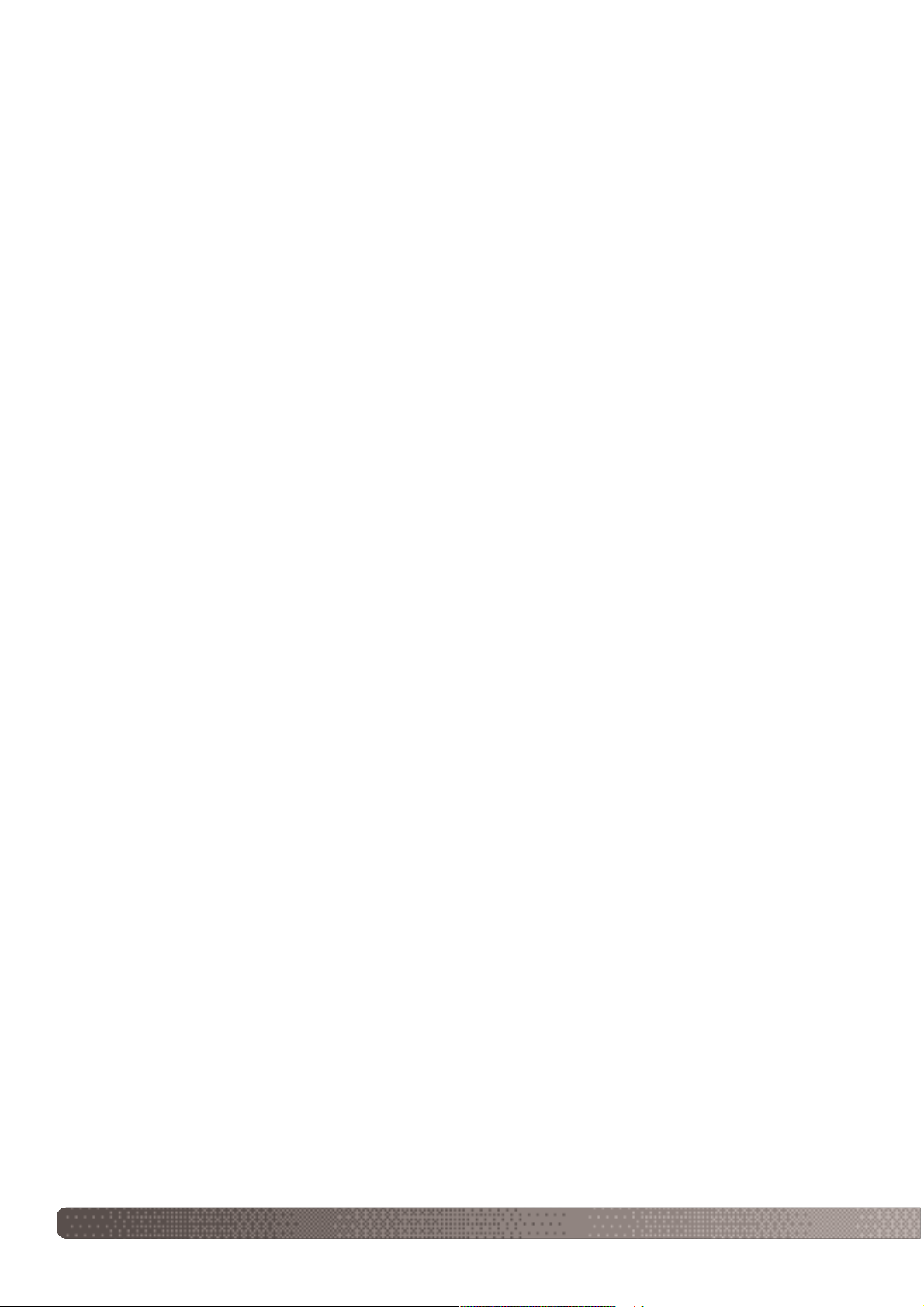
2ВВЕДЕНИЕ
Благодарим Вас за приобретение цифровой фотокамеры Konica Minolta. Пожалуйста, внима
тельно прочитайте все Руководство по эксплуатации, и Вы сможете воспользоваться всеми
функциями Вашей новой фотокамеры.
Проверьте комплектность приобретенной Вами фотокамеры до начала ее использования.
Если в комплекте чеголибо не хватает, немедленно обратитесь к Вашему продавцу.
Цифровая фотокамера Konica Minolta DiMAGE X31
Две щелочные батареи типа AA
Наручный ремешок HSDG 120
Карта памяти SD
USB кабель USB500
CDROM с программным обеспечением для фотокамеры DiMAGE Viewer
CDROM с данным Руководством по эксплуатации к фотокамере и к программе просмотра
изображений DiMAGE Image Viewer Utility на русском языке
CDROM с Руководством по эксплуатации к фотокамере и к программе просмотра изображе
ний DiMAGE Image Viewer Utility на нескольких европейских языках
Гарантийный талон (образец и описание фирменного гарантийного талона Konica Minolta, Вы
можете найти на этом компактдиске с Руководством по эксплуатации в специальном файле
“Внимание!” (Warning), а также на вебсайте компании http://www.konicaminolta.ru.
ВВЕДЕНИЕ
Konica Minolta является торговой маркой Konica Minolta Holdings, Inc. DiMAGE является торго
вой маркой Konica Minolta Camera, Inc. Apple, Macintosh и Mac OS являются зарегистрирован
ными торговыми марками Apple Computer Inc. Microsoft и Windows являются зарегистриро
ванными торговыми марками Microsoft Corporation. Официальное название Windows Micro
soft Windows Operating System. Pentium является зарегистрированной торговой маркой Intel
Corporation. QuickTime является торговой маркой, используемой по лицензии. PictBridge и
логотип PictBridge являются торговыми марками Camera & Imaging Products Association (CI
PA). Все другие торговые марки принадлежат их владельцам. Все другие брэнды и названия
продуктов являются торговыми марками или зарегистрированными торговыми марками и
принадлежат их владельцам.
Page 3
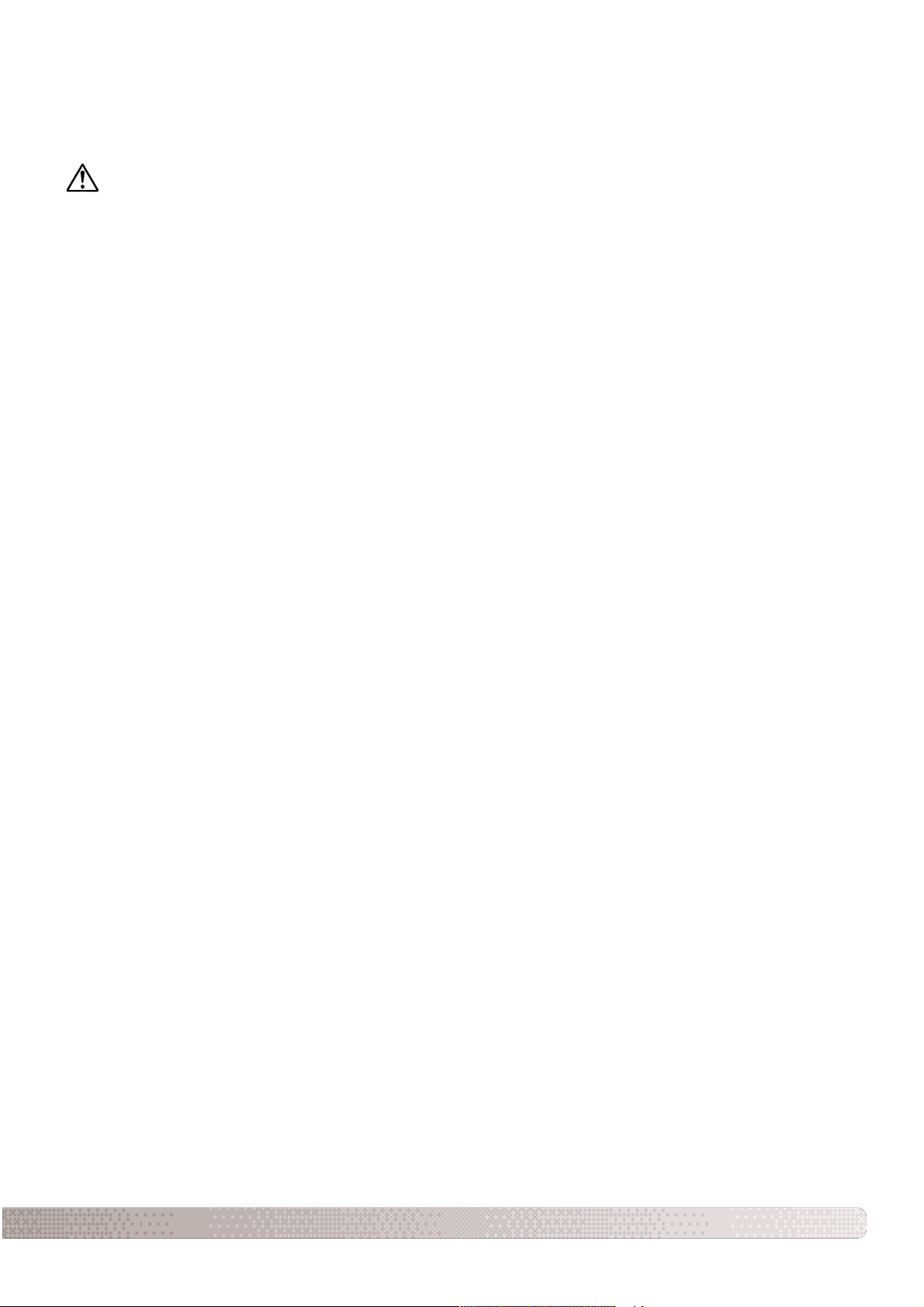
Внимательно прочитайте и изучите все предупреждения до начала эксплуатации Вашей
новой фотокамеры.
Неправильное использование батарей может вызвать вытекание химических веществ, пере
грев или взрыв, что может вызвать повреждения имущества или ранения. Не пренебрегайте
следующими предупреждениями.
• Используйте только батареи, указанные в данном Руководстве по эксплуатации.
• Соблюдайте полярность при установке батарей.
• Не используйте поврежденные батареи.
• Не бросайте батареи в огонь, не подвергайте их воздействию высоких температур, воды и
влажности.
• Не пытайтесь перезарядить, закоротить или разобрать батареи.
• Не храните батареи рядом с металлическими предметами или внутри них.
• Не смешивайте батареи различных типов, марок, сроков хранения и уровней зарядки.
• Не заряжайте щелочные батареи.
• При зарядке аккумуляторов используйте только рекомендованные зарядные устройства.
• Не используйте протекшие батареи. Если жидкость из батарей попала Вам в глаза, немед
ленно промойте их большим количеством свежей воды и обратитесь к врачу. Если жидкость
из батарей попала Вам на кожу или одежду, тщательно промойте эту область водой.
•При утилизации батарей заклейте контакты батарей липкой лентой для предупреждения
короткого замыкания. Всегда следуйте местным правилам по утилизации батарей.
ОПАСНО
ПРАВИЛЬНОЕ И БЕЗОПАСНОЕ ИСПОЛЬЗОВАНИЕ
3
Page 4
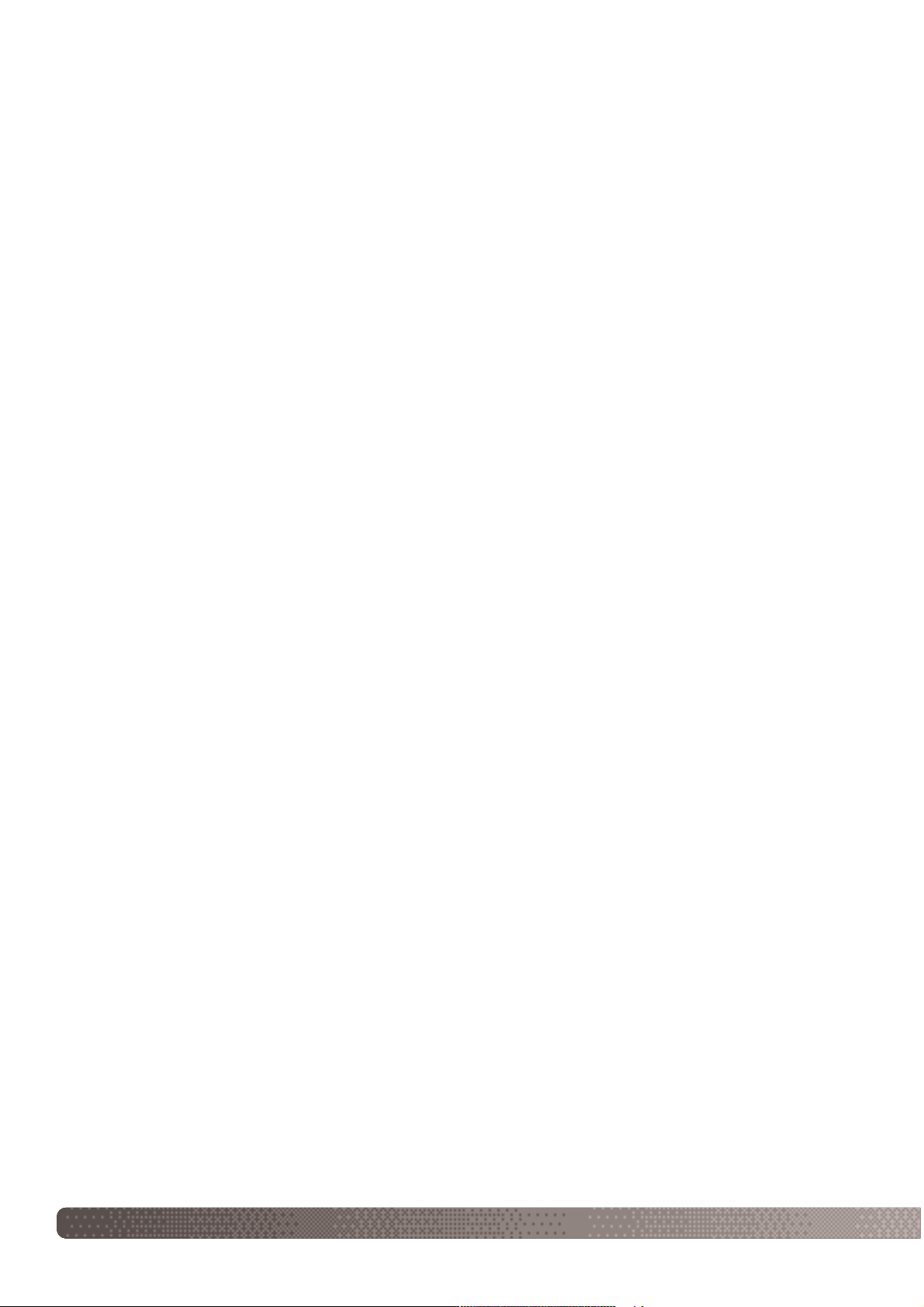
4ПРАВИЛЬНОЕ И БЕЗОПАСНОЕ ИСПОЛЬЗОВАНИЕ
• Используйте только указанный в данном Руководстве сетевой адаптер в диапазоне напря
жений, указанном на адаптере. Несоответствующий адаптер или напряжение могут причи
нить ущерб или стать причиной травмы в результате пожара или поражения электрическим
током.
•Используйте только силовой кабель сетевого адаптера, предназначенный для использова
ния в Вашем регионе. Несоответствующее напряжение может причинить ущерб или стать
причиной травмы в результате пожара или поражения электрическим током.
• На разбирайте фотокамеру или сетевой адаптер. Если Вы дотронетесь до высоковольтных
цепей внутри фотокамеры или сетевого адаптера, Вы можете получить травмы в результа
те поражения электрическим током.
• Немедленно выньте батареи или отсоедините сетевой адаптер и прекратите использование
фотокамеры, если она упала или подверглась удару, который подействовал на внутренние
части камеры, особенно на вспышку. Вспышка оснащена высоковольтной электрической
цепью, которая может вызвать поражение электрическим током и привести к ранениям.
Продолжение использования поврежденного продукта или его части может вызвать ране
ния или пожар.
• Храните батареи и маленькие детали, которые могут быть проглочены, в недоступном для
детей месте. Если какаялибо деталь была проглочена, немедленно обратитесь к врачу.
• Храните фотокамеру в недоступном для детей месте. Соблюдайте осторожность при поль
зовании фотокамерой, когда рядом находятся дети. Не причините им вред фотокамерой
или ее частями.
• Не направляйте вспышку прямо в глаза, чтобы не повредить их.
• Не направляйте вспышку на водителей автотранспортных средств, т.к. это может отвлечь их
внимание и вызвать временное ослепление, что может привести к аварии.
• Не используйте фотокамеру при управлении транспортными средствами или при ходьбе,
т.к. это может вызвать ранения или аварию.
Page 5
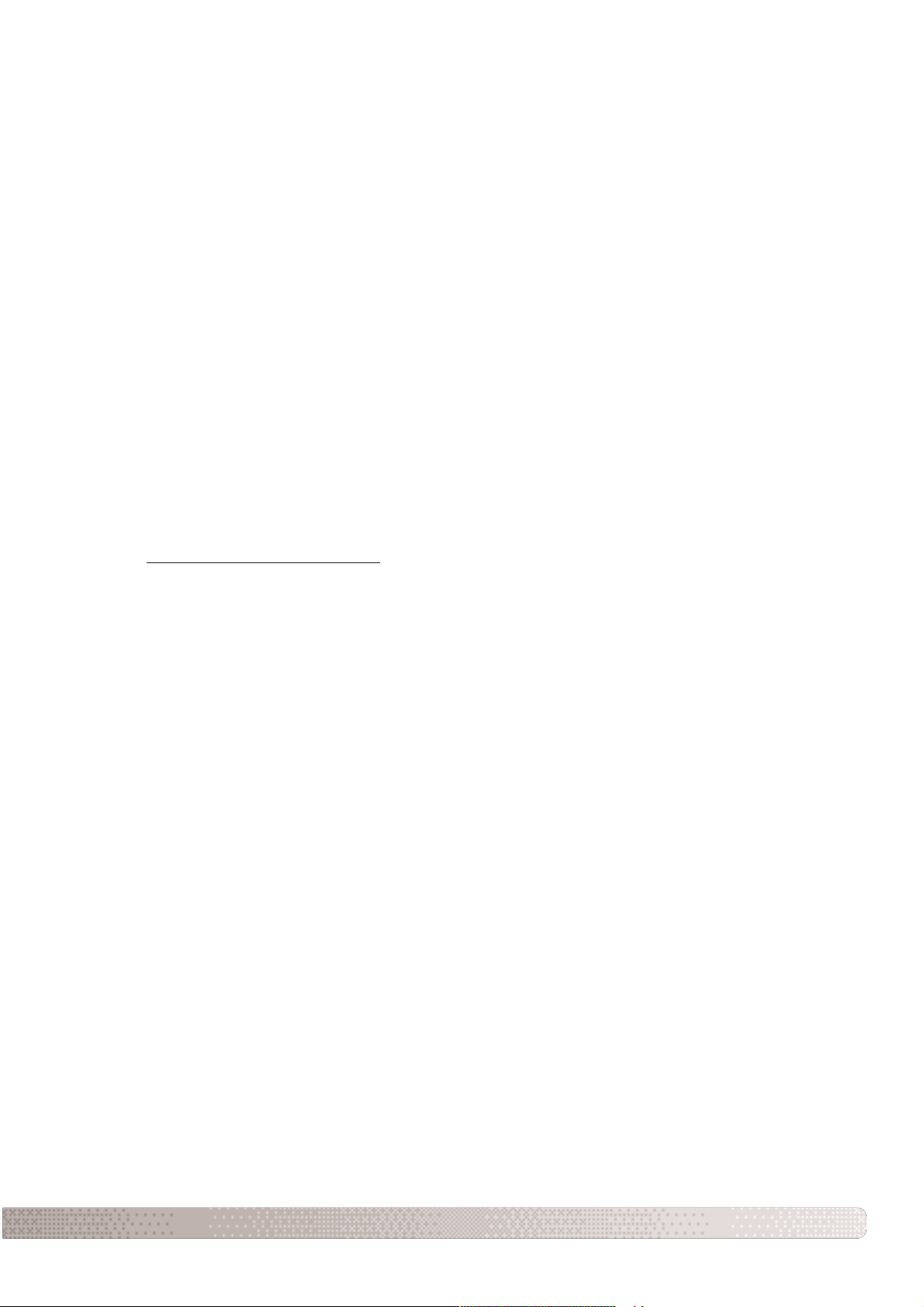
5
• Не используйте данную фотокамеру в условиях повышенной влажности не трогайте ее
мокрыми руками. Если жидкость попала в фотокамеру, немедленно выньте батареи или от
соедините сетевой адаптер и прекратите использование фотокамеры. Продолжение ис
пользования фотокамеры, которая подверглась воздействию жидкости, может вызвать пов
реждения или поражение электрическим током.
• Не используйте фотокамеру вблизи легковоспламеняющихся газов или жидкостей, таких,
как бензин, сжиженный газ или растворитель для краски. Не используйте легковоспламе
няющиеся продукты, такие как спирт, бензин или растворитель для краски для того, чтобы
очищать фотокамеру. Использование легковоспламеняющихся очистителей и растворите
лей может вызвать взрыв или пожар.
• При отсоединении сетевого адаптера не тяните за электрический кабель. Придерживайте
адаптер, когда вынимаете вилку из электрической розетки.
• Не повреждайте, не перекручивайте, не модифицируйте и не кладите тяжелые предметы на
силовой кабель или сетевой адаптер. Поврежденный силовой кабель может вызвать пов
реждения или ранения в результате пожара или поражения электрическим током.
• Если от фотокамеры идет странный запах, дым или тепло, немедленно прекратите ее ис
пользование. Немедленно выньте батареи, стараясь не обжечься, так как батареи становят
ся горячими при использовании. Продолжение использования поврежденной фотокамеры
или ее частей может вызвать ранения или пожар.
• При необходимости ремонта обратитесь в Авторизованный сервисный центр компании
Konica Minolta. Список Авторизованных сервисных центров приведен на гарантийном тало
не, а также на официальном вебсайте московского представительства компании Konica
Minolta http://www.konicaminolta.ru/ и в конце данного Руководства по эксплуатации.
Page 6
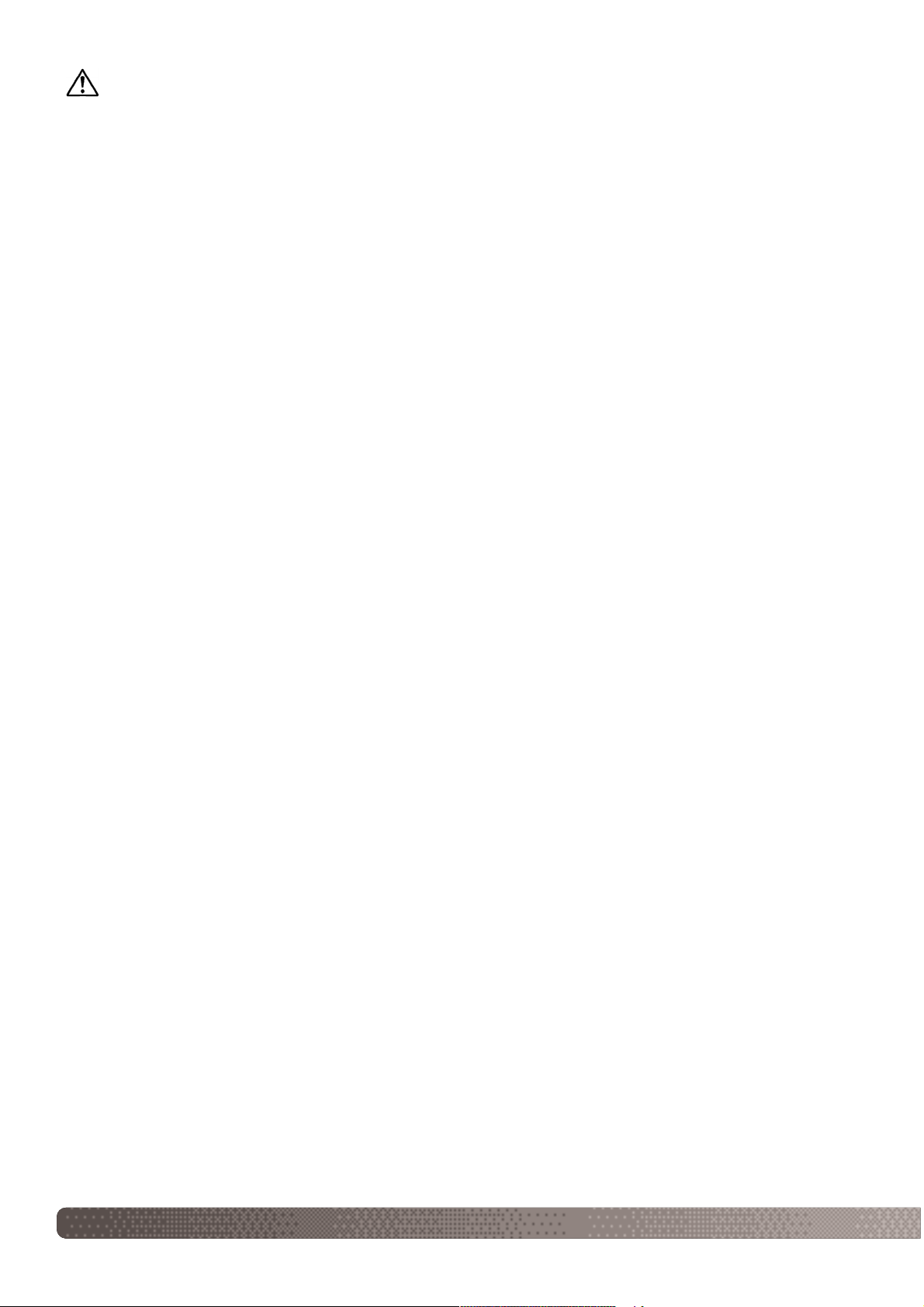
6ПРАВИЛЬНОЕ И БЕЗОПАСНОЕ ИСПОЛЬЗОВАНИЕ
• Не используйте и не храните фотокамеру в жарких или сырых местах, таких как отделение
для перчаток или багажник автомобиля, так как это может повредить фотокамеру и батареи,
что может вызвать ожоги и ранения в результате пожара или протечки химических веществ
из батарей.
• Если произошла протечка химических веществ из батарей, прекратите использование
фотокамеры.
• Фотокамера, сетевой адаптер и батареи нагреваются при продолжительном использова
нии. Необходимо соблюдать осторожность во избежание получения ожогов.
• Можно получить ожоги, если вынуть карту памяти или батареи сразу после продолжитель
ного использования. После выключения фотокамеры следует подождать, пока она остынет.
• Не пользуйтесь вспышкой, когда она находится в контакте с людьми или предметами.
Вспышка излучает большое количество энергии, что может вызвать ожоги.
• Не трогайте жидкокристаллический монитор. Поврежденный монитор может вызвать ране
ния, и жидкость, находящаяся внутри монитора, может воспламениться. Если жидкость из
монитора попала на кожу, немедленно промойте эту зону свежей водой. Если жидкость из
монитора попала в глаза, немедленно промойте глаза большим количеством воды и обра
титесь к врачу.
• При использовании сетевого адаптера аккуратно до упора вставляйте вилку в электриче
скую розетку.
• Не используйте трансформаторы или адаптеры вместе с сетевым адаптером. Использова
ние данных устройств может стать причиной пожара или повредить фотокамеру.
• Не используйте поврежденный сетевой адаптер или сетевой адаптер с поврежденным
силовым кабелем.
• Не закрывайте сетевой адаптер чемлибо, так как это может вызвать пожар.
• Не загораживайте доступ к сетевому адаптеру, так как это может затруднить быстрое отсо
единение адаптера в экстренной ситуации.
• Отсоедините сетевой адаптер при чистке фотокамеры и в то время, когда она не использу
ется.
• При использовании вспышки во время "Портретной" съемки объект съемки должен
находиться не ближе чем один метр от фронтальной поверхности камеры.
МЕРЫ ПРЕДОСТОРОЖНОСТИ
Page 7
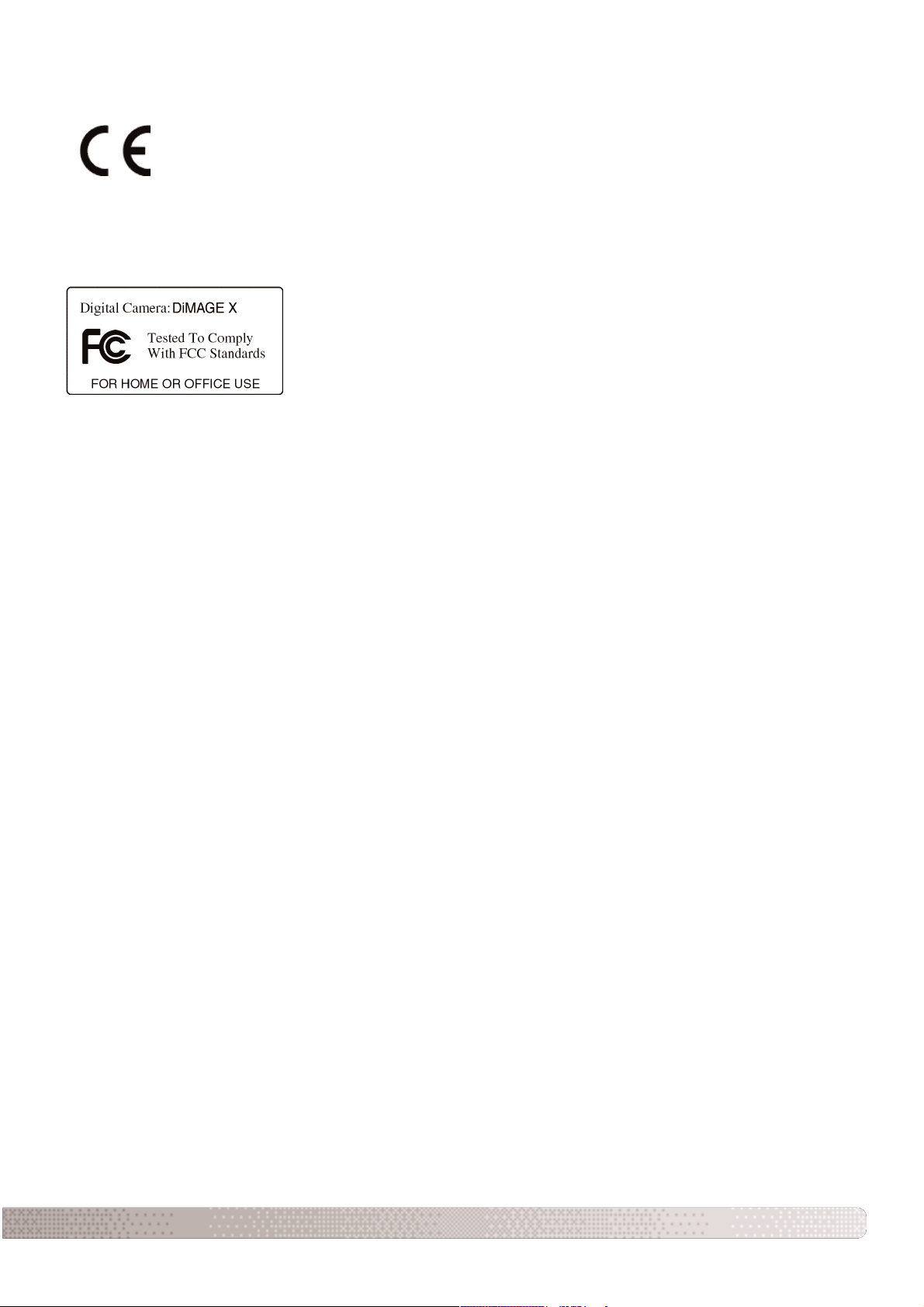
Положение о соответствии стандартам FCC
Декларация о соответствии
Ответственная сторона: Konica Minolta Photo Imaging U.S.A. Inc.
Адрес: 725 Darlington Avenue, Mahwah, NJ 07430
Данное устройство соответствует Части 15 правил FCC. Эксплуа
тация устройства допускается при соблюдении следующих двух условий: (1) Данное устрой
ство не должно вызывать опасные радиопомехи, и (2) данное устройство должно выдержи
вать любые внешние радиопомехи, включая и те, которые могут привести к неправильной
работе устройства. Изменения, не одобренные стороной, ответственной за соответствие
стандартам FCC, могут лишить пользователя права эксплуатировать данное устройство. Это
устройство прошло проверку на соответствие ограничениям для цифровых устройств Класса
Bсогласно Части 15 правил FCC. Данные ограничения разработаны для обеспечения должной
защиты от опасных радиопомех при установке устройств в жилых помещениях.
Данное устройство генерирует, использует и может излучать радиочастотную энергию и,
при нарушении правил установки и эксплуатации, может вызвать радиопомехи, опасные для
радиосвязи. Однако нет никакой гарантии, что, при соблюдении указанных правил, в отдель
ных случаях таких радиопомех не возникнет. Если данное устройство вызывает помехи при
приеме радио или телевизионного сигнала, что можно определить, включая и выключая
устройство, пользователь может попытаться устранить нежелательные помехи одним или
несколькими из следующих способов:
• Перенаправить или переместить приемную антенну.
• Увеличить расстояние между устройством и приемником.
• Подключить устройство к розетке сети, отличной от той, к которой подключен приемник.
• Проконсультироваться с поставщиком или с опытным специалистом в области
радио/телевизионной техники.
Не снимайте с кабелей ферритовые сердечники.
Эта маркировка обозначает, что данный продукт соответствует требованиям,
принятым в Европейском Союзе относительно радиопомех, вызываемых элек
трооборудованием. "СЕ" сокращение от Conformite Europeenne.(Европейское
Соответствие).
Данное цифровое устройство Класса B соответствует канадскому стандарту ICES003.
Следующие символы могут быть расположены на камере или упаковке:
31
7
Фотокамера сертифицирована Госстандартом России.
Сертификат соответствия № РОСС JP AP АЮ40.В16335
Page 8
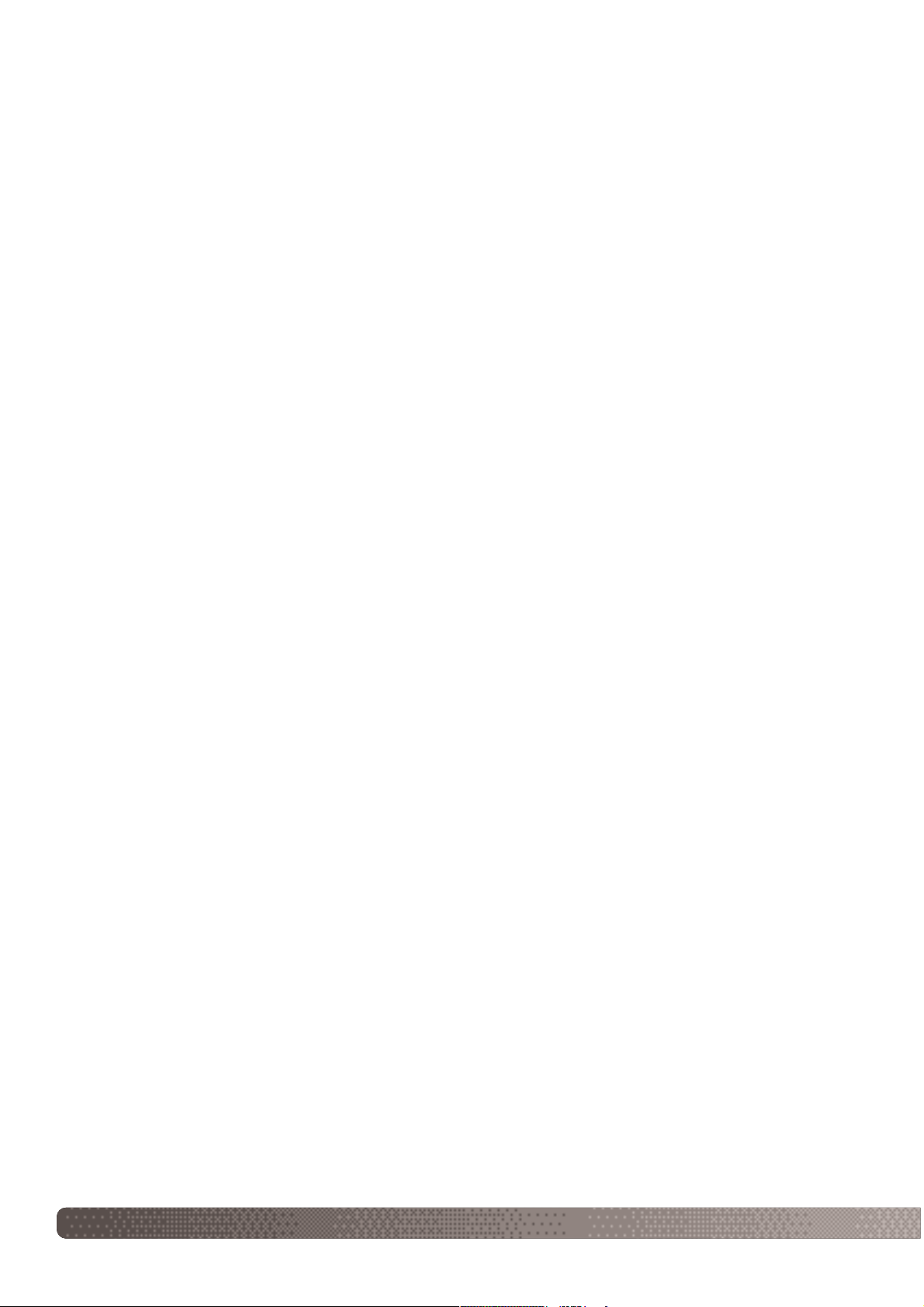
8СОДЕРЖАНИЕ
СОДЕРЖАНИЕ
Наименования частей фотокамеры ......................................................................................12
Подготовка фотокамеры к работе ........................................................................................14
Установка батарей ....................................................................................................14
Индикатор состояния батарей ..................................................................................15
Автоматическое отключение питания .......................................................................15
Сетевой адаптер.......................................................................................................16
Присоединение наручного ремешка .........................................................................17
Установка и извлечение карты памяти ......................................................................18
Карты памяти............................................................................................................19
Установка даты и времени ........................................................................................20
Режим съемки: основные операции .....................................................................................22
Как правильно держать фотокамеру .........................................................................22
Установка камеры в режим съемки изображений .....................................................22
Использование зумобъектива .................................................................................23
ЖКмонитор режима съемки.....................................................................................24
Предупреждение о нестабильном положении фотокамеры ......................................24
Основные операции съемки......................................................................................25
Блокировка фокуса ...................................................................................................26
Диапазон фокусировки .............................................................................................26
Сигналы фокусировки...............................................................................................27
Особые ситуации фокусировки.................................................................................27
Сигналы вспышки .....................................................................................................28
Диапазон действия вспышки в автоматическом режиме съемки ..............................29
Режимы работы ЖКмонитора в режиме съемки.......................................................30
Зеркальце для съемки автопортретов ......................................................................31
В разделе “Подготовка фотокамеры к работе” описано, что необходимо сделать перед нача
лом эксплуатации фотокамеры. В этом разделе Руководства по эксплуатации находится важ
ная информация об источниках питания и картах памяти. Основные функции фотокамеры
описаны в разделах “Режим съемки: основные операции” на страницах 22 31 и “Режим вос
произведения: основные операции” на страницах 32 35. Перед подключением фотокамеры
к компьютеру внимательно прочтите раздел “Режим передачи данных”.
Многие функции фотокамеры управляются при помощи меню. Разделы, посвященные
использованию меню, кратко описывают, каким образом можно изменять установки меню.
Описания установок идут сразу же за разделами об использовании меню.
В приложениях есть раздел “Возможные неисправности и методы их устранения”, который
поможет решить некоторые проблемы, которые могут возникнуть при работе фотокамеры.
Также в приложениях приведена информация по уходу за фотокамерой, даны рекомендации
по хранению. Пожалуйста, храните данное Руководство в надежном месте.
Page 9
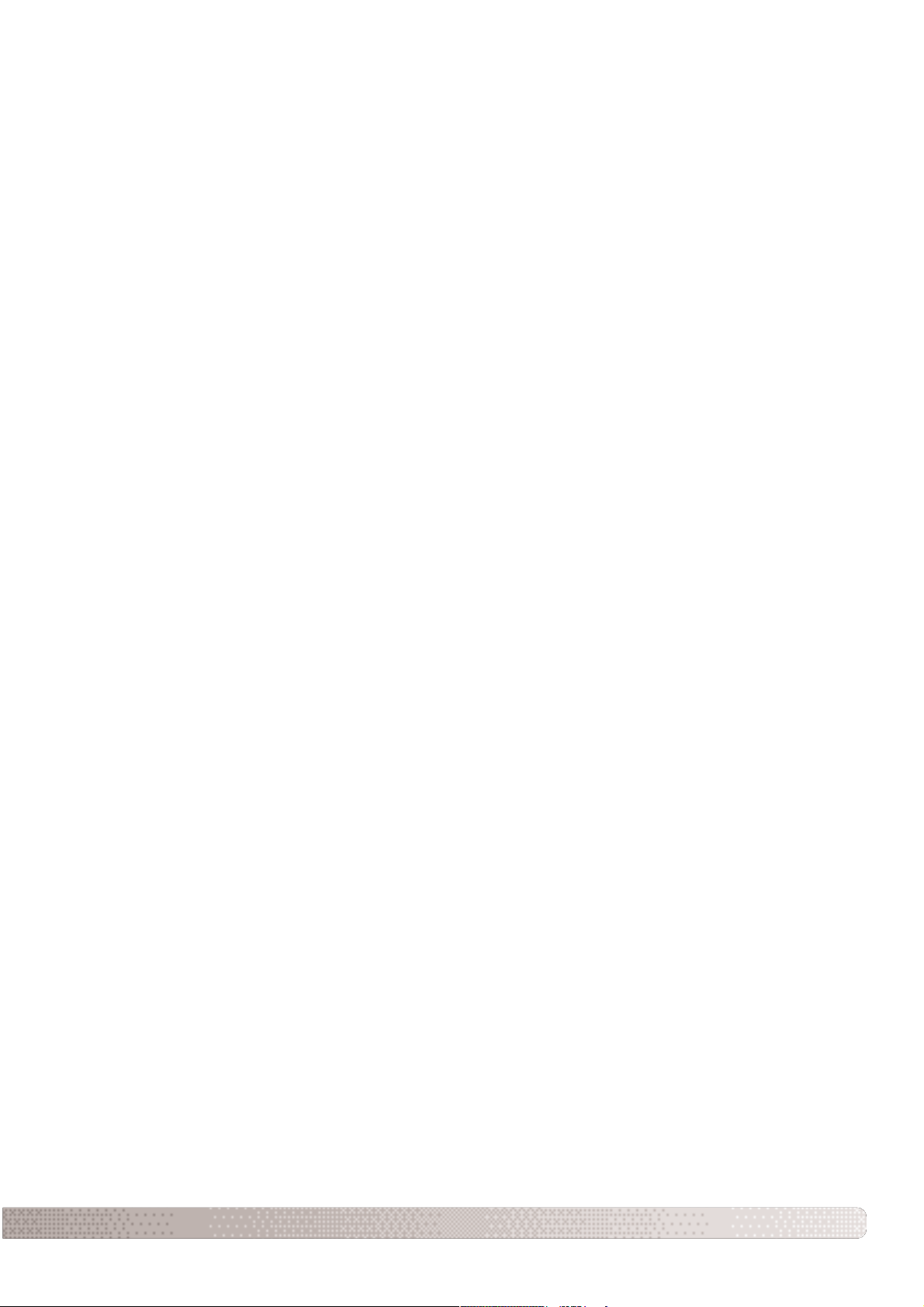
9
Режим воспроизведения: основные операции .....................................................................32
Дисплей покадрового воспроизведения...................................................................32
Просмотр изображений ............................................................................................33
Удаление отдельных изображений............................................................................33
ЖКмонитор режима воспроизведения ....................................................................34
Воспроизведение в увеличенном масштабе .............................................................35
Режим съемки творческие функции ...................................................................................36
ЖКэкран дополнительные функции .......................................................................36
Навигация по основному меню режима съемки ........................................................36
Режимы работы вспышки (Flash modes) ................................................................... 38
Режимы “протяжки” (Drive modes).............................................................................40
Автоспуск (Selftimer) ........................................................................................41
Непрерывная съемка (Continuous advance) ........................................................42
Многокадровая съемка (Multi frame) ..................................................................43
Баланс белого (White balance)...................................................................................44
Качество изображения (Image quality).......................................................................45
Коррекция экспозиции (Exposure compensation).......................................................47
Цветовые режимы (Colour modes).............................................................................48
Портрет (Portrait) ......................................................................................................49
Спецэффекты ...........................................................................................................50
Добавление рамки или каймы............................................................................50
Создание изображений “два в одном” ...............................................................51
Навигация по дополнительному меню режима съемки .............................................52
Программирование функций кнопок контроллера ....................................................54
Автоматический сброс установок фотокамеры (Auto reset).......................................55
Впечатывание даты (Date imprinting).........................................................................56
Цифровой зум (Digital zoom) .....................................................................................57
Память номера файла...............................................................................................58
Название директории ...............................................................................................58
Режим быстрого воспроизведения (Instant playback)................................................59
Запись видео .......................................................................................................................60
Навигация по меню режима съемки видео................................................................61
Рекомендации по съемке видео................................................................................62
Режим воспроизведения: творческие функции ....................................................................63
Воспроизведение видеоклипов ................................................................................63
Навигация по основному меню режима воспроизведения ........................................64
Навигация по дополнительному меню режима воспроизведения .............................65
Экран выбора изображения......................................................................................67
Удаление изображений.............................................................................................68
Блокировка изображений .........................................................................................69
Добавление в подборку “Избранное”........................................................................70
Просмотр подборки “Избранное” .............................................................................71
Вращение изображений ...........................................................................................72
Слайдшоу................................................................................................................73
Заказ на печать цифровых фотографий в формате DPOF .........................................74
Создание очереди вывода на печать DPOF ...............................................................74
Печать миниатюр ......................................................................................................76
Впечатывание даты...................................................................................................76
Создание копий для Email........................................................................................77
Page 10

10 СОДЕРЖАНИЕ
Режим установок..................................................................................................................78
Навигация по меню режима установок......................................................................78
Яркость ЖКмонитора ..............................................................................................82
Форматирование карт памяти ..................................................................................82
Сброс установок фотокамеры...................................................................................83
Язык .........................................................................................................................84
Звуковые сигналы.....................................................................................................84
Сигнал фокусировки .................................................................................................85
Сигнал спуска затвора..............................................................................................85
Автоматическое отключение питания .......................................................................85
Дата и время.............................................................................................................86
Формат даты.............................................................................................................86
Режим передачи данных ...........................................................................................86
Режим передачи данных.......................................................................................................87
Системные требования.............................................................................................87
Подсоединение фотокамеры к компьютеру ..............................................................88
Работа с фотокамерой в Windows 98 и 98 SE.............................................................90
Автоматическая установка .................................................................................90
Ручная установка ...............................................................................................91
Системные требования программы QuickTime..........................................................93
Автоматическое отключение питания в режиме передачи данных ............................93
Структура каталогов на карте памяти .......................................................................94
Отсоединение фотокамеры от компьютера ..............................................................96
Windows 98 и 98SE .............................................................................................96
Windows Me, 2000 Professional и XP ....................................................................96
Macintosh ...........................................................................................................97
Замена карты памяти в режиме передачи данных ....................................................98
Технология PictBridge ...............................................................................................98
Возникновение проблем при печати .......................................................................100
Навигация по меню прямой печати PictBridge.........................................................100
Пакетная печать (Batch print)............................................................................102
Печать миниатюр (Index print) ..........................................................................102
Размер отпечатка (Paper size) ..........................................................................102
Размеры (Sizes)................................................................................................102
Формат страницы (Layout) ...............................................................................102
Качество печати (Print quality) ..........................................................................102
Впечатывание данных (Data print).....................................................................102
Печать DPOF ...........................................................................................................103
Приложения .......................................................................................................................104
Возможные неисправности и методы их устранения ..............................................104
Удаление программного обеспечения фотокамеры (Windows)................................106
Уход и хранение ......................................................................................................107
Технические характеристики...................................................................................110
Page 11
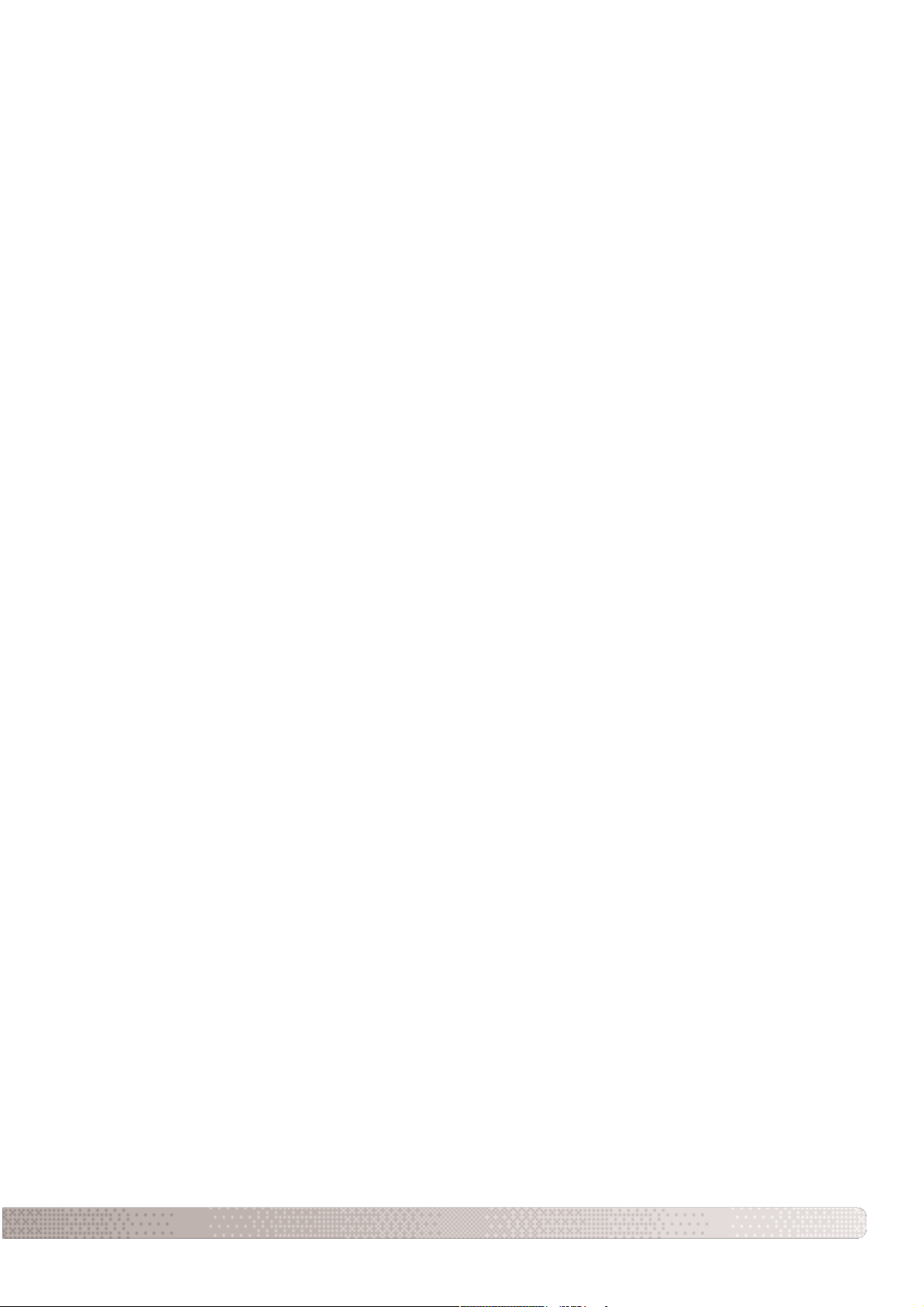
11
Page 12

12
НАИМЕНОВАНИЯ ЧАСТЕЙ ФОТОКАМЕРЫ
* Данная фотокамера представляет собой сложный оптический инструмент. Необходимо
содержать поверхность объектива в чистоте. Пожалуйста, прочитайте инструкции по уходу и
хранению на стр. 107 данного Руководства по эксплуатации.
Вспышка (стр. 28)
Объектив
*
Индикатор автоспу
ска (стр. 41)
Кнопка включения
USBпорт (стр. 88)
Гнездо штатива
Дверца отсека для батарей (стр. 14)
Гнездо для подклю
чения сетевого
адаптера (стр. 16)
Кнопка спуска затвора
НАИМЕНОВАНИЯ чАСТЕЙ ФОТОКАМЕРЫ
Зеркальце для
съемки
автопортретов
(стр. 31)
Отсек карты памя
ти (стр. 18)
Page 13

13
Переключатель режимов съемки (стр. 22)
Контроллер
ЖКмонитор*
Кнопка “Меню”
Ушко ремешка (стр. 17)
Кнопка воспроиз
ведения (стр. 32)
Индикатор
Page 14
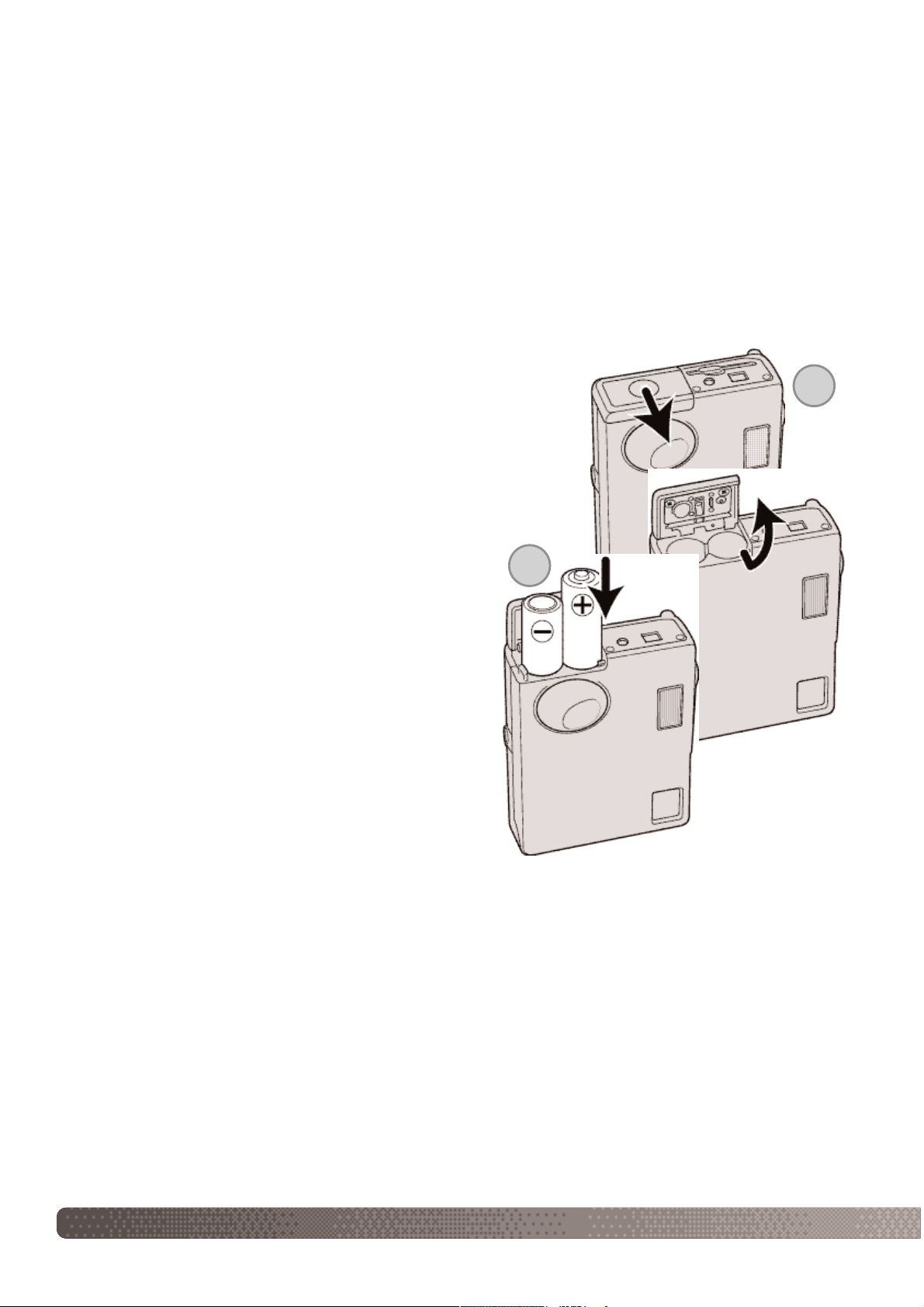
14 ПОДГОТОВКА ФОТОКАМЕРЫ К РАБОТЕ
ПОДГОТОВКА ФОТОКАМЕРЫ К РАБОТЕ
УСТАНОВКА БАТАРЕЙ
В данной цифровой фотокамере используются две щелочные батареи типа AA или NIMH
аккумуляторы. Рекомендуется использовать NiMH аккумуляторы, так как они более
долговечны. Не используйте батареи других типов. До начала использования аккумуляторов
полностью перезарядите их при помощи соответствующего зарядного устройства,
предназначенного для зарядки NiMH аккумуляторов данного типа. Пожалуйста,
проконсультируйтесь с продавцом о приобретении аккумуляторов и зарядного устройства.
При замене батарей камеру необходимо выключить.
Сдвиньте дверцу отсека для батарей по направлению к передней стороне камеры, чтобы
открыть защелку (1). Откройте дверцу.
Вставьте батареи ААтипа, как показано на рисунке. При
установке батарей соблюдайте полярность (2).
Закройте дверцу батарейного отсека и нажмите на нее с
вверху, чтобы сработала защелка.
После установки батарей на экране может по
явиться сообщение об установке времени/даты.
Установите дату и время согласно инструкциям,
приведенным на странице 20. Установка часов и
календаря также осуществляется в разделе 3 ме
ню режима установок. Если камера не использу
ется в течение нескольких часов после извлече
ния батарей, настройки фотокамеры, часов и ка
лендаря будут утеряны.
1
2
Page 15
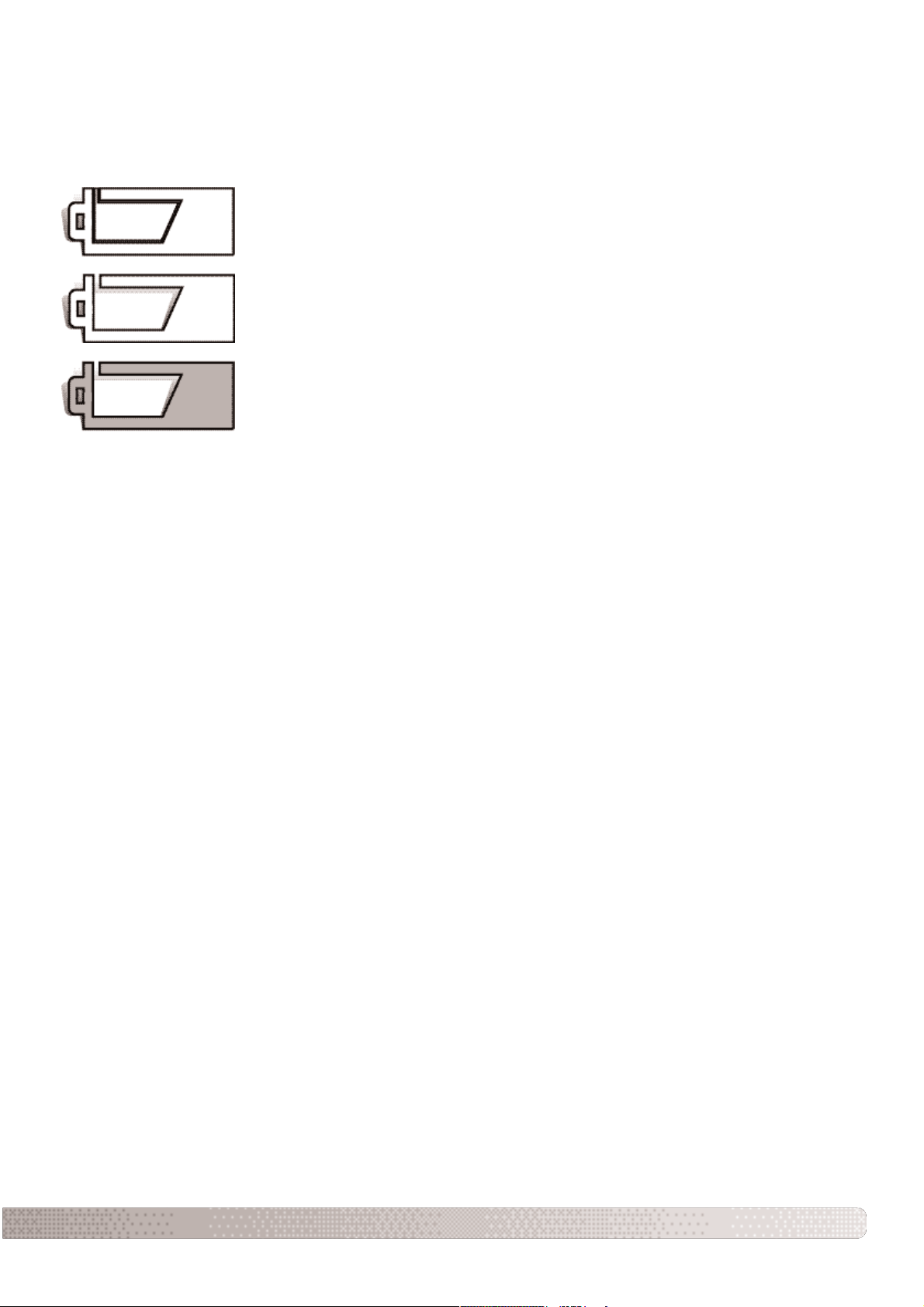
15
ИНДИКАТОР СОСТОЯНИЯ БАТАРЕЙ
Индикатор полного заряда батарей батареи полностью заряжены.
Индикатор отображается при включении камеры.
Индикатор низкого заряда батарей энергии батарей недостаточно
для работы камеры. Батареи необходимо перезарядить/заменить как
можно быстрее. Данный индикатор автоматически появляется и оста
ется на экране, пока батареи не будут перезаряжены или заменены.
Если заряд батарей падает еще ниже, то на экране появится сообщение
о низком заряде батарей, и камера будет выключена.
АВТОМАТИЧЕСКОЕ ОТКЛЮЧЕНИЕ ПИТАНИЯ
Для экономии энергии батареи камера автоматически отключается, если в течение трех ми
нут не производится никаких операций с камерой. Чтобы опять включить камеру, нажмите
кнопку включения. Продолжительность периода автоматического отключения питания можно
изменить в разделе 2 меню режима установок (стр. 85). При подключении камеры к компью
теру период автоматического отключения питания устанавливается на 10 минут и не может
быть изменен.
Ваша камера оборудована автоматическим индикатором состояния батарей, отображаемым на
ЖКмониторе. Если энергия батарей понизилась, индикатор вместо белого станет красным.
Индикатор наполовину заряженных батарей батареи частично
разряжены, необходимо заменить их как можно быстрее. Индикатор
отображается при включении камеры.
Если энергии батарей недостаточно для работы камеры, на ЖКмониторе ничего не отобра
зится, затвор при этом не сработает. Замените/перезарядите батареи.
Page 16
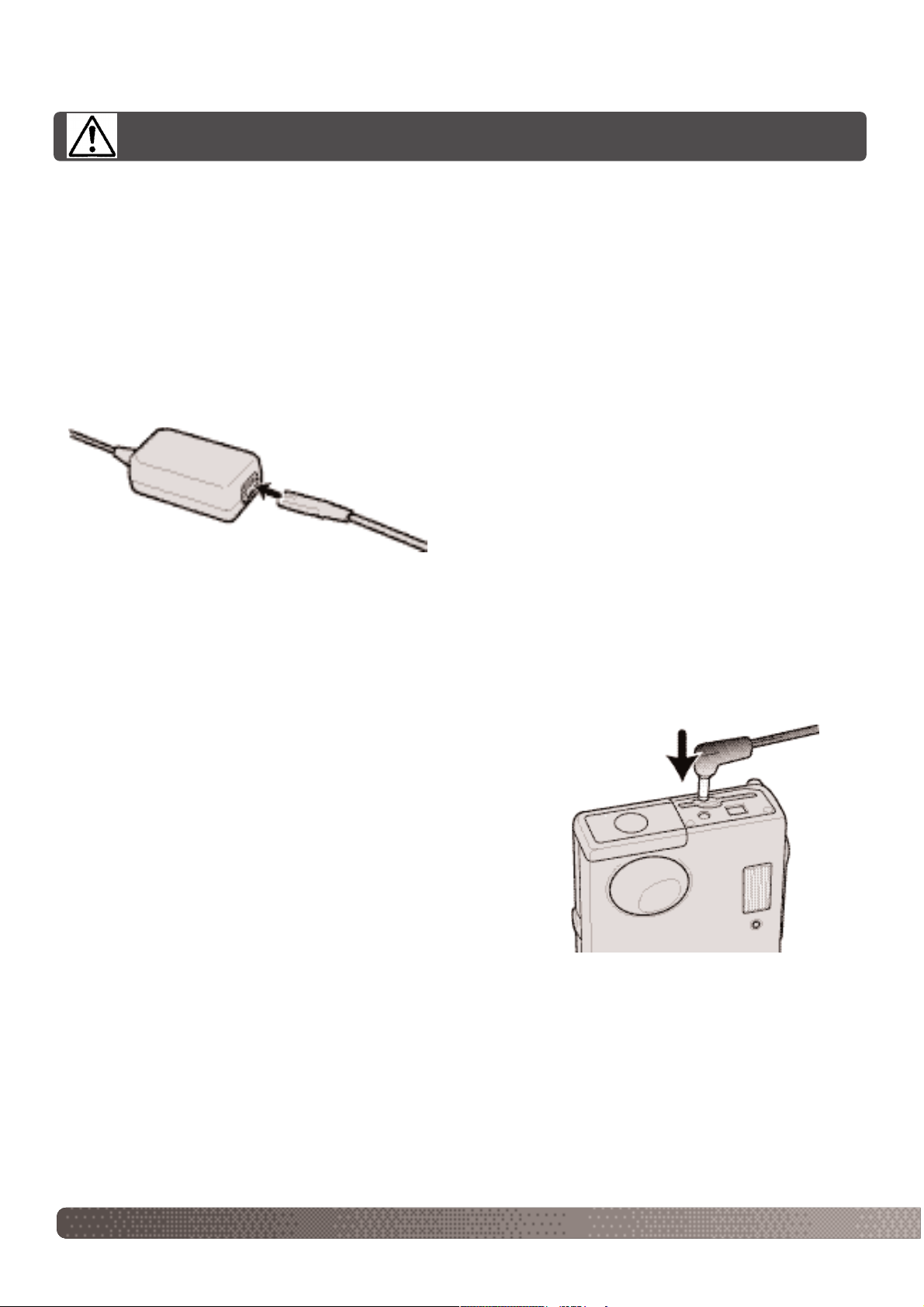
Сетевой адаптер AC12U, 12E или 12GB позволяет подключить камеру к стационарной элек
трической розетке. Использование сетевого адаптера рекомендуется в том случае, если ка
мера подсоединена к компьютеру, или во время интенсивного использования.
Сетевой адаптер модели AC12U предназначен для использования в странах Северной Аме
рики, AC12E предназначен для использования в континентальной Европе, а AC12GB для
использования в Великобритании и Гонконге.
Никогда не подсоединяйте сетевой адаптер к включенной камере.
Подсоедините силовой кабель к сетевому
адаптеру.
Вставьте вилку сетевого адаптера в электриче
скую розетку.
Вставьте маленький штепсель сетевого адаптера в гнездо для подключения сетевого адаптера.
16 ПОДГОТОВКА ФОТОКАМЕРЫ К РАБОТЕ
СЕТЕВОЙ АДАПТЕР (ПРОДАЕТСЯ ОТДЕЛЬНО)
Всегда отключайте камеру, прежде чем сменить источник питания!
Page 17
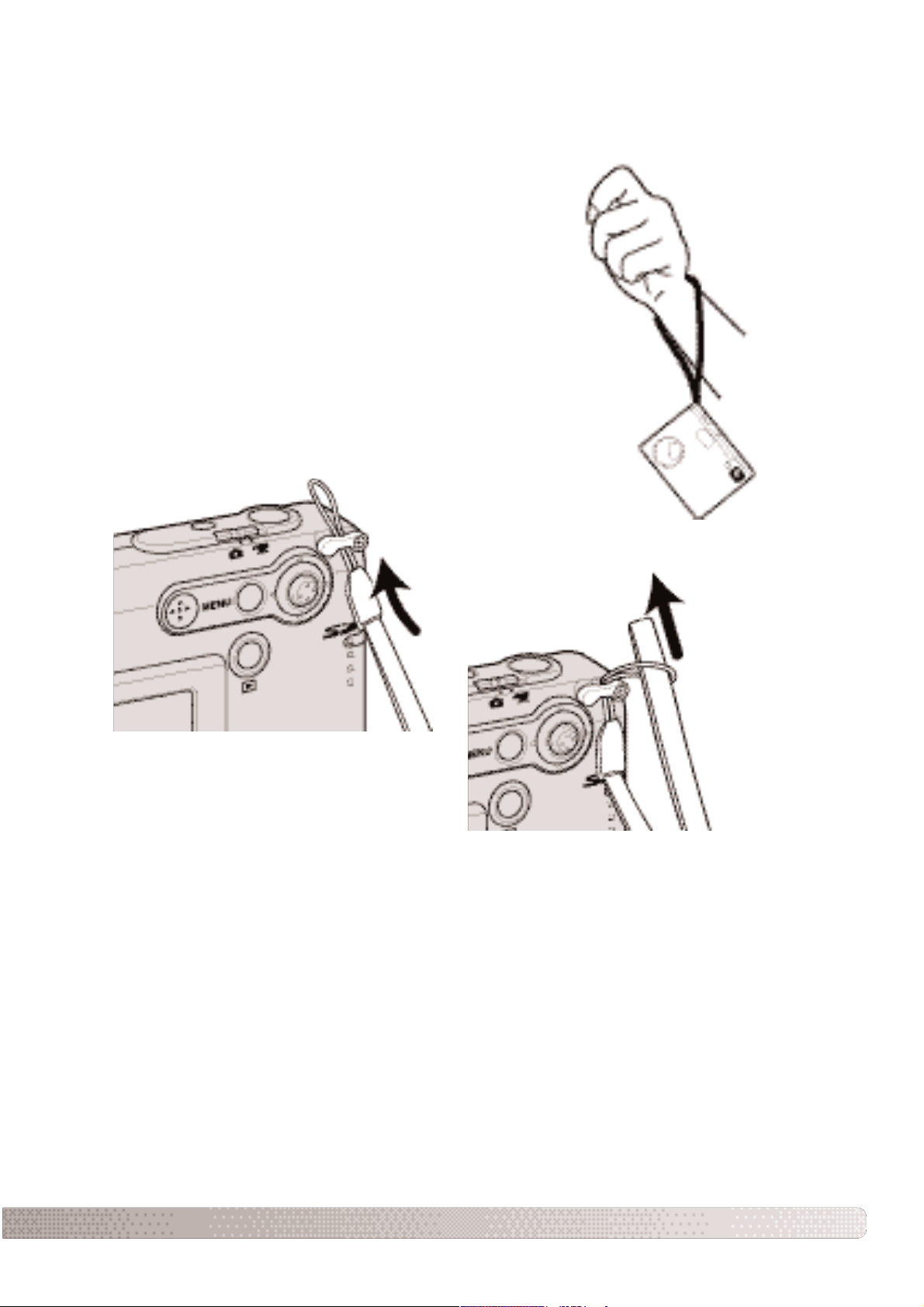
17
ПРИСОЕДИНЕНИЕ НАРУЧНОГО РЕМЕШКА
Всегда надевайте ремешок на запястье, чтобы избе
жать случайного падения камеры.
Проденьте маленькую петлю ремешка сквозь ушко
крепления ремешка на камере.
Другой конец ремешка проденьте сквозь маленькую
петлю и затяните ремешок.
Page 18
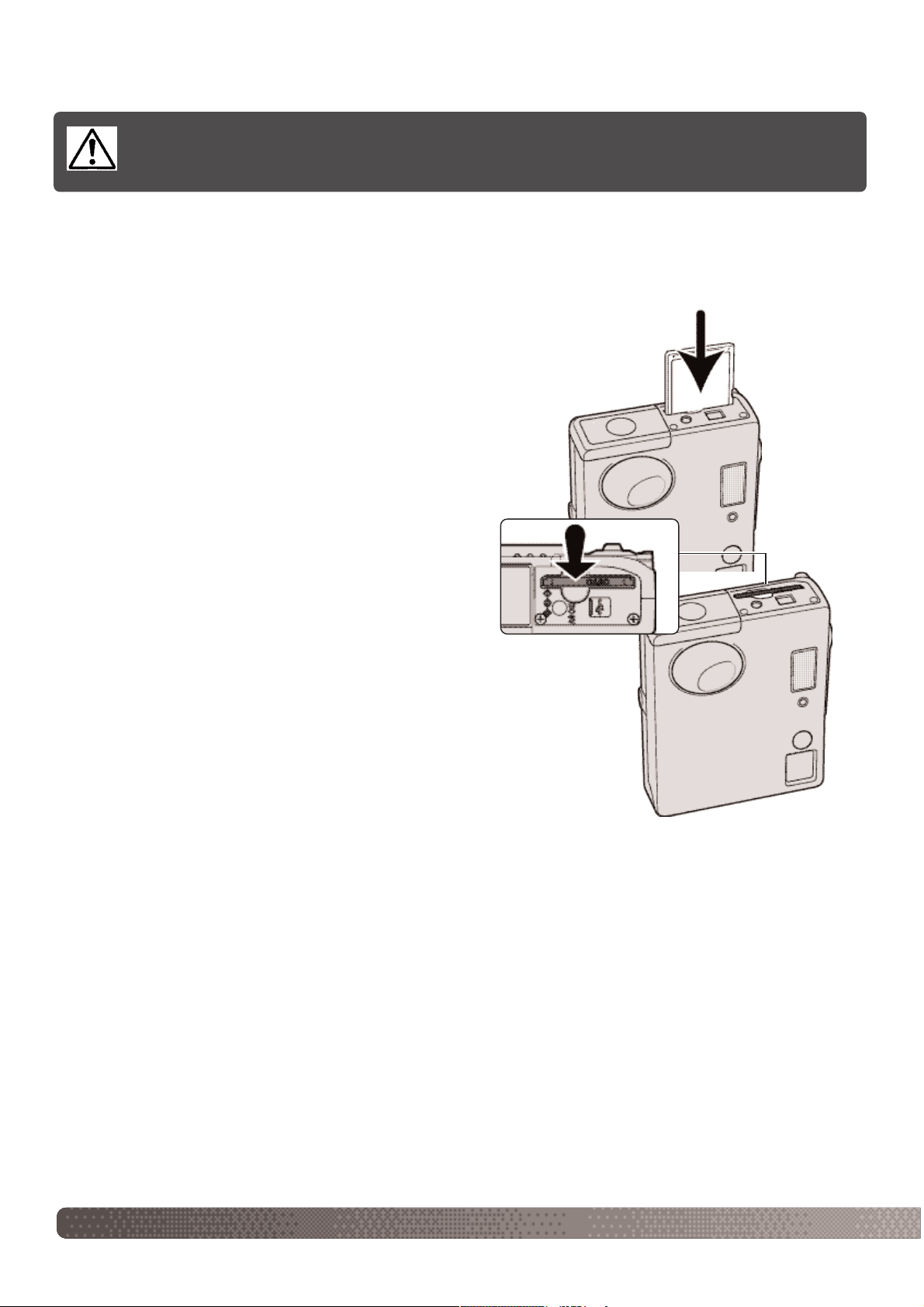
18 ПОДГОТОВКА ФОТОКАМЕРЫ К РАБОТЕ
УСТАНОВКА И ИЗВЛЕЧЕНИЕ КАРТЫ ПАМЯТИ
Для работы камеры необходимо установить карту памяти SD (Secure Digital) или MultiMedia
Card. Если карта не была установлена, на ЖКэкране появится сообщение об отсутствии кар
ты памяти, при этом затвор может быть спущен и Вы можете сделать снимок.
Всегда выключайте камеру и обращайте внимание на индикатор (он не дол
жен мигать или гореть красным цветом) перед заменой карты памяти, иначе
карта может быть повреждена, и данные могут быть утеряны.
Вставьте карту в отсек до конца и отпустите. Карта зафик
сируется в отсеке.
Всегда устанавливайте карту прямо, не под углом. Никог
да не прилагайте усилий при установке и извлечении кар
ты. Если карта не устанавливается, проверьте, правильно
ли она сориентирована.
Для извлечения карты памяти из отсека нажмите на карту
и отпустите. После этого карту можно достать из отсека.
Page 19
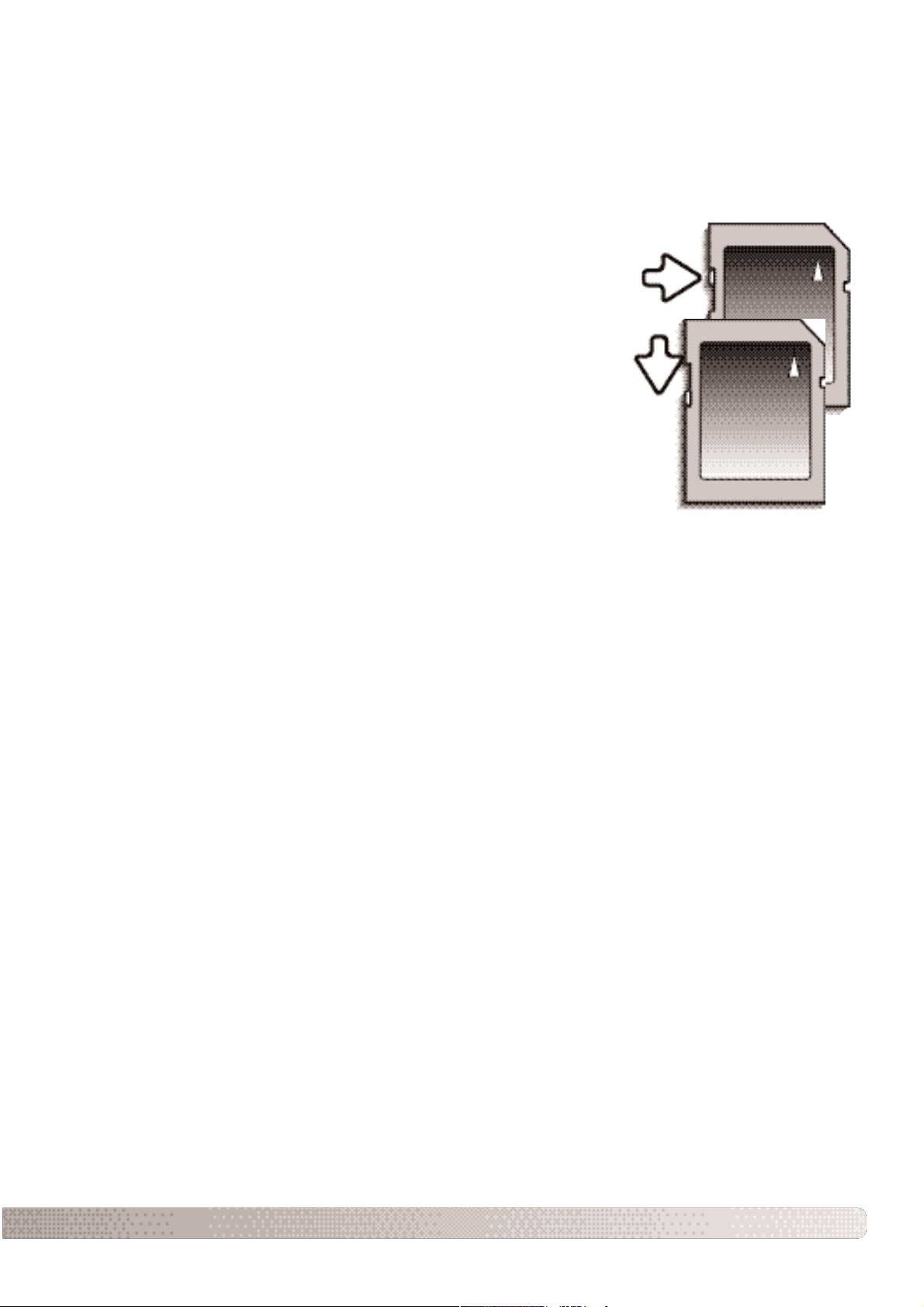
19
Время отзыва у карт памяти MultiMedia дольше, чем у карт памяти SD. Это нормальное явле
ние, оно является следствием особенностей карт памяти. При использовании карт большой
емкости некоторые операции, такие как удаление файлов, могут занять некоторое время.
Карты памяти SD имеют защищающий от записи переклю
чатель, помогающий предотвратить случайное удаление
данных. При перемещении переключателя вниз он нахо
дится в положении защиты карты от записи. В этом случае
фотокамера не сможет записывать изображения на карту
памяти. Если будет предпринята попытка удалить какой
либо из файлов с карты или попытка записать файл на кар
ту, то на дисплее фотокамеры появится сообщение о том,
что карта заблокирована. Уход за картами памяти и их хра
нение описаны на странице 108.
Если появляется сообщение “Unable to use card” (“Карта не
может быть использована”), возможно, карту будет
необходимо отформатировать. Форматировать карту, воз
можно, понадобится и в том случае, если она использова
лась в других камерах. Карта может быть отформатирова
на в разделе 1 меню режима установок (стр. 82). При фор
матировании карты памяти все данные на карте уничтожа
ются.
КАРТЫ ПАМЯТИ
Пере
ключа
тель за
щиты от
записи
Защита
включе
на
Page 20
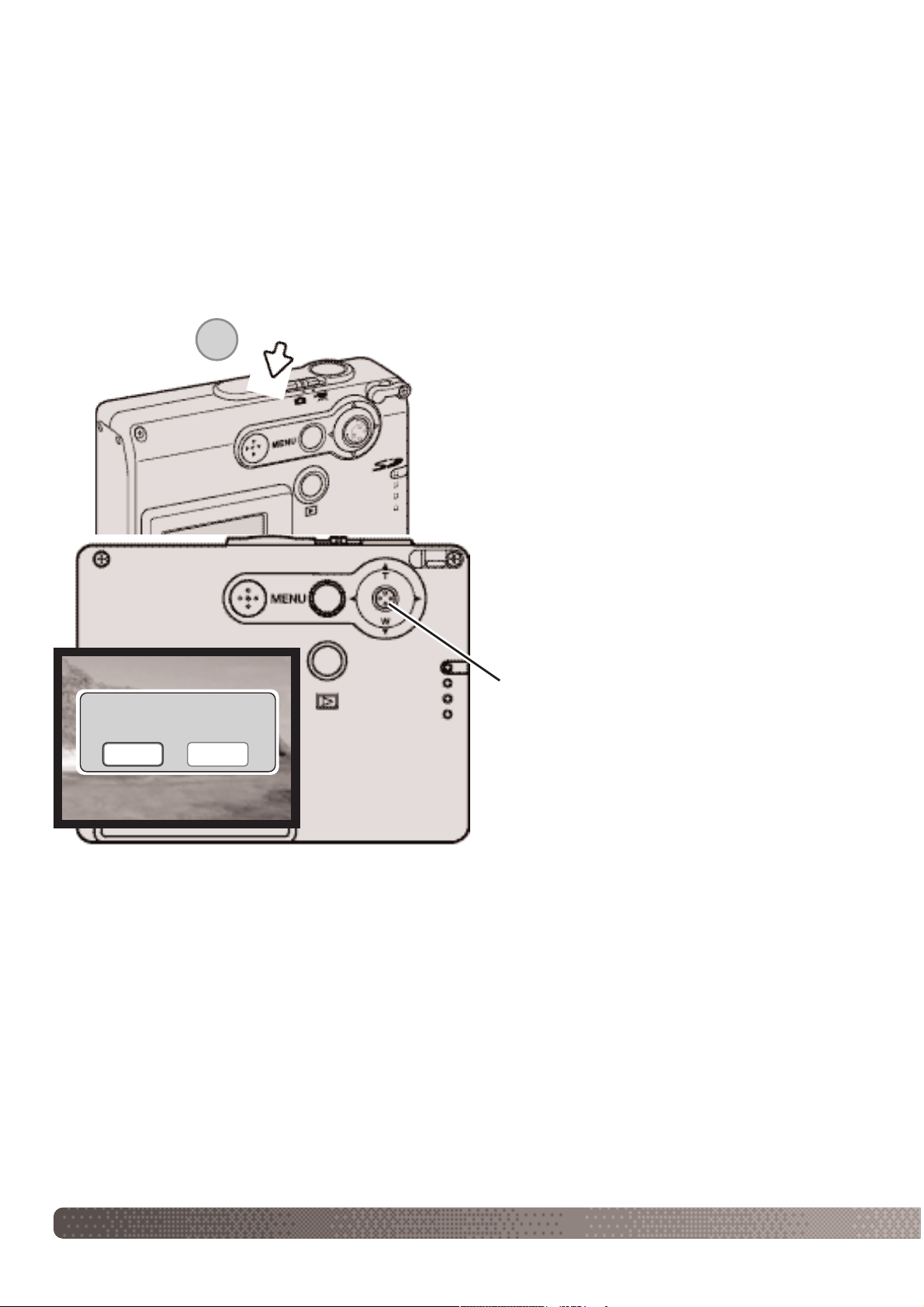
20 ПОДГОТОВКА ФОТОКАМЕРЫ К РАБОТЕ
УСТАНОВКА ДАТЫ И ВРЕМЕНИ
После первой установки карты памяти и батарей необходимо установить часы и календарь
фотокамеры. При записи изображений вместе с файлом изображения на карту сохраняются
дата и время съемки. Дату и время также необходимо установить, если при смене батарей
были сброшены настройки. При необходимости также можно изменить язык навигационного
меню камеры. Как сменить язык меню смотрите на следующей странице.
Для включения камеры нажмите на кнопку
включения, находящуюся около кнопки спу
ска затвора (1).
На ЖКэкране появится сообщение о
том, что необходимо установить часы и
календарь камеры. С помощью кнопок
контроллера выберите “Yes”.
Контроллер
Set date and time.
No
Yes
1
Page 21
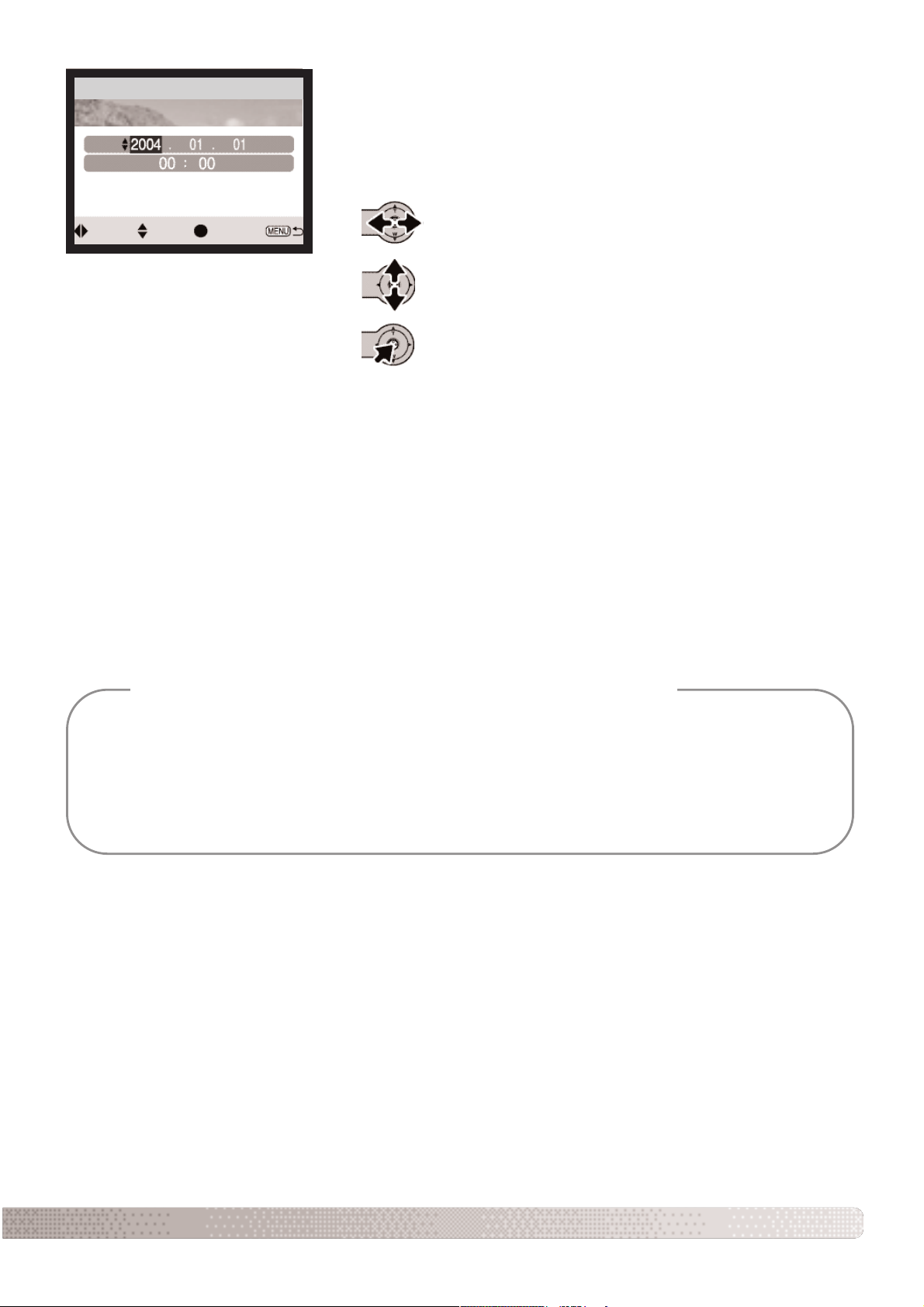
21
С помощью кнопок “влево” и “вправо” выберите
изменяемый параметр.
Для подтверждения выбранных значений даты и
времени нажмите центральную кнопку контрол
лера.
Для изменения параметра используйте кнопки
“вверх” и “вниз”.
В некоторых странах пользователи, возможно, должны будут поменять используемый по
умолчанию язык меню. Выберите пункт “Language” в разделе 1 меню режима установок (стр.
78). Для отображения доступных языков нажмите кнопку “вправо”. Выберите язык с помощью
кнопок “вверх” / “вниз”. Для подтверждения выбранного языка нажмите центральную кнопку
контроллера. Язык меню режима установок сменится на выбранный.
Рекомендации по работе с фотокамерой
Появится экран установки даты и времени. Установите
дату и время с помощью кнопок контроллера.
Установка часов и календаря описывается в разделе 3 меню режима установок. На
странице 78 описано, как войти в режим установок.
:move :sel. :enter
Date/Time set
Page 22

22 РЕЖИМ СЪЕМКИ: ОСНОВНЫЕ ОПЕРАЦИИ
РЕЖИМ СЪЕМКИ: ОСНОВНЫЕ ОПЕРАЦИИ
В данном разделе описываются основные операции работы с фотокамерой. Процесс подго
товки фотокамеры к работе описан на страницах 14 21.
КАК ПРАВИЛЬНО ДЕРЖАТЬ ФОТОКАМЕРУ
При использовании жидкокристаллического монитора при
съемке, крепко держите фотокамеру в правой руке, поддер
живая ее корпус левой рукой. Держите локти прижатыми к
корпусу, а ноги на ширине плеч для наибольшей устойчиво
сти фотокамеры.
При съемке вертикальных кадров держите камеру так, чтобы
вспышка находилась над объективом. Обратите внимание на
то, чтобы Ваши пальцы или ремешок не перекрывали объек
тив.
УСТАНОВКА КАМЕРЫ В РЕЖИМ СЪЕМКИ ИЗОБРАЖЕНИЙ
Включите камеру нажатием на
кнопку включения, которая на
ходится около кнопки спуска
затвора (1).
Переместите переключатель
режимов съемки в режим
съемки (2). Данный режим
установлен по умолчанию.
1
2
Page 23
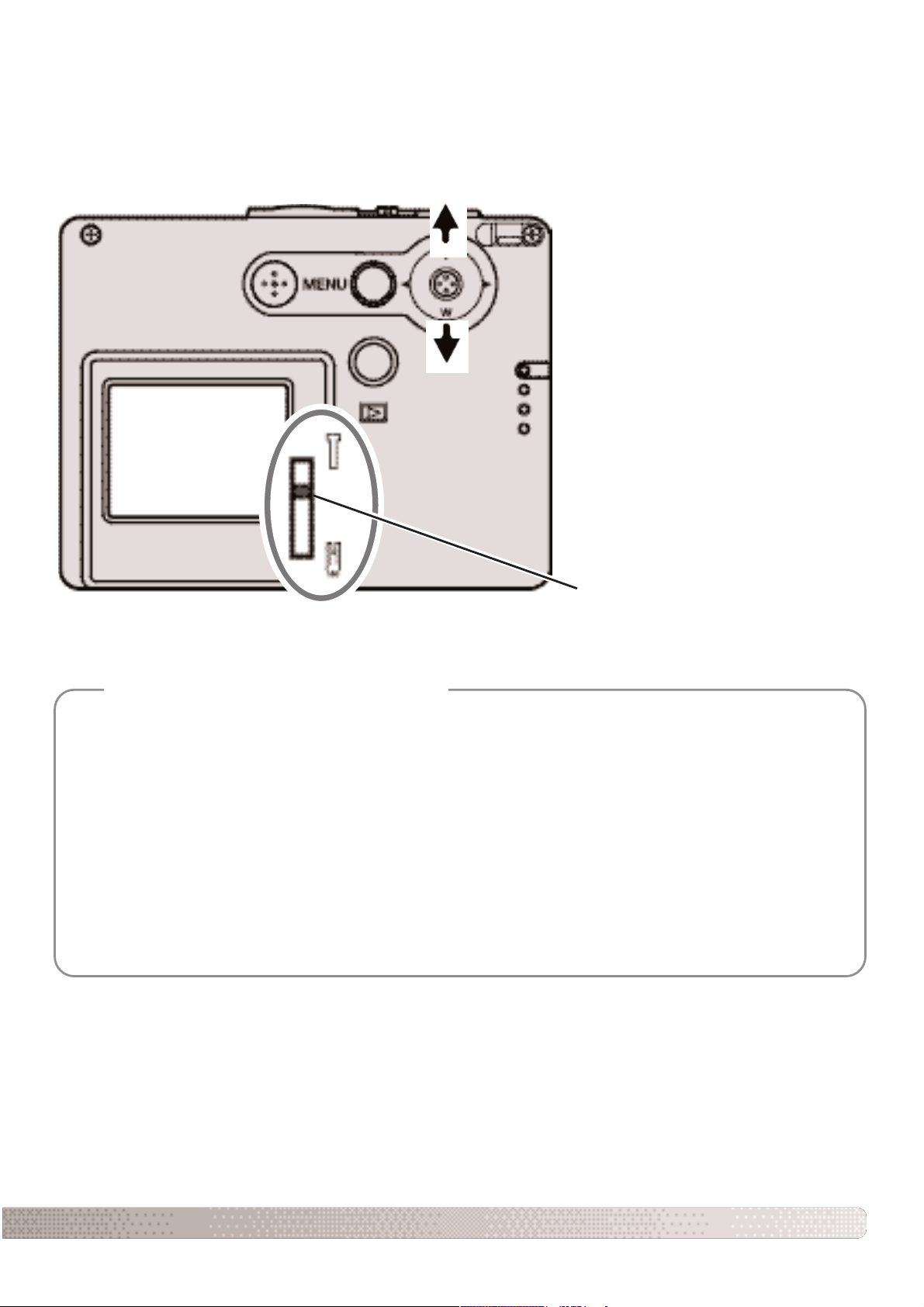
23
ИСПОЛЬЗОВАНИЕ ЗУМОБЪЕКТИВА
Данная камера оборудована уникальным 4.7 14.1 мм зумобъективом. В эквиваленте для 35
мм фотокамер фокусное расстояние объектива будет от 36 до 108 мм. Управление объекти
вом осуществляется контроллером на задней стороне фотокамеры. При зуммировании на
ЖКэкране отображается шкала увеличения.
Для приближения объекта съем
ки, нажмите кнопку контроллера
“вверх” (T).
Для удаления объекта съемки
нажмите кнопку контроллера
“вниз” (W).
Функция цифрового зума (Digital
zoom) может увеличить эффект
действия оптического зума.
Цифровой зум включается в раз
деле 2 дополнительного меню
режима съемки (стр. 57).
Зумобъектив управляет не только тем, какого размера (больше или меньше) будет объект на
снимке, но он также влияет на глубину резкости и перспективу. Глубина резкости это область
между ближайшим объектом на снимке, видимым резко и наиболее удаленным объектом, так
же находящимся в фокусе. При зуммировании объектива на объект (увеличении фокусного рас
стояния) глубина резкости становится меньше, отделяя объект от фона. Большинство удачных
портретов получено телеобъективами. При зуммировании объектива в широкоугольное поло
жение и передний, и задний планы становятся резче. Наиболее удачные снимки пейзажей могут
быть получены при максимальной глубине резкости. Широкоугольные объективы также позво
ляют создать глубокую перспективу, которая придает изображению ощущение глубины.
Телеобъективы сжимают пространство между объективом и задним планом и создают слабую
перспективу.
Рекомендации по съемке
Положение зума
Page 24
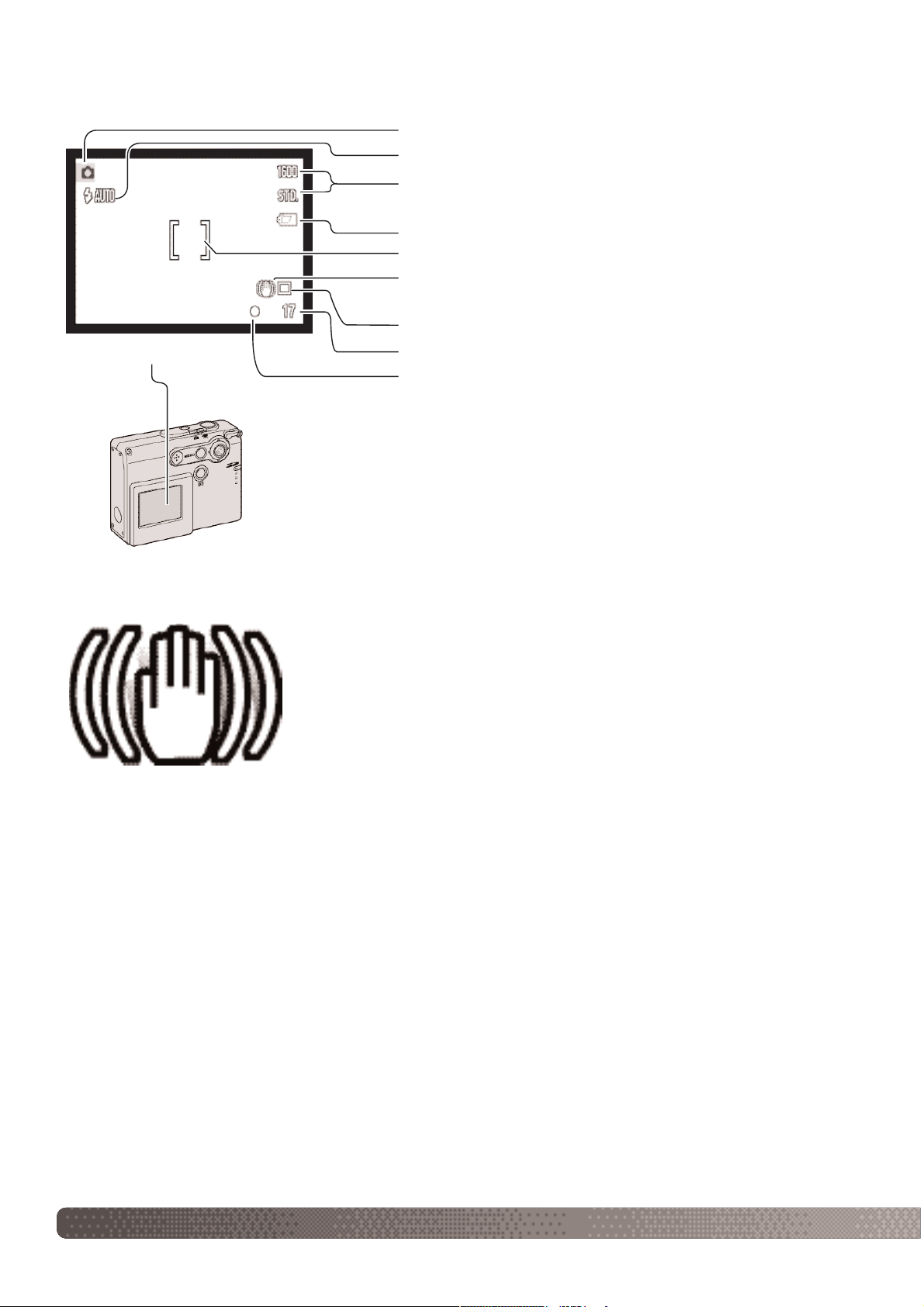
24 РЕЖИМ СЪЕМКИ: ОСНОВНЫЕ ОПЕРАЦИИ
ЖКМОНИТОР РЕЖИМА СЪЕМКИ
Если выдержка снижается до значений, при которых камеру уже
нельзя стабильно удержать во время экспонирования кадра, то на
жидкокристаллическом мониторе появится предупреждение о
нестабильном положении фотокамеры. Даже легкое движение
фотокамеры во время экспонирования приводит к "смазыванию"
изображения, особенно в режиме телефото съемки. Несмотря на
появление предупреждающего сигнала, кнопка спуска все же мо
жет быть нажата. При появлении предупреждения о нестабиль
ном положении фотокамеры для получения наилучших результа
тов при съемке необходимо установить фотокамеру на штатив
или использовать встроенную вспышку.
ПРЕДУПРЕЖДЕНИЕ О НЕСТАБИЛЬНОМ ПОЛОЖЕНИИ
ФОТОКАМЕРЫ
Качество изображения (стр. 45)
Режим “протяжки” (стр. 40)
Счетчик кадров (стр. 46)
Сигнал фокусировки (стр. 27)
Режим съемки
Режим работы вспышки (стр. 38)
Предупреждение о нестабильном положении
фотокамеры (стр. 24)
Рамка фокусировки
ЖКмонитор
Индикатор состояния батарей (стр. 15)
Page 25
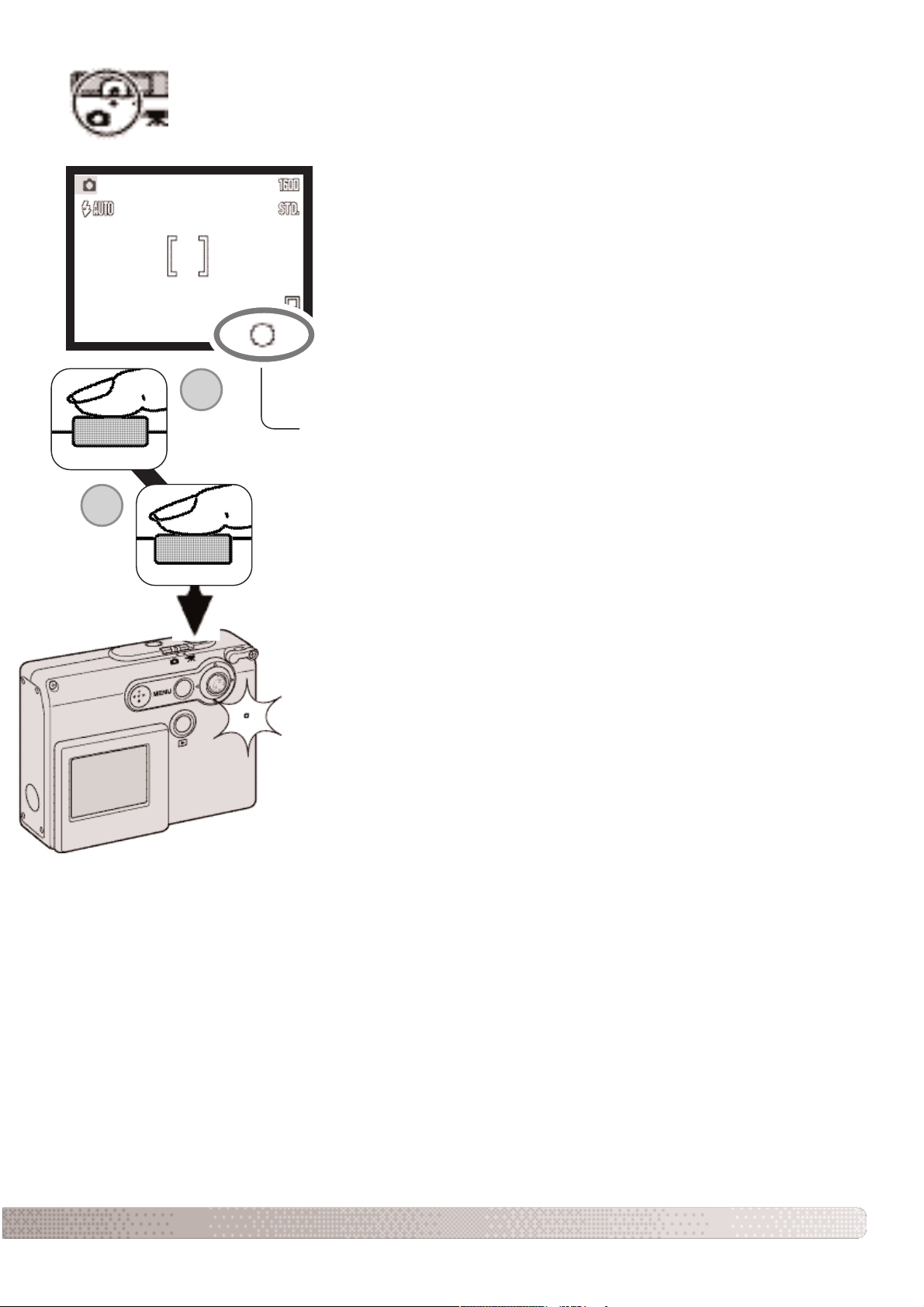
25
ОСНОВНЫЕ ОПЕРАЦИИ СЪЕМКИ
Нажмите кнопку спуска наполовину (1) для блокировки фокуса и
экспозиции.
• Сигнал фокусировки (стр. 27) на мониторе подтвердит, что
изображение в фокусе. Если сигнал фокусировки на экране
красного цвета, это означает, что камера не может сфокуси
роваться на объекте. Повторите указанные выше шаги, чтобы
на экране появился белый сигнал.
• Если батареи разрядились, на время зарядки вспышки ЖК
монитор отключится.
Полностью нажмите кнопку спуска (2) для того, чтобы сделать
снимок.
• После срабатывания затвора индикатор рядом с отсеком кар
ты памяти станет красным и начнет мигать, показывая, что
изображение записывается на карту памяти. Никогда не вы
нимайте карту памяти во время записи данных.
• Вы можете сразу же просмотреть отснятое изображение,
продолжая удерживать кнопку спуска затвора нажатой после
того, как снимок сделан (стр. 59).
Включите камеру и переместите переключатель режимов съемки в режим
съемки.
Расположите объект съемки в фокусировочной рамке на ЖК
мониторе.
• При съемке объектов, смещенных от центра кадра, удобно
использовать функцию блокировки фокуса (стр. 26).
2
1
Page 26
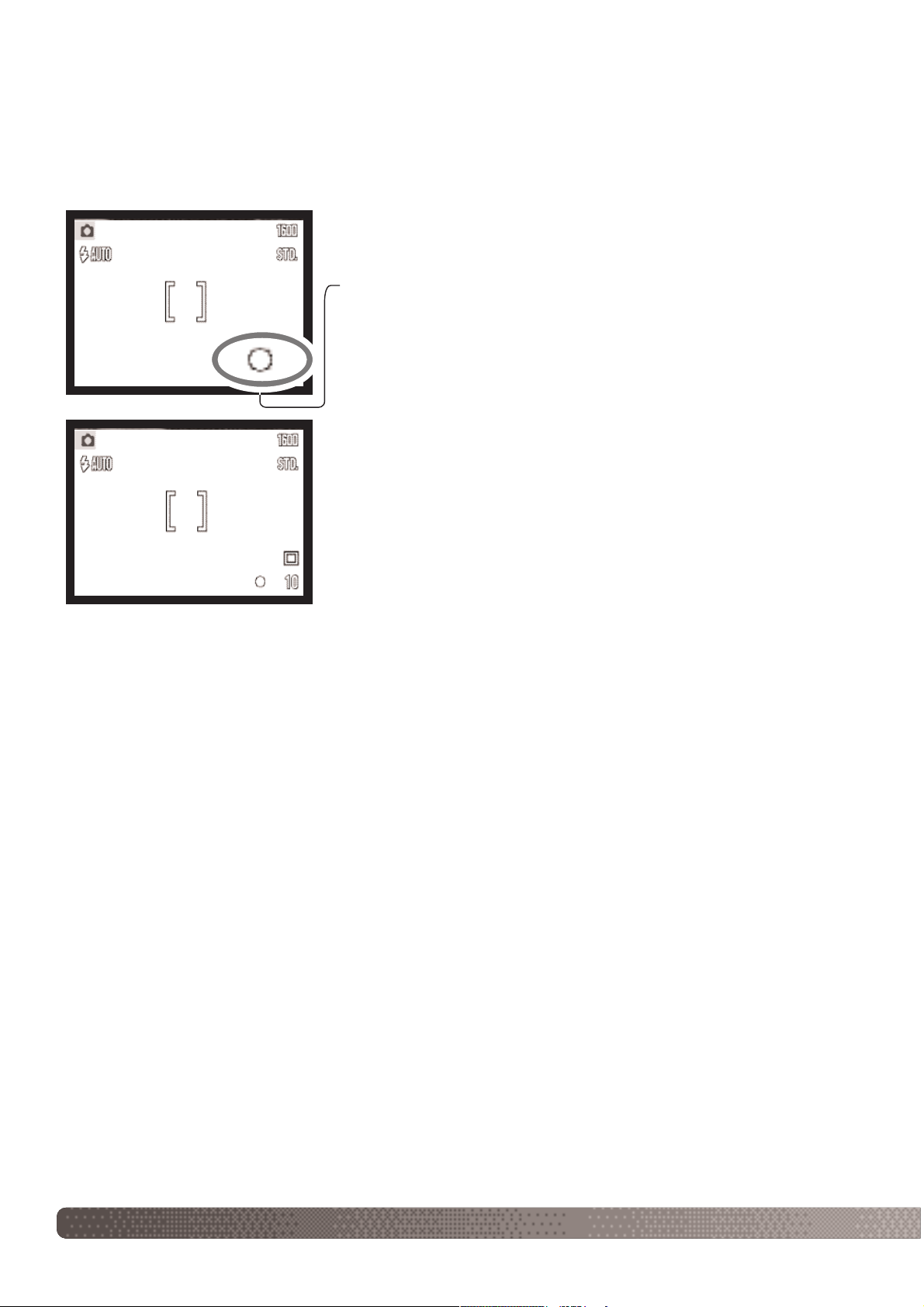
26 РЕЖИМ СЪЕМКИ: ОСНОВНЫЕ ОПЕРАЦИИ
БЛОКИРОВКА ФОКУСА
Блокировка фокуса не позволяет системе АФ производить дальнейшую фокусировку. Вы можете
использовать режим удержания фокуса при съемке объектов, смещенных от центра кадра, или в
случае, если особая ситуация фокусировки мешает камере сфокусироваться. Данная функция
управляется с помощью кнопки спуска.
Найдите объект с помощью рамки фокусировки. Слегка наж
мите и удерживайте кнопку спуска затвора для удержания
фокуса.
• Сигнал фокусировки на экране покажет, что фокус забло
кирован.
Не убирая палец с кнопки спуска затвора, перекомпонуйте
сюжет в пределах области изображения. Нажмите кнопку
спуска затвора, чтобы сделать снимок.
ДИАПАЗОН ФОКУСИРОВКИ
Диапазон фокусировки Вашей камеры от 10 см до бесконечности.
Page 27
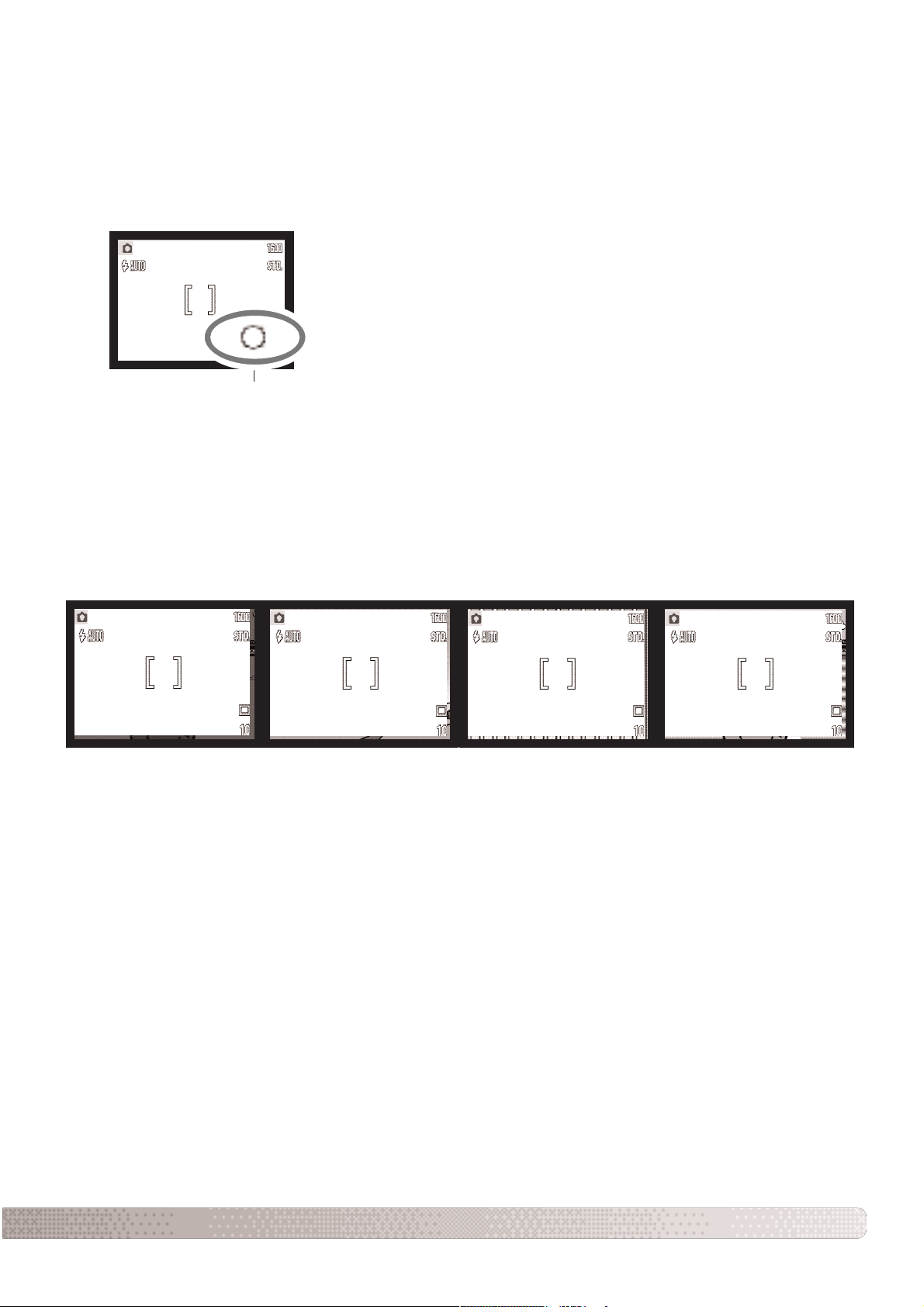
27
СИГНАЛЫ ФОКУСИРОВКИ
ОСОБЫЕ СИТУАЦИИ ФОКУСИРОВКИ
Ваша камера снабжена очень точной системой автофокусировки. Иконка фокуса в нижнем
правом углу ЖКэкрана отображает состояние фокусировочной системы. Затвор может сра
батывать вне зависимости от того, может камера сфокусироваться на объекте или нет.
В некоторых ситуациях камера не сможет сфокусироваться. В похожей ситуации лучше всего
использовать функцию блокировки фокуса (стр. 26) для фокусировки по другому объекту, на
ходящемуся на таком же расстоянии от Вас, что и объект съемки, и затем перекомпоновать
снимок.
Объект, находящий
ся в рамке фокуси
ровки, очень свет
лый или малокон
трастный.
Объект съемки слиш
ком темный.
В фокусировочной
рамке находятся два
объекта, располо
женные на разном
расстоянии.
Объект съемки нахо
дится рядом с очень
светлым или ярким
объектом.
Фокус подтвержден сигнал фокусировки на ЖКэкране
белого цвета. Фокус блокирован.
Невозможно сфокусироваться сигнал фокусировки на
ЖКэкране красного цвета.
Сигнал фокусировки
Page 28
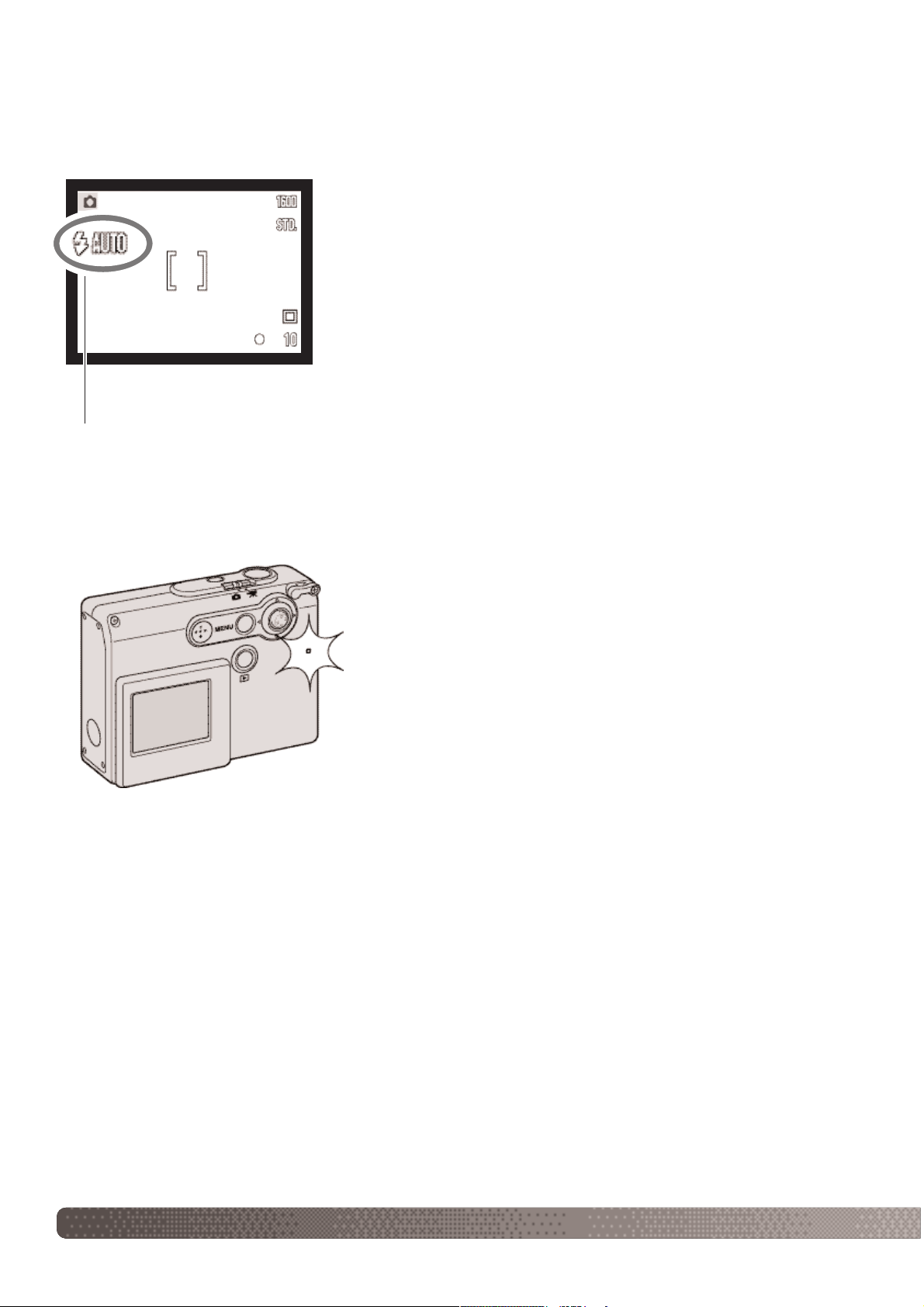
28
СИГНАЛЫ ВСПЫШКИ
При нажатии кнопки спуска затвора наполовину индикатор режима работы вспышки на ЖК
экране отображает состояние вспышки. При перезарядке вспышки затвор не может срабо
тать.
Р
ЕЖИМ СЪЕМКИ: ОСНОВНЫЕ ОПЕРАЦИИ
Вспышка заряжается индикатор режима работы вспышки
красного цвета. Фокус блокирован.
Вспышка заряжена индикатор режима работы вспышки
белого цвета.
Индикатор режима работы вспышки
Если батареи разрядились, на время зарядки вспышки
ЖКмонитор отключится. Во время зарядки вспышки ин
дикатор рядом с отсеком карты памяти становится оран
жевым и начинает быстро мигать.
Page 29
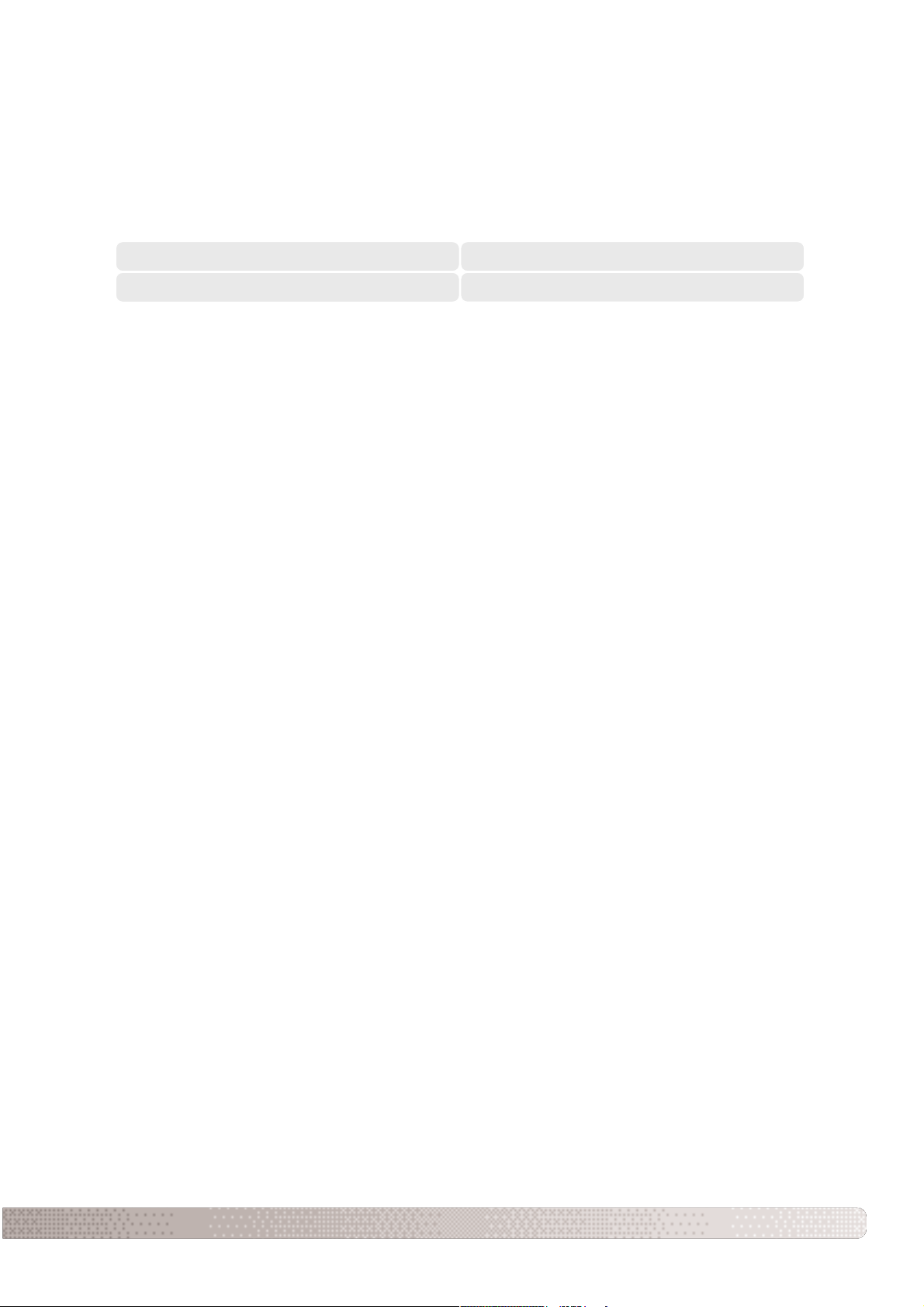
29
ДИАПАЗОН ДЕЙСТВИЯ ВСПЫШКИ В АВТОМАТИЧЕСКОМ
РЕЖИМЕ СЪЕМКИ
Камера автоматически управляет мощностью вспышки. Для наиболее корректного экспони
рования объект съемки должен находиться в пределах зоны действия вспышки. Диапазон
действия вспышки в широкоугольном и в телеположении различен, что связано с особенно
стями оптической системы.
Широкоугольное положение Телефото положение
0,2 м 2,7 м0,2 м 3,6 м
При съемке объектов, расположенных ближе 20 см, используйте функцию отключения
вспышки, см. стр. 39.
Page 30
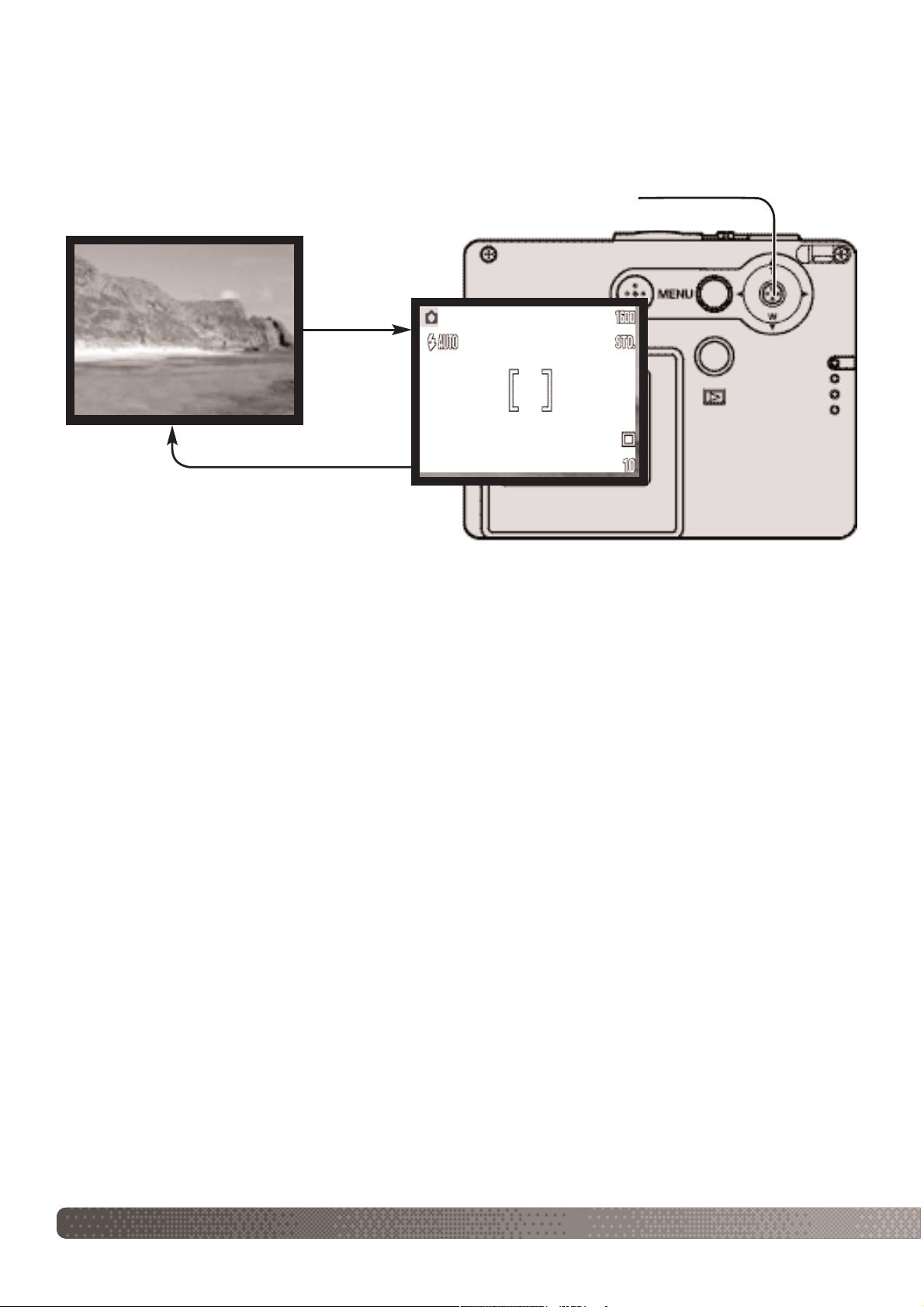
30 РЕЖИМ СЪЕМКИ: ОСНОВНЫЕ ОПЕРАЦИИ
Объем информации, выводимой на ЖКэкран, изменяется циклически между режимами пол
ного экрана и только изображения при каждом нажатии и удержании центральной кнопки кон
троллера.
Полный экран
РЕЖИМЫ РАБОТЫ ЖКМОНИТОРА В РЕЖИМЕ СЪЕМКИ
Контроллер
В режиме “только изображение” на экране могут появляться индикаторы состояния батарей,
впечатывания даты и зарядки вспышки. Если включена функция автоматического сброса к
предустановкам, то при выключении камеры ЖКэкран будет переведен в режим отображе
ния всей информации.
Только изображение
Page 31

31
ЗЕРКАЛЬЦЕ ДЛЯ СЪЕМКИ АВТОПОРТРЕТОВ
Зеркальце для съемки автопортретов позволяет
сделать автопортрет, не используя штатив или
функцию автоспуска.
Держите камеру на расстоянии вытянутой руки.
Смотрите в зеркальце на фронтальной стороне
камеры, чтобы правильно скадрировать снимок.
Нажмите кнопку спуска наполовину, чтобы заб
локировать фокус (1). После завершения фоку
сировки Вы услышите подтверждающий сигнал
(стр. 85).
Чтобы сделать снимок, нажмите кнопку спуска
до конца (2).
Зеркальце используется, чтобы правильно скад
рировать изображение, когда объектив находит
ся в широкоугольном положении. Действитель
ная компоновка кадра зависит от расстояния
между камерой и объектом, а также от положе
ния зума. Для подтверждения необходимого по
ложения зума и камеры можно сделать тестовый
снимок.
Зеркальце
1
2
Page 32

32 РЕЖИМ ВОСПРОИЗВЕДЕНИЯ: ОСНОВНЫЕ ОПЕРАЦИИ
РЕЖИМ ВОСПРОИЗВЕДЕНИЯ: ОСНОВНЫЕ ОПЕРАЦИИ
ДИСПЛЕЙ ПОКАДРОВОГО ВОСПРОИЗВЕДЕНИЯ
В данном разделе описываются основные операции в режиме воспроизведения. В данном
режиме есть также дополнительные функции, описанные на стр. 64.
Индикатор режима
Время съемки
Дата съемки
Индикатор блокировки
(стр. 69)
Кратность увеличения (стр. 35)
Качество изображения (стр. 45)
Индикатор состояния батарей (стр. 15)
Номер кадра / общее число кадров
Кадр выбран для печати (стр. 74)
Номер каталога– номер файла изо
бражения (стр. 58)
Индикатор Emailкопии
(стр. 77)
Для просмотра изображений нажмите
кнопку воспроизведения.
Для возврата в режим съемки, нажмите
кнопку воспроизведения еще раз или пере
местите переключатель режимов съемки.
Page 33

При помощи кон
троллера выберите
иконку удаления.
Используйте кнопки контроллера “влево” / ”вправо”
для выбора "Yes". Выбор "No" отменит операцию.
33
Нажмите центральную кнопку контроллера, на экране
появится экран подтверждения.
УДАЛЕНИЕ ОТДЕЛЬНЫХ ИЗОБРАЖЕНИЙ
ПРОСМОТР ИЗОБРАЖЕНИЙ
В режиме воспроизведения пролистывайте
изображения, записанные на карте памяти,
при помощи кнопок контроллера “влево” /
“вправо”. Если удерживать кнопки контрол
лера, изображения будут пролистываться
быстрее.
Нажмите центральную кнопку контроллера для под
тверждения удаления изображения.
Для удаления изображения, отображаемого на экране, ис
пользуйте основное меню режима воспроизведения. Наж
мите кнопку “Меню” для входа в главное меню.
Контроллер
Delete this frame?
No
Yes
Delete
Page 34

34 РЕЖИМ ВОСПРОИЗВЕДЕНИЯ: ОСНОВНЫЕ ОПЕРАЦИИ
Если нажать кнопку контроллера “вниз”, экран перейдет в
режим отображения миниатюр.
В режиме воспроизведения миниатюр при помощи четы
рехпозиционного контроллера Вы можете перемещать
желтую рамку курсора. Для ускоренного пролистывания
миниатюр удерживайте кнопку “вправо” / “влево” нажатой.
Если на изображение наведен желтый курсор, в нижней ча
сти экрана будет отображаться дата съемки, состояние
блокировки и печати, индикатор Emailкопии, а также но
мер кадра изображения. При нажатии кнопки контроллера
“вверх”, выделенное курсором изображение будет отобра
жено в режиме покадрового воспроизведения.
Объем информации, выводимой на ЖКэкран, изменяется циклически между режимами
полного экрана и только изображения при каждом нажатии и удержании центральной кнопки
контроллера.
ЖКМОНИТОР РЕЖИМА ВОСПРОИЗВЕДЕНИЯ
Воспроизведение
миниатюр
Полный экран
Только
изобра
жение
Контроллер
Page 35

35
ВОСПРОИЗВЕДЕНИЕ В УВЕЛИЧЕННОМ МАСШТАБЕ
После того, как выбрано изображение, которое требуется увеличить, нажмите кнопку
контроллера “вверх” для активации режима увеличения при воспроизведении. Сте
пень увеличения отображается на ЖКмониторе.
Для перемещения изображения используй
те кнопки четырехпозиционного контрол
лера.
В режиме покадрового воспроизведения фотоизображение для более детального изучения
может быть увеличено в 6 раз в несколько шагов.
Нажатие кнопки контроллера “вверх” повышает степень
увеличения. Нажатие кнопки контроллера “вниз” умень
шает степень увеличения.
Для перелистывания изображений нажмите централь
ную кнопку контроллера. Нажатие центральной кнопки
контроллера переключает экран между режимами вос
произведения в увеличенном масштабе и перелистыва
ния изображений.
Для выхода из режима воспроизведения в
увеличенном масштабе нажмите кнопку
“Меню”.
zoom
: zoom
: scroll
scroll
Нажатие и удержание центральной кнопки
контроллера переключает экран между ре
жимами полного экрана и только изобра
жения.
Индикатор расположения в правом верхнем углу
экрана показывает зону изображения, отобража
емую на экране.
Page 36

36 РЕЖИМ СЪЕМКИ ТВОРчЕСКИЕ ФУНКЦИИ
ЖКЭКРАН ДОПОЛНИТЕЛЬНЫЕ ФУНКЦИИ
Коррекция экспо
зиции (стр. 47)
Баланс белого (стр. 44)
Цифровой зум (стр. 57)
Качество изображения (стр. 45)
Режим “протяжки” (стр. 40)
Счетчик кадров (стр. 46)
Сигнал фокусировки (стр. 27)
Шкала увеличения (стр. 57)
Режимы работы вспышки (стр. 38)
Рамка фокусировки
Индикатор впечатывания даты (стр. 56)
РЕЖИМ СЪЕМКИ ТВОРЧЕСКИЕ ФУНКЦИИ
ЖКэкран
Цветовой режим (стр. 48)
Для входа в меню нажмите кнопку “Меню”, на экране будет отображено основное меню, со
стоящее из следующих девяти пунктов:
1. Режим работы вспышки (стр. 38)
2. Режим протяжки (стр. 40)
3. Баланс белого (стр. 44)
4. Качество изображения (стр. 45)
5. Коррекция экспозиции (стр. 47)
6. Цветовой режим (стр. 48)
7. Портрет (стр. 49)
8. Спецэффекты (стр. 50)
9. Меню вход в дополнительное меню режима съемки
(стр. 52).
НАВИГАЦИЯ ПО ОСНОВНОМУ МЕНЮ РЕЖИМА СЪЕМКИ
Портрет (стр. 49)
1
2
345
6
7
9
8
Page 37

37
Для входа в основное меню ре
жима съемки нажмите кнопку
“Меню”.
При помощи кнопок контроллера
“вверх” / “вниз” установите но
вое значение.
Для завершения операции и под
тверждения новых установок
нажмите центральную кнопку
контроллера.
При помощи контроллера уста
новите курсор на пункт меню,
установку которого Вы хотите
изменить. Если иконка меню пе
речеркнута, это значит, что дан
ная функция меню отключена.
При выборе иконки “Меню”
на экране отобразится до
полнительное меню, в кото
ром могут быть установлены
другие настройки. Подроб
нее см. стр. 52.
Нажмите центральную кнопку
контроллера для открытия окна
выбора установок.
Flash mode
Auto reset
Date imprint
Off
Off
On
Ctrl func.
Auto
Red eye
Fill flash
Cancel
Night port.
Page 38

38 РЕЖИМ СЪЕМКИ ТВОРчЕСКИЕ ФУНКЦИИ
Вспышка отклю
чена
Автовспышка с
подавлением
“красных глаз”
Заполняющая
вспышка
Ночной портрет
Автоматическая
вспышка
РЕЖИМЫ РАБОТЫ ВСПЫШКИ (FLASH MODES)
Flash mode
Автовспышка вспышка срабатывает автомати
чески при слабом освещении или при контровом
свете (яркий свет со стороны объекта съемки).
Уменьшение эффекта “красных глаз” для уме
ньшения эффекта “красных глаз” вспышка произ
водит несколько импульсов, прежде чем сработает
основная вспышка. Возникновение данного эф
фекта связано с отражением красного спектра
света вспышки от глазного дна. Предварительные
вспышки вызывают сужение зрачка и тем самым
уменьшают отражение основной вспышки от сет
чатки, поэтому на фотографии глаза будут более
естественного цвета. Используйте этот режим при
съемке людей и животных при слабом освещении.
Вспышка используется для подсвет
ки объектов при получении изобра
жений. Режим работы вспышки
устанавливается в основном меню
режима съемки (стр. 36). Текущий
режим работы вспышки отобража
ется в левом верхнем углу экрана.
Можно запрограммировать кнопки
контроллера на переключение ре
жимов работы вспышки (стр. 54).
Если включен автоматический сброс установок фотокамеры (стр. 55),
то при выключении камеры вспышка перейдет в автоматический ре
жим или в автоматический режим с уменьшением эффекта “красных
глаз”, в зависимости от того, какой из них был использован послед
ним. При зарядке вспышки индикатор режима работы вспышки на ЖК
экране станет красным, при этом затвор не может сработать.
При съемке объектов, расположенных ближе 20 см, используйте
функцию отключения вспышки, см. стр. 39.
Page 39

Вспышка отключена вспышка не сработает в любом случае. Отключайте вспышку, когда
использование вспышки не рекомендуется, а натуральное освещение объекта является пред
почтительным или объект находится вне зоны действия вспышки. При отключении вспышки
может появиться предупреждение о нестабильном положении камеры (стр. 24).
Ночной портрет съемка портретов вечером или ночью.
Камера автоматически балансирует экспозиции вспышки и
заднего фона. Попросите людей в кадре не двигаться после
срабатывания вспышки затвор еще может оставаться
открытым для экспонирования фона. В режиме ночного пор
трета работает функция подавления эффекта “красных глаз”.
При выборе режима ночного портрета на экране может
отобразиться предупреждение о нестабильном положении
фотокамеры (стр. 24).
Заполняющая вспышка вспышка
сработает в любом случае, вне зависи
мости от освещенности объекта. Прину
дительная вспышка используется для
того, чтобы сгладить грубые тени, воз
никающие в результате сильного напра
вленного света или сильного солнечно
го света.
39
Page 40

РЕЖИМЫ “ПРОТЯЖКИ” (DRIVE MODES)
Покадровая “протяжка” снимается один кадр при каждом нажатии кнопки
спуска. Это установка камеры “по умолчанию”.
Автоспуск – производится задержка спуска затвора (стр. 41). Используется
для съемки собственных портретов.
Непрерывная съемка для съемки нескольких кадров подряд надо нажать и
держать кнопку спуска. (стр. 42).
Многокадровая съемка – для создания изображения из девяти последова
тельных кадров при однократном нажатии кнопки спуска затвора (стр. 43).
40 РЕЖИМ СЪЕМКИ ТВОРчЕСКИЕ ФУНКЦИИ
Режимы "протяжки" управляют
скоростью и методом съемки.
Индикаторы выбранного режима
"протяжки" появляются на ЖК
мониторе. Режим протяжки
устанавливается в основном ме
ню режима съемки (стр. 36).
Если включена функция автома
тического сброса установок
(Auto reset, cтр. 55), режим “протяжки” сбрасывается на пока
дровый при каждом выключении камеры. Можно запрограм
мировать кнопки контроллера на переключение режимов
“протяжки” (стр. 54).
Drive mode
Page 41

При съемке собственных портретов или при съемке вместе со своими друзьями
или родственниками, удобно использовать режим автоспуска, который позволяет
задержать срабатывание затвора приблизительно на 10 секунд после нажатия на
кнопку спуска затвора. Параметры автоспуска устанавливаются в основном меню
режима съемки (стр. 36).
Установив камеру на штатив, скомпонуйте кадр так, как это описано в
разделе “Основные операции съемки” (стр. 25). Если сюжет смещен
относительно центра, можно пользоваться блокировкой фокуса (стр.
36). Слегка нажмите кнопку спуска затвора для удержания параметров
экспозиции и фокуса (1). Нажмите кнопку спуска затвора до конца,
чтобы начать обратный отчет (2). Поскольку фокус и экспозиция уста
навливаются при нажатии кнопки спуска затвора, не стойте перед
камерой при нажатии кнопки спуска затвора в момент запуска тайме
ра автоспуска. Убедитесь, что объект съемки находится в рамке фоку
сировки и он отмечен сигналом фокусировки, прежде чем начинать
обратный отсчет (стр. 27).
Обратный отсчет автоспуска отображается на дисплее. Во
время обратного отсчета индикатор автоспуска на лицевой
стороне камеры (3) начнет мигать одновременно со звуко
вым сигналом. За нес
колько секунд до экспо
нирования лампа авто
спуска начнет мигать
быстро. Непосредствен
но перед экспонирова
нием лампа будет го
реть, не мигая.
Чтобы остановить об
ратный отсчет, нажмите
кнопку контроллера
“вверх” или “вниз”, или
кнопку “Меню”. После
того, как снимок сделан, камера переключается обратно в режим покадровой “протяжки”.
Звуковой сигнал можно отключить в разделе 2 меню режима установок (стр. 84).
Автоспуск (Selftimer)
41
3
1
2
Page 42
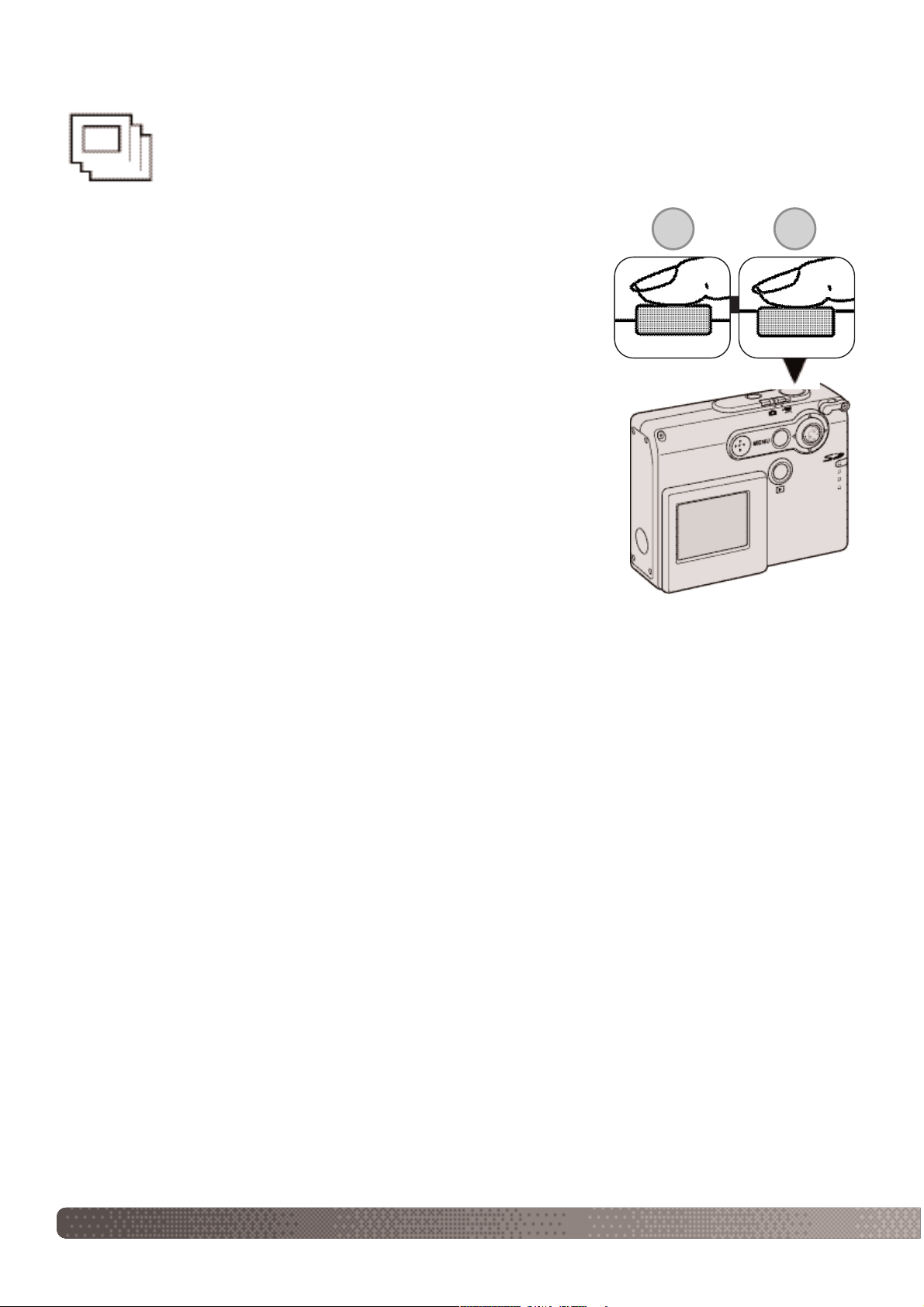
42 РЕЖИМ СЪЕМКИ ТВОРчЕСКИЕ ФУНКЦИИ
Непрерывная съемка позволяет получить серию снимков в течение того времени,
пока нажата кнопка спуска затвора. Количество снимков, которые могут быть сдела
ны за один заход, а также частота, с которой делаются снимки, зависят от установок
размера и качества изображения, задаваемых в меню. Максимальная скорость не
прерывной съемки достигает 0,8 кадра в секунду. Режим непрерывной съемки выби
рается в основном меню режима съемки (стр. 36).
Скомпонуйте снимок, как описано в разделе “Основные опе
рации съемки” (стр. 25). Нажмите кнопку спуска затвора на
половину, чтобы сфокусироваться на объекте и установить
экспозицию и фокус для съемки серии кадров (1). Нажмите
кнопку спуска затвора до конца (2) и удерживайте ее для на
чала съемки серии кадров.
При нажатии и удерживании кнопки спуска затвора камера
будет делать снимки до тех пор, пока не будет сделано мак
симальное количество снимков, или пока Вы не отпустите
кнопку спуска затвора. Можно пользоваться встроенной
вспышкой, но скорость съемки в этом случае уменьшится, так
как вспышке необходимо перезаряжаться. Впечатывание да
ты (стр. 56) также снижает скорость съемки.
Максимальное количество изображений в серии в зависимости от установок качества и раз
мера изображения приведено ниже:
2048 X 1536 Fine (высокое):3
2048 X 1536 Standard (стандартное): 4
1600 X 1200 Standard (стандартное): 6
1280 X 960 Standard (стандартное): 8
640 X 480 Standard (стандартное): 17
Непрерывная съемка (Continuous advance)
1 2
Page 43

43
В режиме многокадровой съемки снимается
последовательная серия из девяти изображений,
которые размещаются на одном кадре. Режим
многокадровой съемки выбирается в основном
меню режима съемки (стр. 36).
Скомпонуйте снимок, как описано в разделе “Основные
операции съемки” (стр. 25). Нажмите кнопку спуска затвора
наполовину, чтобы сфокусироваться на объекте и установить
экспозицию и фокус для съемки серии кадров (1). Нажмите
кнопку спуска затвора до конца (2) для начала съемки серии
из девяти кадров. Как только съемка начнется, можно
отпустить кнопку спуска затвора. Камера продолжит снимать,
пока не будут отсняты все девять кадров.
В данном режиме нельзя пользоваться вспышкой, она отклю
чается автоматически. Изза ограниченной скорости затвора
в условиях плохой освещенности снимки могут оказаться не
доэкспонированными. Размер изображения, установленный в
пункте меню”Image quality” (“Качество изображения”) отно
сится к общей площади всех девяти изображений, а не к раз
мерам каждой отдельной миниатюры.
Многокадровая съемка (Multi frame)
Page 44

Баланс белого представляет собой способность фотокамеры превращать
различные типы освещения в нейтральный. Данный эффект похож на выбор
пленки для съемки при дневном или искусственном освещении или на ис
пользование цветокомпенсирующих фильтров в обычной фотографии. При
съемке фотографий и видео доступна одна автоматическая и четыре преду
становленные настройки баланса белого Установки баланса белого можно изменять в основ
ном меню режима съемки (стр. 36) или в меню режима записи видео (стр. 61). Если включена
функция автоматического сброса установок (Auto reset, cтр. 55), баланс белого сбрасывается
на автоматический при каждом выключении камеры. Можно запрограммировать кнопки кон
троллера на переключение установок баланса белого (стр. 54).
Автоматический баланс белого корректирует цветовую температуру снимка. В большинстве
случаев, установка “Auto” баланса белого сбалансирует окружающее освещение и позволит
получить великолепные снимки даже в условиях смешанного света. При съемке со встроен
ной вспышкой баланс белого будет установлен для цветовой температуры вспышки.
Предустановленные параметры баланса белого должны быть за
действованы до начала съемки. Когда выбран один из предуста
новленных параметров баланса белого, на ЖКэкране отобража
ется соответствующий ему индикатор, настройки тут же влияют
на изображение на ЖКэкране. Для того чтобы снять объект в
условиях естественного освещения, отключите вспышку (стр. 39).
Встроенная вспышка может быть использована при предустано
вленных параметрах баланса белого, но создаст розоватый или
голубоватый оттенок при использовании установок флуоресцент
ного (Fluorescent) или искусственного (Tungsten) освещения.
Вспышка сбалансирована для режима дневного света и дает воз
можность получить отличные результаты при установке дневного
света (Daylight) и облачности (Cloudy).
44 РЕЖИМ СЪЕМКИ ТВОРчЕСКИЕ ФУНКЦИИ
БАЛАНС БЕЛОГО (WHITE BALANCE)
Cloudy (Облачность) – для съемки пасмурных сюжетов на улице.
Tungsten (Искусственное освещение) – для съемки при свете ламп накаливания,
например, в доме.
Fluorescent (Флуоресцентное освещение) – съемка при флуоресцентном
освещении, например, в офисах.
Daylight (Дневной свет) – для съемки сюжетов на улице при солнечном свете.
White balance
Page 45

Качество изображения должно быть установлено
до съемки изображения. Доступно пять режимов
качества 2048 х 1536 Fine (высокое), 2048 х 1536
Standard (стандартное), 1600 х 1200 Standard
(стандартное), 1280 х 960 Standard (стандартное) и 640 х 480 Stan
dard (стандартное). Качество изображения основано на двух фак
торах: размере изображения и степени сжатия. Изменения ото
бражаются на ЖКэкране. Качество изображения устанавливается
в основном меню режима съемки (стр. 36).
КАЧЕСТВО ИЗОБРАЖЕНИЯ (IMAGE QUALITY)
При изменении установок размера или качества изображения на панели данных отобразится
ориентировочное количество снимков, которые могут быть сохранены при данных установках
на установленную карту памяти. На одной карте памяти могут содержаться изображения с
различными установками размера и качества. Количество изображений, которые могут быть
записаны на карту памяти зависят от емкости карты памяти и размеров файлов изображений.
Фактический размер файла определяется условиями снимаемого сюжета, некоторые объек
ты могут быть сжаты сильнее, нежели другие.
45
Число в настройках качества изображения показывает размеры изображения по горизонтали
и вертикали в пикселях. Чем больше число пикселей, тем больше размер файла. Устанавли
вайте размер изображения, основываясь на конечном предназначении каждого изображе
ния. Изображения маленького размера наиболее подходят для передачи по электронной поч
те или для вебсайтов, а с изображений большего размера Вы сможете получить высококлас
сные отпечатки.
Все изображения сжимаются и сохраняются в формате JPEG. Степень сжатия обозначается
как FINE (высокое качество, низкая степень сжатия) and STD (стандартная степень сжатия).
Высококачественные изображения занимают больше места на карте памяти. Как правило,
стандартного качества бывает достаточно.
Quality
FINE
STD.
STD.
STD.
Индикация
на ЖКэкране
Качество изображения
2048
2048
1600
1280
Размер изобр.
(Число пикселей)
2048 х 1536
2048 х 1536
1600 х 1200
1280 х 960
1280 х 960 Standard
1600 х 1200 Standard
2048 х 1536 Standard
2048 х 1536 Fine
Степень
сжатия
Низкая
Стандартная
Стандартная
Стандартная
STD.
640
640 х 480
640 х 480 Standard
Стандартная
Page 46

46 РЕЖИМ СЪЕМКИ ТВОРчЕСКИЕ ФУНКЦИИ
Счетчик кадров и вместимость карты памяти
Счетчик кадров отображает ориентировочное количество изображений, которые могут быть
записаны на карту памяти при определенных установках качества и размера изображений.
При изменении установок показания счетчика изменяются. Поскольку счетчик кадров исполь
зует ориентировочные объемы файлов, реально полученное изображение может не изменить
показания счетчика после получения снимка, или уменьшить его более чем на единицу. Если
на счетчике кадров отображается ноль, это означает, что при данных установках качества и
размера изображения не может быть больше получено ни одно изображение. Изменение
установок может позволить записать на карту памяти дополнительные снимки.
Качество изображения
Примерное количество изобра
жений, которое можно сохра
нить на 16 МБ карте памяти.
16
2048 х 1536 Standard
251600 х 1200 Standard
1280 х 960 Standard
640 х 480 Standard
37
94
Приблизитель
ный размер
файла
840 KB
92048 х 1536 Fine
1,6 MB
540 KB
380 KB
150 KB
Page 47

Чтобы сделать окончательный снимок или видео светлее или темнее, можно
корректировать экспозицию в пределах ±2 EV с шагом в 1/3. Если включена
функция автоматического сброса установок (Auto reset, cтр. 55), коррекция
экспозиции устанавливается равной ±0 при каждом выключении камеры.
Коррекцию экспозиции можно также установить в основном меню режима съемки (стр. 36)
или в меню режима записи видео (стр. 61). Можно запрограммировать кнопки контроллера на
управление коррекцией экспозиции (стр. 54).
47
КОРРЕКЦИЯ ЭКСПОЗИЦИИ (EXPOSURE COMPENSATION)
На экране отображается иконка и значение величины коррек
ции экспозиции. Изменение значения коррекции экспозиции
немедленно отражается на изображении.
При помощи кнопок контроллера “вверх” / “вниз”
установите необходимую величину коррекции эк
спозиции.
Exp. comp.
Значение коррекции экспозиции необходимо установить до
съемки. При внесении изменений в экспозицию величина
коррекции экспозиции будет отображена около иконки кор
рекции экспозиции на ЖКэкране. Если установлено любое
значение коррекции, отличное от 0.0, на ЖКэкране появится
иконка коррекции экспозиции и останется там в качестве пре
дупреждения о том, что в установки камеры внесены измене
ния.
Page 48

Доступны следующие цветовые режимы: colour (цветной), black and white
(чернобелый), sepia (сепия), posterization (плакатный стиль) и softfocus
(мягкая прорисовка). Цветовой режим устанавливается в основном меню ре
жима съемки (стр. 36) или в меню режима записи видео (стр. 61).
Режим мягкой прорисовки (soft focus) нельзя выбрать при записи видео или при использова
нии спецэффектов, непрерывной протяжки или многокадровой съемки. Если режим протяж
ки устанавливается в непрерывный или в режим многокадровой съемки до выбора мягкой
прорисовки, он будет временно установлен в однокадровый.
48 РЕЖИМ СЪЕМКИ ТВОРчЕСКИЕ ФУНКЦИИ
ЦВЕТОВЫЕ РЕЖИМЫ (COLOUR MODES)
Black and white (чернобелый) нейтральные монохромные
снимки
Sepia (сепия) изображения тонируются теплым коричневым цве
том
Posterization (плакатный стиль) очень высококонтрастные снимки
Soft focus (мягкая прорисовка) изображения с мягким свечением вокруг
светлых областей
Цветовой режим должен быть установлен до съемки. При вы
боре цветного, чернобелого, сепия или плакатного режимов,
эффект немедленно отображается на экране. За исключени
ем цветного режима, на ЖКэкране отображается индикатор,
обозначающий текущую установку цветного режима.
Если включен автоматический сброс установок фотокамеры
(стр. 55), то при выключении камеры цветовой режим автома
тически перейдет в цветной.
Colour mode
Colour
B&W
Sepia
Posterization
Soft focus
Page 49

В режиме “Портрет” установки камеры оптимизированы для получения наи
более натуральных оттенков кожи и легкой расфокусировки заднего плана.
Режим “Портрет” выбирается в основном меню режима съемки (стр. 36).
На ЖКэкране появится индикатор, отобра
жающий, что включен режим “Портрет”.
Если включен автоматический сброс уста
новок фотокамеры (стр. 55), то при выклю
чении камеры режим “Портрет” будет авто
матически отключен.
ПОРТРЕТ (PORTRAIT)
49
Portrait
On
Off
Page 50

Можно снять изображение с рамкой или каймой с помощью пункта основного меню режима
съемки “спецэффекты” (стр. 36).
При помощи спецэффектов можно добавить изображению рамку или кайму,
или создать изображение “два в одном”. Необходимые функции меню дол
жны быть установлены до выбора спецэффектов. После начала обработки
спецэффектов функции меню нельзя будет изменить, пока процедура не за
вершится. Режимы непрерывной протяжки и многокадровой съемки будут временно устано
влены в однокадровый.
50 РЕЖИМ СЪЕМКИ ТВОРчЕСКИЕ ФУНКЦИИ
СПЕЦЭФФЕКТЫ
Добавление рамки или каймы
Скомпонуйте кадр внутри рамки или каймы. Сделайте
снимок, как описано в разделе “Основные операции
съемки” (стр. 25).
Начнется обработка, сработает затвор. Время обра
ботки зависит от режима качества изображения. После
завершения на экране отобразится “живое” изображе
ние.
Рамка 1 Рамка 2 Кайма 1
Special FX
После выбора иконки спецэффектов будет отображено
меню выбора спецэффектов. С помощью кнопок кон
троллера “вверх” и “вниз” выберите необходимый пункт
меню (1). При выборе каждого пункта рамка или кайма
будут меняться. Нажмите центральную кнопку контрол
лера для подтверждения выбранного пункта (2). Нажа
тие кнопки “Меню” отменяет операцию, на экране будет
отображено “живое” изображение.
1
2
1
2
1
Frame
Off
Frame
Border
Sidebyside
Page 51

51
Скомпонуйте кадр в левой половине экрана. Разместите
объект внутри фокусировочной рамки, затем сделайте сни
мок, как описано в разделе “Основные операции съемки”
(стр. 25).
Слева отобразится первое изображение, а справа “живое”
изображение. Для завершения процедуры разместите объект
внутри фокусировочной рамки, затем сделайте снимок, как
описано в разделе “Основные операции съемки”.
Обработка начнется после спуска затвора. После завершения
на экране отобразится “живое” изображение.
Создание изображений “два в одном”
С помощью пункта основного меню режима съемки “спецэффекты”
(стр. 36) можно сделать изображение “два в одном”.
После выбора иконки спецэффектов будет отображе
но меню выбора спецэффектов. С помощью кнопок
контроллера “вверх” и “вниз” выберите пункт меню
“sidebyside (1). Нажмите центральную кнопку кон
троллера для подтверждения выбранного пункта (2).
Нажатие кнопки “Меню” отменяет операцию, на экра
не будет отображено “живое” изображение.
Record left
image.
Record right
image.
2
1
Side by side
Side by side
1
2
1
Frame
Frame
Border
Sidebyside
Off
Page 52

Выбор иконки “Меню” в основном ме
ню откроет дополнительное меню ре
жима съемки. Навигация по основному
меню описана на странице 36.
52 РЕЖИМ СЪЕМКИ ТВОРчЕСКИЕ ФУНКЦИИ
НАВИГАЦИЯ ПО ДОПОЛНИТЕЛЬНОМУ МЕНЮ РЕЖИМА СЪЕМКИ
Когда на экране появится необходимый раздел меню, при помощи кнопок “вверх” /
“вниз” Вы сможете перемещать курсор по меню. Наведите курсор на пункт меню,
настройки которого Вы хотите изменить.
Выбрав нужный пункт меню, нажмите кнопку контроллера “вправо” для отображе
ния списка установок. Текущая установка выделится. Для возврата к списку пунктов
меню нажмите кнопку контроллера “влево”.
Курсор будет установлен на закладке 1 в верхней части меню. При помощи кнопок
контроллера “влево” / “вправо” установите курсор на необходимую закладку меню.
При переходе к другой закладке содержание меню изменится.
Выбрав иконку “Меню”, нажмите центральную кнопку контроллера, чтобы открыть
дополнительное меню режима записи.
Навигация по меню очень про
ста. При помощи кнопок кон
троллера Вы можете переме
щать курсор по меню и изменять
настройки. Нажатие централь
ной кнопки контроллера выби
рает пункты меню и подтвер
ждает установленные значения.
MENU
Ctrl func.
Auto reset
Date imprint
Off
Off
On
Активизируйте основное меню режима записи нажатием на кнопку “Меню”.
Page 53

При подтверждении выбранной установки курсор возвратится в меню установок. На экране
будет отображена новая установка. Можно продолжать вносить изменения. Для возврата в
режим съемки нажмите кнопку “Меню”.
1
Exp. comp.
Date imprint
Flash mode
Drive mode
Off
White balance
Auto reset
Off
YYYY/MM/DD
MM/DD/hr:min
On
Off
On
Off
Обратитесь к последующим разделам Ру
ководства для подробного изучения пунк
тов меню и их установок.
Folder name
File # memory On
Off
Std. form
Date form
2
Digital zoom
Ctrl func.
SETUP
Чтобы открыть меню режима установок, выберите закладку “Setup” и нажмите центральную
кнопку контроллера (стр. 78).
Нажмите центральную кнопку контроллера для выбора выделенной установки.
При помощи кнопок контроллера “вверх” / “вниз” установите курсор на новую уста
новку.
LCDbrightness
Format
Reset default
Language
English
53
:enter
Digital zoom
File # memory
Folder name
Off
Off
Std. form
Функции кнопок кон
троллера
Автоматический
сброс установок
Впечатывание даты
Цифровой зум
Память номера файла
Название директории
Page 54

Выберите “Control func.” в разделе 1 дополни
тельного меню режима съемки. При помощи
кнопок контроллера “вверх” / “вниз” выберите
необходимую функцию (1). Нажмите цен
тральную кнопку контроллера для подтвер
ждения установки (2).
Установками выбранной функции после этого
можно будет управлять в режиме съемки при по
мощи кнопок контроллера “влево” / “вправо”.
Изменения установятся автоматически через
пять секунд или при нажатии любой кнопки.
В следующих разделах Вы сможете найти по
дробную информацию по установке режима
“протяжки” (Drive mode стр. 40), баланса бе
лого (White balance стр. 44), режима работы
вспышки (Flash mode стр. 38) и коррекции эк
спозиции (Exposure compensation стр. 47).
54 РЕЖИМ СЪЕМКИ ТВОРчЕСКИЕ ФУНКЦИИ
Баланс белого, режим протяжки, коррекцию экспозиции и режим работы вспышки можно
изменять с помощью кнопок контроллера. Функцию, установками которой Вы можете упра
влять при помощи этих кнопок, можно изменить в разделе 1 дополнительного меню режима
съемки (стр. 52). По умолчанию кнопки контроллера не запрограммированы. Функции кор
рекции экспозиции и баланса белого действуют также и для режима записи видео.
ПРОГРАММИРОВАНИЕ ФУНКЦИЙ КНОПОК КОНТРОЛЛЕРА
Ctrl func.
Auto reset
Date imprint
Flash mode
Drive mode
White balance
Off
Exp. comp.
1
2
Page 55

55
Вспышка переходит в автоматический режим или в автоматический режим с уменьшением
эффекта “красных глаз”, в зависимости от того, какой из них был использован последним.
Настройки коррекции экспозиции, баланса белого, ЖКэкрана и цветового режима также
сбрасываются и для режима записи видео.
АВТОМАТИЧЕСКИЙ СБРОС УСТАНОВОК ФОТОКАМЕРЫ
(AUTO RESET)
Режим работы вспышки (стр. 38)
Режим “протяжки” (стр. 40)
Баланс белого (стр. 44)
Портрет (стр. 49)
Автовспышка
Покадровая “протяжка”
Автоматический
Выключен
Коррекция экспозиции (стр. 47)
ЖКэкран (стр. 30)
Цветовой режим (стр. 48)
–
–
–
–
–
–
–
0.0 Ev
Полная информация
Цветное изображение
При включенной функции автоматического сброса установок фотокамеры функции, указанные
ниже, будут возвращаться к заводским установкам при каждом выключении фотокамеры. Вы
ключить данную функцию можно в разделе 1 дополнительного меню режима съемки (стр. 52).
Page 56

56 РЕЖИМ СЪЕМКИ ТВОРчЕСКИЕ ФУНКЦИИ
ВПЕЧАТЫВАНИЕ ДАТЫ (DATE IMPRINTING)
Отснятые изображения содержат в себе Exifтэг (Exif tag), в котором хранятся дата и вре
мя съемки, а также информация об условиях съемки. Данную информацию можно
просмотреть как непосредственно на камере в режиме воспроизведения, так и на ком
пьютере при помощи программного обеспечения DiMAGE Viewer.
Рекомендации по работе с фотокамерой
Дата впечатывается в правый нижний угол
изображения, если смотреть на изображе
ние горизонтально. Впечатывается она непо
средственно в изображение, поверх него.
Дату можно впечатать в трех форматах:
год/месяц/день (year/month/day), ме
сяц/день/год (month/day/year) и день/ме
сяц/год (day/month/year).
Дата и формат даты устанавливаются в раз
деле 3 меню режима установок (стр. 86).
Дата съемки может быть впечатана непосредственно в изобра
жение. Функцию впечатывания необходимо активировать до
съемки. Однажды включенная, данная функция будет продол
жать впечатывать дату в изображения, пока не будет отключена.
Желтая линия возле счетчика кадров будет отображать, что
включена функция впечатывания даты.
Функция впечатывания даты (Date imprinting) включается в разде
ле 1 дополнительного меню режима съемки (стр. 52). Функция
впечатывания имеет две установки. Опция YYYY/MM/DD впечаты
вает дату съемки (ГГГГ/ММ/ДД). Опция MM/DD/hr:min позволяет
впечатать месяц, день и время.
Индикатор впечатыва
ния даты
Page 57

57
ЦИФРОВОЙ ЗУМ (DIGITAL ZOOM)
Режим цифрового зума устанавливается в разделе 2 дополнительного меню режима съемки
(стр. 52). Цифровой зум увеличивает возможности оптического зума в телеположении в 4 ра
за в несколько шагов. При включенном цифровом зуме шкала увеличения будет включать в
себя диапазоны оптического и цифрового зума. Цифровой зум увеличивает размер изобра
жения, интерполируя его для установки по размеру изображения для данной настройки каче
ства (Image quality). Возможна некоторая потеря качества изображения на снимках, получен
ных при помощи цифрового зума. Чем больше степень увеличения цифрового зума, тем зна
чительнее потери качества.
Когда достигнута максимальная степень
увеличения оптического зума, нажмите
кнопку контроллера “вверх”, чтобы вклю
чить цифровой зум. Степень увеличения
будет отображаться в правом верхнем
углу экрана.
Для уменьшения степени увеличения
нажмите кнопку контроллера “вниз”.
При включенном цифровом зуме рамка
фокусировки меняет свой размер.
Степень увеличения
Положение зума
Диапазон цифрового зума
Диапазон оптического зума
Page 58

58 РЕЖИМ СЪЕМКИ ТВОРчЕСКИЕ ФУНКЦИИ
Когда выбирается установка памяти номера файла, то, если создается новый каталог на кар
те памяти, следующий сохраненный файл будет иметь номер на один больше, чем последний
сохраненный файл. Если функция памяти номера файла отключена, то изображения при сох
ранении начнут нумероваться с 0001. Установить память номера файла можно в разделе 2 до
полнительного меню режима установок. (стр. 52).
Если память номера файла включена, то при замене карты памяти первый сохраненный на но
вую карту файл будет иметь номер на один больше, чем последний, сохраненный на предыду
щую карту, если новая карта не содержит изображений с большими номерами файлов. В про
тивном случае номер файла нового изображения будет на один больше, чем самый большой
на этой карте.
ПАМЯТЬ НОМЕРА ФАЙЛА
НАЗВАНИЕ ДИРЕКТОРИИ
Все изображения сохраняются на карте памяти в каталогах. Имена катало
гов могут быть двух форматов: стандартный и дата. Формат названия ди
ректории устанавливается в разделе 2 дополнительного меню режима
установок (стр. 52).
Стандартное название каталога состоит из 8 букв. Первоначальный каталог
называется 100KM015. Первые три цифры это серийный номер каталога,
который будет увеличиваться на один каждый раз, когда создается новый
каталог. Следующие две буквы обозначают компанию Konica Minolta, и по
следние три цифры обозначают камеру, которая была использована для
съемки. Число “015” обозначает фотокамеру DiMAGE X31.
Имя каталога в формате даты также начинается с трех цифр серийного но
мера, затем одна цифра обозначает год, две следующих цифры месяц, две
последних день: 101YMMDD. Например, каталог 10140915 был создан в 2004 году, в сентябре.
Если для каталога выбран формат даты, при записи изображения создается новый каталог с
текущей датой. Все изображения, снятые в этот день, будут записаны в этот каталог. Изобра
жения, записанные в другой день, будут размещены в новом каталоге с соответствующей да
той. Если функция памяти номера файла отключена, при создании нового каталога серийный
номер изображения сбрасывается до 0001. Если функция памяти номера файла включена,
серийный номер файла нового изображения будет на один больше, чем у изображения, сох
раненного перед ним. Дополнительную информацию об организации каталогов и именах
файлов смотрите на стр. 94.
10140915
(Дата)
100KM015
(Стандартный)
Page 59

59
РЕЖИМ БЫСТРОГО ВОСПРОИЗВЕДЕНИЯ
(INSTANT PLAYBACK)
После того как был сделан снимок, его
можно просмотреть на экране. Просто
продолжайте удерживать кнопку спуска
затвора нажатой для отображения изо
бражения. Отпустите кнопку спуска за
твора для прекращения воспроизведе
ния.
Page 60

60 ЗАПИСЬ ВИДЕО
Ваша камера может снимать видеоролики без звука. Общее время записи зависит от разме
ра изображения. Смотрите раздел, посвященный навигации по меню режима съемки видео
на стр. 61. При съемке видео некоторые функции могут использоваться, как при обычной
съемке, некоторые установки фиксированы, а некоторые недоступны. См. стр. 62.
ЗАПИСЬ ВИДЕО
Перед началом записи счетчик кадров
покажет максимально возможное время
записи в секундах.
Скадрируйте изображение и слегка наж
мите кнопку спуска затвора для удержа
ния фокуса (1). Нажмите кнопку спуска
затвора до конца и отпустите для начала
записи (2).
Камера будет продолжать снимать, пока
не закончится возможное время записи,
или пока Вы не нажмете кнопку спуска за
твора повторно.
Во время записии фокус блокирован, оп
тический зум отключен. Однако 4крат
ный цифровой зум может быть использо
ван при помощи кнопок контроллера
“вверх” / “вниз”.
Индикатор записи
Оставшееся время записи
Установите переключа
тель режимов съемки в
режим записи видео.
Размер кадра
Время записи
1
2
Page 61
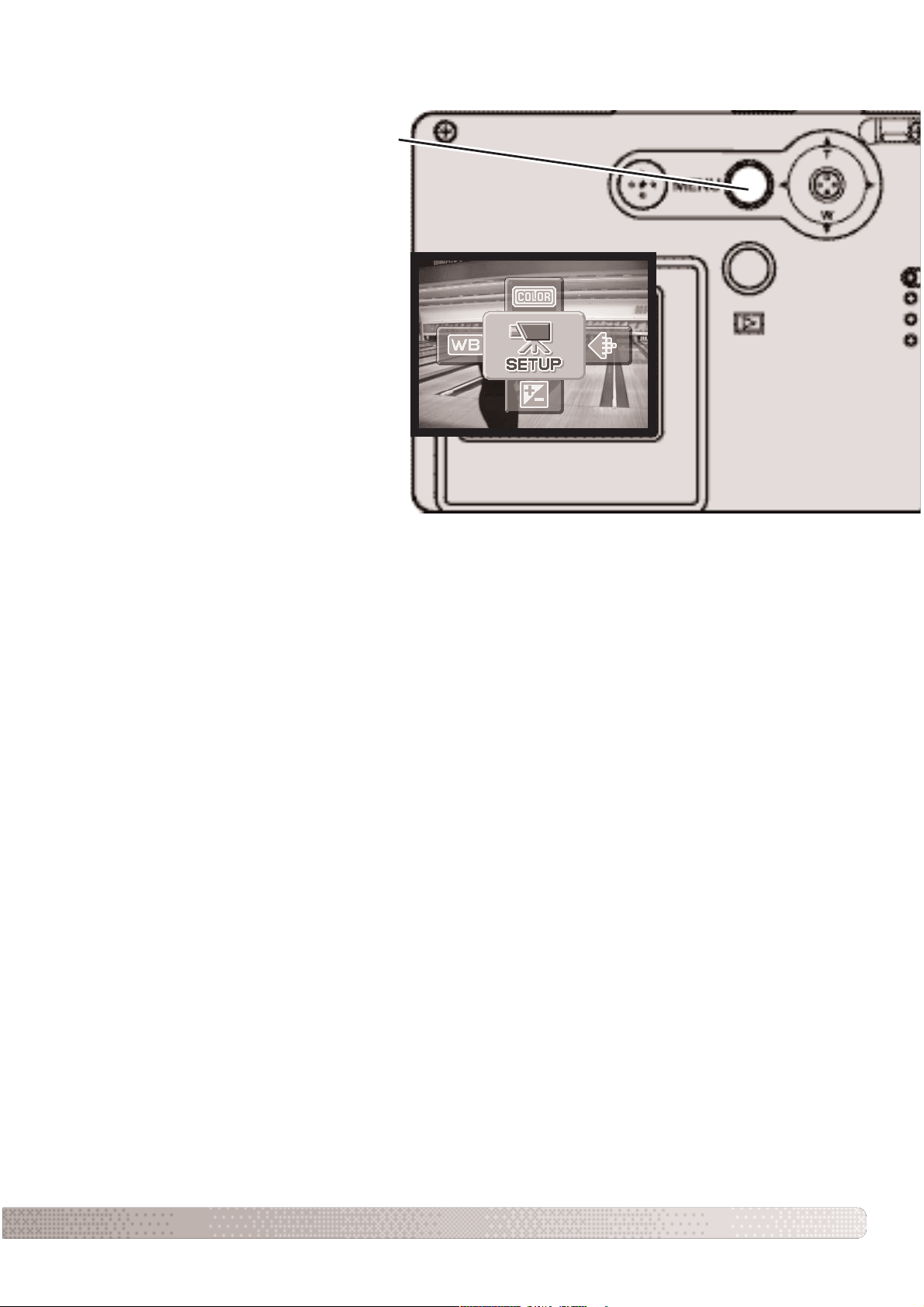
61
В режиме записи видео нажмите
кнопку “Меню” для входа в основное
меню режима записи видео. Доступны
следующие четыре установки.
1.Размер кадра (320х240 / 160х120)
2.Коррекция экспозиции
3.Баланс белого
4.Цветовой режим
Выбор иконки “Setup”, расположен
ной в центре основного меню, откроет
меню режима установок.
НАВИГАЦИЯ ПО МЕНЮ РЕЖИМА СЪЕМКИ ВИДЕО
Можно установить два варианта размера кадра: 320х240 и 160х120. От размера кадра зави
сит не только разрешение видеоролика, но и его максимальная продолжительность. Время
записи ограничено только емкостью карты памяти. Емкости 16 МБ карты памяти достаточно
для записи приблизительно 47 секунд цифрового видео при разрешении 320 х 240 или 189
секунд при разрешении 160 х 120.
Более подробную информацию о балансе белого см. на стр. 44, о цветовых режимах на стр. 48,
о коррекции экспозиции на стр. 47. Все изменения указанных установок также оказывают влия
ние и на режим съемки, за исключением размера кадра.
1
2
3
4
Page 62

62 ЗАПИСЬ ВИДЕО
При съемке видео некоторые функции могут использоваться, как при обычной съемке, неко
торые установки фиксированы, а некоторые недоступны. Экспозицию, размер изображения,
баланс белого и цветовой режим можно изменить в меню режима записи видео. Цветовой ре
жим “Soft focus” (мягкая прорисовка) недоступен. Оптический и цифровой зум включены. На
жатие и удержание центральной кнопки контроллера переключает экран между режимами
полного экрана и только изображения. Вспышка отключена. Если появляется красный инди
катор низкого уровня заряда батарей, это обозначает, что энергии недостаточно для записи
видео.
Изза того, что скорость записи карты памяти ограничена, запись видео может прерваться
преждевременно.
РЕКОМЕНДАЦИИ ПО СЪЕМКЕ ВИДЕО
В режиме записи видео нажмите кнопку
“Меню” для входа в основное меню ре
жима записи видео.
Нажмите центральную кнопку
контроллера, чтобы отобра
зить текущие настройки.
При помощи кнопок контрол
лера “вверх” / “вниз” устано
вите новые значения.
Нажмите центральную кнопку
контроллера для подтвержде
ния новых установок.
С помощью четырехпози
ционного контроллера выбе
рите необходимый пункт ме
ню.
320x240
160x120
Page 63

63
РЕЖИМ ВОСПРОИЗВЕДЕНИЯ: ТВОРЧЕСКИЕ ФУНКЦИИ
ВОСПРОИЗВЕДЕНИЕ ВИДЕОКЛИПОВ
Основные операции в данном режиме описываются в разделе, посвященном основным опе
рациям в режиме воспроизведения, на стр. с 32 по 35. В данном разделе описывается вос
произведение видеоклипов, а также творческие функции в режиме воспроизведения.
: play
Нажмите центральную кнопку контроллера для
начала воспроизведения.
При помощи кнопок контроллера “влево” / “вправо”
выберите видеоклип.
Нажмите центральную кнопку контроллера для пау
зы, повторное нажатие центральной кнопки возоб
новит воспроизведение.
Видеоклип
Для прекращения воспроизведения нажмите кнопку “Меню”.
:fwd
:pause
:rew
При воспроизведении кнопкой “вправо” Вы
можете прокручивать запись вперед, а при
помощи кнопки “влево” назад
Для воспроизведения видео со строкой со
стояния или без нее нажмите и удерживайте
центральную кнопку контроллера.
Page 64

64 РЕЖИМ ВОСПРОИЗВЕДЕНИЯ: ТВОРчЕСКИЕ ФУНКЦИИ
НАВИГАЦИЯ ПО ОСНОВНОМУ МЕНЮ РЕЖИМА ВОСПРОИЗВЕ
ДЕНИЯ
Для входа в основное меню режима воспроизведения
нажмите кнопку “Меню”
Нажмите центральную кнопку контроллера для открытия
окна выбора установок.
При помощи контроллера установите курсор на пункт ме
ню, установку которого Вы хотите изменить. Если иконка
меню перечеркнута, это значит, что данная функция меню
отключена.
В режиме воспроизведения нажмите кнопку “Меню” для
входа в основное меню режима воспроизведения. Меню
состоит из следующих 9 пунктов:
1. Удаление удаление отображаемого изображения
(стр. 68).
2. Блокировка блокировка отображаемого изображе
ния (стр. 69).
3. Добавление в подборку “Избранное” добавление из
бранных изображений в память камеры (стр. 70).
4. Просмотр подборки “Избранное” просмотр избран
ных изображений (стр. 71).
5. Вращение вращение отображаемого изображения
(стр. 72).
6. Слайдшоу автоматическое воспроизведение изо
бражений (стр. 73).
7. Заказ на печать DPOF создание файла DPOF для ото
бражаемого изображения (стр. 74).
8. Emailкопия копирование и изменение размеров
отображаемого изображения для передачи по элек
тронной почте (стр. 77).
9. Меню вход в дополнительное меню режима воспро
изведения (стр. 65).
Обратитесь к последующим разделам Руководства для подробного изучения пунктов меню и
их установок.
1
2
3
4
9
5
6
78
Page 65

65
НАВИГАЦИЯ ПО ДОПОЛНИТЕЛЬНОМУ МЕНЮ РЕЖИМА
ВОСПРОИЗВЕДЕНИЯ
Активизируйте основное меню режима воспро
изведения нажатием на кнопку “Меню”.
При помощи кнопок контроллера “вверх” / “вниз” Вы сможете перемещать
курсор по меню. Наведите курсор на пункт меню, настройки которого Вы хоти
те изменить.
Выбрав нужный пункт меню, нажмите кнопку контроллера “вправо” для ото
бражения списка установок. Текущая установка выделится. Для возврата к
списку пунктов меню нажмите кнопку контроллера “влево”.
Нажмите центральную кнопку контроллера для выбора выделенной установ
ки.
При помощи кнопок контроллера “вверх” / “вниз” установите курсор на новую
установку
При подтверждении выбранной установки курсор возвратится в меню установок. На экране
будет отображена новая установка. Можно продолжать вносить изменения. Для возврата в
режим воспроизведения нажмите кнопку “Меню”.
Выбрав иконку “Меню”, нажмите централь
ную кнопку контроллера, чтобы открыть до
полнительное меню режима воспроизведе
ния.
Выбор иконки “Меню” в основном меню откроет дополни
тельное меню режима воспроизведения. Пункты дополни
тельного меню описаны на следующей странице.
Навигация по меню очень проста. При помощи кнопок кон
троллера Вы можете перемещать курсор по меню и изме
нять настройки. Нажатие центральной кнопки контроллера
выбирает пункты меню и подтверждает установленные зна
чения.
Delete
Lock
DPOF set
Index print
Date print
Off
Page 66

LCDbrightness
Format
Reset default
Language
English
66 РЕЖИМ ВОСПРОИЗВЕДЕНИЯ: ТВОРчЕСКИЕ ФУНКЦИИ
Выбор "Yes" выполнит опе
рацию. Выбор "No" отме
нит.
Yes No
Delete
This frame
All frames
MarkedFrames
Lock
1
This frame
All frames
MarkedFrames
Unlock all
DPOF set This frame
All frames
MarkedFrames
Index print
Cancel all
On / Off
Number
of copies
Date print
On / Off
Обратитесь к последующим разделам Руководства для подробного изучения пунктов меню и
их установок.
Yes No
SETUP
Пункты меню режима воспроизведения
Чтобы открыть меню режима
установок, выберите закладку
“Setup” и нажмите централь
ную кнопку контроллера
(стр. 78).
:enter
Delete
Lock
DPOF set
Index print
Date print
Off
Удаление
Блокировка
Заказ на печать
DPOF
Печать миниатюр
Впечатывание даты
Число копий
Page 67

67
ЭКРАН ВЫБОРА ИЗОБРАЖЕНИЯ
При выборе в меню установки выбора кадров (marked frames) появится экран выбора. Данный
экран позволяет выбирать несколько изображений.
При помощи кнопок контроллера “вле
во” / “вправо” перемещайте желтую
рамку для выбора кадра.
Кнопка контроллера “вверх” отмечает
кадр, возле выбранного изображения
появляется символ. Кнопка контролле
ра “вниз” снимает отметку с кадра и
убирает символ.
Кнопка “Меню” отключает экран вы
бора и отменяет все изменения.
Символ мусорной корзины обозначает,
что изображение выбрано для удаления.
Символ ключа обозначает, что изображе
ние заблокировано или выбрано для бло
кировки.
Нажмите центральную кнопку контроллера для завершения операции.
Символ принтера обозначает, что изо
бражение отобрано для печати. Цифра
возле принтера означает заданное коли
чество копий.
:move
:sel.
:enter
Видеофайл
Файл Emailкопии
Справа от каждого изображения могут отображаться
символы для отображения видео и Emailкопий фай
лов.
Page 68

68 РЕЖИМ ВОСПРОИЗВЕДЕНИЯ: ТВОРчЕСКИЕ ФУНКЦИИ
При удалении файлы уничтожаются безвозвратно!
Удалив файл, Вы не сможете его восстановить!
Будьте очень внимательны при удалении файлов!
Отдельное отображаемое или выделенное изображение можно удалить в
основном меню режима воспроизведения (стр. 64).
Данный кадр будет удален отображаемый кадр или кадр, выделенный
курсором в режиме воспроизведения.
Функция удаления позволяет стирать только незаблокированные файлы. Если файл заблоки
рован, перед удалением его необходимо разблокировать.
This fra
me
All fra
mes
Marked
frames
Выделенные кадры удаление нескольких файлов. При выборе данной уста
новки появится экран выбора кадров. При помощи кнопок контроллера “влево”
/ “вправо” установите курсор на первый кадр, который Вы хотите удалить. На
жатием на кнопку контроллера “вверх” Вы отметите данный кадр символом
удаления. Для отмены выбора данного кадра для удаления установите на него
курсор (желтую рамку) и нажмите кнопку контроллера “вниз”, символ удаления
исчезнет. Повторяйте данную операцию, пока не выделите все кадры, которые
хотите удалить. Для продолжения нажмите центральную кнопку контроллера
(появится экран подтверждения) или нажмите кнопку “Меню” для отмены опе
рации и возвращения в меню режима воспроизведения. Выбор “Yes” на экране
подтверждения подтвердит удаление всех отмеченных файлов.
Все кадры с карты памяти будут удалены все незаблокированные фай
лы.
УДАЛЕНИЕ ИЗОБРАЖЕНИЙ
Одно, несколько или все файлы на карте памяти могут быть удалены в дополнительном меню
режима воспроизведения (стр. 65). Функция удаления файлов дополнительного меню режи
ма воспроизведения имеет три установки:
Удаление нескольких или всех изображений
Удаление отдельных изображений
Прежде чем удалить файл, на экран будет выведено окно подтвер
ждения; выбор “Yes” подтвердит выполнение операции, выбор “No”
отменит операцию.
Delete
Delete this frame?
No
Yes
Page 69

69
БЛОКИРОВКА ИЗОБРАЖЕНИЙ
Отдельное отображаемое или выделенное изображение можно заблокиро
вать в основном меню режима воспроизведения (стр. 64). Заблокированные
файлы могут быть разблокированы таким же образом.
Данный кадр заблокировано будет изображение, отображенное на экра
не или выделенное курсором.
This fra
me
All fra
mes
Marked
frames
Отмеченные кадры блокировка/разблокировка нескольких изображе
ний. При выборе данной установки появится экран выбора кадров. При по
мощи кнопок контроллера “влево” и “вправо” установите курсор на первый
кадр, который Вы хотите заблокировать. Нажатием на кнопку контроллера
“вверх” Вы отметите данный кадр символом ключа. Для разблокирования
изображения, установите на него курсор (желтую рамку) и нажмите кнопку
контроллера “вниз”, символ ключа исчезнет. Повторяйте данную опера
цию, пока не выделите все кадры, которые хотите заблокировать. Нажмите
центральную кнопку контроллера для блокировки выделенных файлов или
кнопку “Меню” для отмены операции и возвращения в меню режима вос
произведения.
Все кадры все файлы изображений на карте памяти будут заблокирова
ны.
Unlock
all
Разблокировать все кадры все файлы на карте памяти будут разблоки
рованы.
Одно, несколько или все файлы на карте памяти могут быть заблокированы в дополнительном
меню режима воспроизведения (стр. 65). Функция блокировки файлов дополнительного
меню режима воспроизведения имеет четыре установки:
Изображения можно заблокировать, чтобы предотвратить их удаление посредством функции
удаления в дополнительном меню режима воспроизведения Однако функция форматирова
ния (стр. 82) удалит все изображения на карте памяти вне зависимости от того, были они заб
локированы, или нет. Важные изображения необходимо блокировать.
Блокировка нескольких или всех изображений
Блокировка отдельных изображений
Lock
Page 70

70 РЕЖИМ ВОСПРОИЗВЕДЕНИЯ: ТВОРчЕСКИЕ ФУНКЦИИ
В подборку “Избранное” могут быть добавлены максимум 10 фотографий.
Данные изображения сохраняются как 640 х 480 копии изначальных фотогра
фий в стандартном качестве. Они хранятся в памяти камеры, а не на карте
памяти. С помощью подборки “Избранное” можно собрать изображения с
разных карт памяти. Подборка “Избранное” защищена от просмотра при
простом включении камеры, см. стр. 71.
Отдельную фотографию, отображаемую на экране, или выделенную в режиме воспроизведе
ния можно добавить в подборку “Избранное”, выбрав “Add to favorite” в основном меню режи
ма воспроизведения (стр. 64). Видеоклипы или Emailкопии не могут быть добавлены в под
борку “Избранное”.
ДОБАВЛЕНИЕ В ПОДБОРКУ “ИЗБРАННОЕ”
После выбора иконки “Add to favorite” начнется процедура до
бавления. На экране появится окно, подтверждающее, что изо
бражение было успешно добавлено в подборку. Для возврата в
меню нажмите центральную кнопку контроллера. Когда количе
ство скопированных изображений превышает 10, на экране ото
бражается предупреждение “Unable to copy” (“Копирование не
возможно”).
Add
Copied to Favorites.
OK
Page 71

71
Подборка “Избранное” не может быть просмотрена при простом включении
камеры. Это сделано для того, чтобы защитить Вашу подборку от случайно
го просмотра посторонними людьми.
ПРОСМОТР ПОДБОРКИ “ИЗБРАННОЕ”
Нажмите кнопку “Меню” для вхо
да в главное меню. Выберите
иконку “View Favorites”. На экра
не отобразятся: изображение,
добавленное в подборку послед
ним, и индикатор режима прос
мотра подборки. Если подборка
пуста, отобразится сообщение
“No image” (“Изображений нет”).
View
View
Номер копии /
общее число копий в подборке “Из
бранное”
Когда камера выключена или находится в режиме за
писи, нажмите и удерживайте кнопку воспроизведе
ния в течение нескольких секунд. На экране в режиме
воспроизведения отобразятся изображения, храни
мые на карте памяти. Подборку “Избранное” можно
просмотреть в основном меню.
Page 72
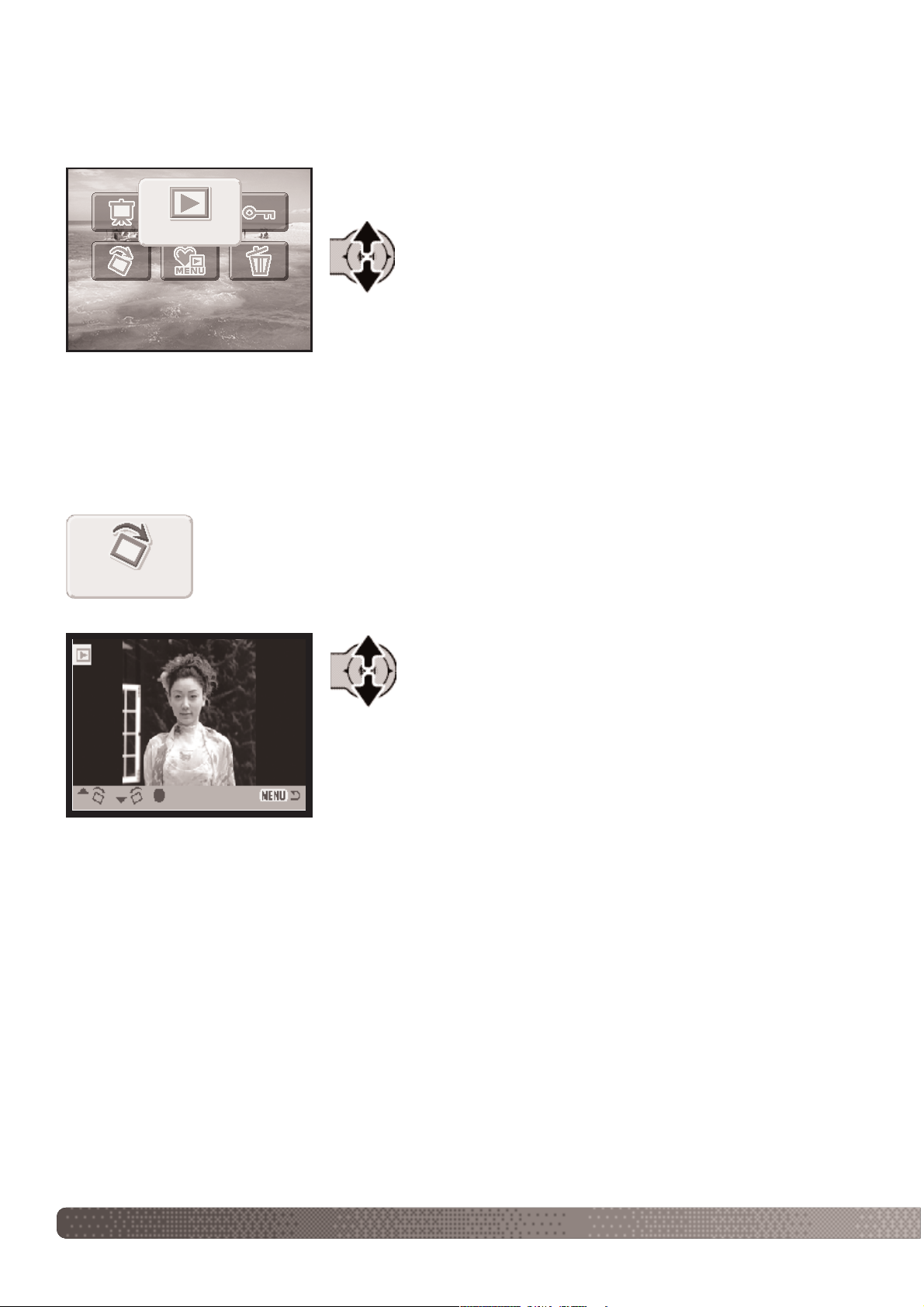
72 РЕЖИМ ВОСПРОИЗВЕДЕНИЯ: ТВОРчЕСКИЕ ФУНКЦИИ
При просмотре подборки “Избранное” доступны функции меню, обеспечивающие удаление,
блокировку и отображение изображений. Однако определенные функции, такие, как созда
ние Emailкопий, добавление в подборку “Избранное” и заказ на печать DPOF недоступны.
Изображения из подборки нельзя распечатать или скопировать на компьютер.
Для возврата в нормальный режим воспроизведе
ния выберите иконку “Play” в основном меню. При
выключении камеры режим просмотра подборки
также будет отменен.
Изображения подборки “Избранное” могут быть удалены только в режиме просмотра подбор
ки. Ни удаление всех кадров (стр. 68), ни форматирование карты памяти не затронут изобра
жения подборки “Избранное”.
Функция вращения изображений позволяет переворачивать изображения
так, чтобы их было наиболее удобно просматривать, не переворачивая каме
ру. Функция вращения выбирается в основном меню режима воспроизведе
ния (стр. 64).
ВРАЩЕНИЕ ИЗОБРАЖЕНИЙ
:enter
Используйте кнопку контроллера “вверх” для пово
рота изображений по часовой стрелке или кнопку
“вниз” для поворота изображений против часовой
стрелки. Нажмите центральную кнопку контроллера,
чтобы подтвердить выполнение.
Play
Rotate
Page 73

73
Выбор иконки слайдшоу в основном меню (стр. 64) запускает слайдшоу. В
этом режиме Вы можете последовательно просмотреть все снимки, сохра
ненные на карте памяти. Видеоклипы не отображаются.
Чтобы запустить слайдшоу подборки “Избранное”, выберите иконку слайд
шоу в основном меню в режиме просмотра подборки “Избранное” (стр. 71).
СЛАЙДШОУ
Нажимайте на центральную кнопку контроллера,
чтобы приостанавливать либо заново запускать
слайдшоу.
Чтобы остановить слайдшоу, нажмите на кнопку
“Меню”.
При просмотре слайдшоу можно отключить отображение информации о сним
ках. Для этого перед открытием меню режима воспроизведения удерживайте на
жатой в течение нескольких секунд центральную кнопку контроллера, чтобы пе
ревести экран в режим отображения только изображения.
Рекомендации по работе с фотокамерой
При просмотре фотоизображений, нажимая кнопки
контроллера “влево” / “вправо”, можно перейти к
предыдущему / следующему кадру.
Slide show
Page 74

74 РЕЖИМ ВОСПРОИЗВЕДЕНИЯ: ТВОРчЕСКИЕ ФУНКЦИИ
ЗАКАЗ НА ПЕЧАТЬ ЦИФРОВЫХ ФОТОГРАФИЙ В ФОРМАТЕ DPOF
Данная фотокамера поддерживает формат очередности вывода цифровых фотографий DPOF™
версии 1.1, который дает возможность прямой печати фотографий с цифровых фотокамер. По
сле создания файла DPOF можно просто передать карту памяти в цифровую фотолабораторию
или вставить эту карту в слот для карты памяти совместимого принтера. При создании DPOF
файла автоматически создается каталог "Misc" для сохранения в нем DPOF файла (стр. 94).
Пункт меню "DPOF set" используется для создания очереди для стандартных отпечатков изо
бражений с карты памяти.
СОЗДАНИЕ ОЧЕРЕДИ ВЫВОДА НА ПЕЧАТЬ DPOF
Можно создать очередь вывода не печать DPOF отдельного отображаемого
или выделенного изображения, выбрав иконку “DPOF set” в основном меню
режима воспроизведения (стр. 64).
Создание очереди вывода на печать отдельного изображения
DPOF set
Появится экран с запросом количества копий изображе
ния; может быть сделано максимум девять копий. Исполь
зуйте кнопки контроллера “вверх” / “вниз” для установки
требуемого числа копий.
Нажмите центральную кнопку контроллера для создания
файла DPOF или кнопку “Меню” для отмены операции.
Чтобы удалить файл DPOF, отобразите изображение на
экране и выберите иконку “DPOF” в основном меню режи
ма воспроизведения. Нажимайте кнопку “вниз” до тех пор,
пока число копий не станет равным нулю. Нажмите цен
тральную кнопку контроллера для завершения операции.
No. of copies?
copies
1
Page 75

75
Когда выбрана установка "This frame" ("Этот кадр") или "All frames" ("Все кадры"), появится
экран с запросом количества копий каждого изображения; может быть сделано максимум де
вять копий. Используйте кнопки контроллера “вверх” / “вниз” для установки требуемого числа
копий. При выборе установки "All frames" ("Все кадры") для создания очереди на печать,
какиелибо дополнительные изображения, сохраненные в этотм каталоге после создания
очереди, не будут включены в очередь.
Печать файлов DPOF, созданных другой фотокамерой, будет отменена. После того, как сним
ки будут напечатаны, файл DPOF останется на карте памяти и его необходимо будет удалить
вручную.
Этот кадр Создание DPOF файла для воспроизводимого или выделенно
го в режиме воспроизведения изображения.
This fra
me
All fra
mes
Marked
frames
Отмеченные кадры Выбор группы изображений для печати, или для пе
чати различного числа копий одного и того же изображения. При выборе
этого пункта появляется экран выбора кадра. Используйте кнопки контрол
лера “влево” / ”вправо” для выделения изображения для печати. Нажатие
кнопки “вверх” пометит изображение индикатором с изображением прин
тера. Число рядом с индикатором принтера показывает количество копий
изображения, которое должно быть напечатано. Нажатие кнопки “вверх”
контроллера увеличивает количество копий, нажатие кнопки “вниз” уме
ньшает. Можно сделать максимум девять копий. Для снятия задания на пе
чать выбранного изображения нажимайте кнопку “вниз” до тех пор, пока
число копий не станет равным нулю, и символ принтера не исчезнет. Про
должайте, пока все изображения, подлежащие выводу на печать, не будут
отмечены. Нажмите центральную кнопку контроллера для создания DPOF
файла или нажмите кнопку меню для отмены операции и возврата в меню
режима воспроизведения.
Все кадры Создание DPOF файла для всех изображений на карте памя
ти.
Cancel
all
Отменить все – Удаление DPOF файла.
Очередь на печать DPOF отдельного, нескольких или всех изображений можно создать в до
полнительном меню режима воспроизведения (стр. 65). Меню режима создания очереди на
печать имеет четыре установки:
Создание очереди вывода на печать нескольких изображений
Page 76
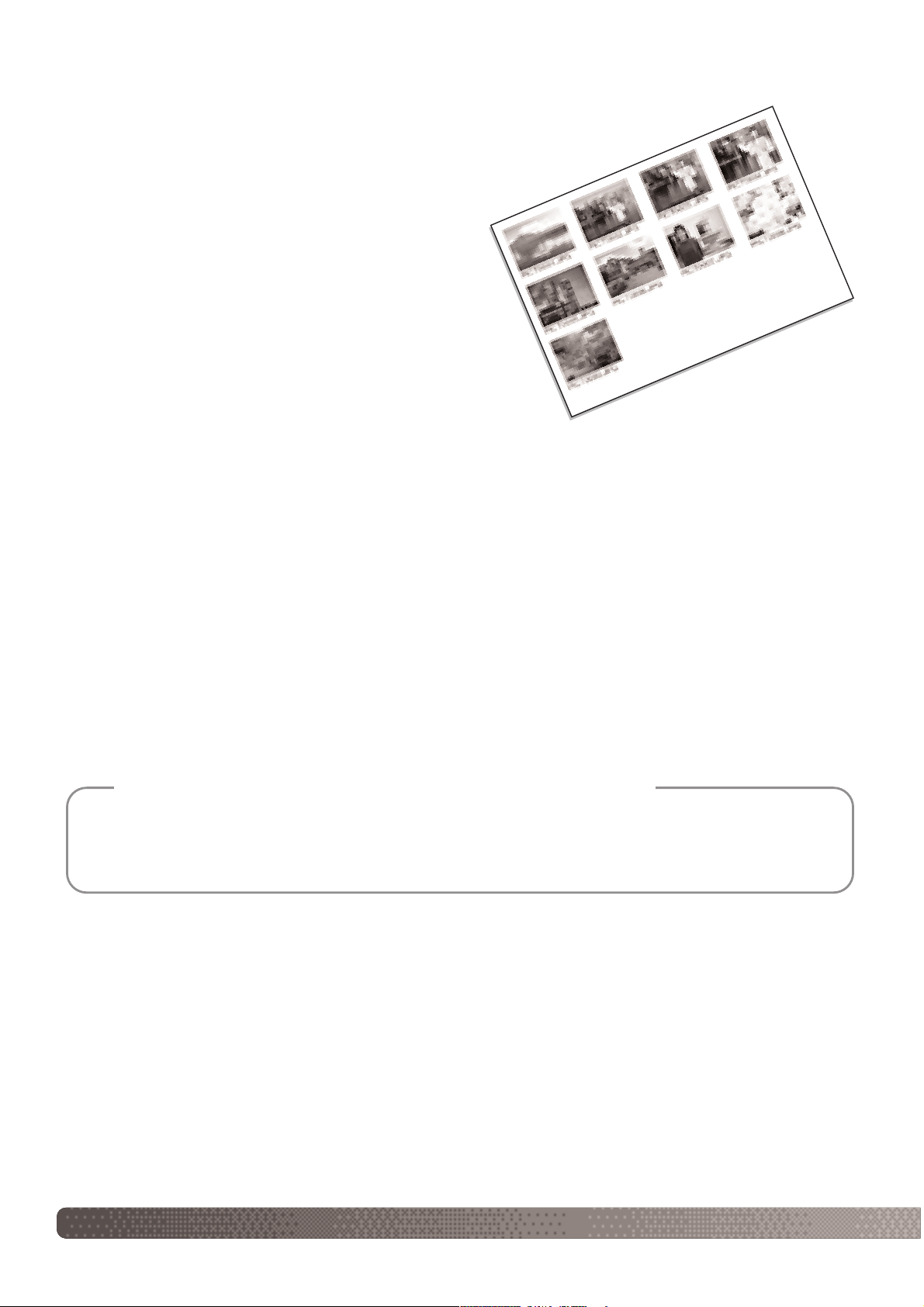
76 РЕЖИМ ВОСПРОИЗВЕДЕНИЯ: ТВОРчЕСКИЕ ФУНКЦИИ
ПЕЧАТЬ МИНИАТЮР
Для печати миниатюр всех изображений в ката
логе, выберите "On". Для отмены печати миниа
тюр просто выберите "Off".
Если создана очередь на печать миниатюр, это
не отразится на изображениях, снятых после из
менения настроек меню. Чтобы включить в оче
редь новые изображения, необходимо заново
установить настройки меню.
Количество изображений на листе зависит от
принтера. Информация, которая выводится на
печать вместе с изображениями, может также
варьироваться.
ВПЕЧАТЫВАНИЕ ДАТЫ
На каждом изображении, распечатываемом на DPOFсовместимом принтере, можно отобра
жать дату съемки. Впечатывание даты по умолчанию отключено. Включайте впечатывание да
ты непосредственно перед печатью. Если дата уже была впечатана в изображения с помощью
функции впечатывания даты (стр. 56), принтер впечатает еще одну дату.
Для впечатывания даты, выберите "On". Для отмены впечатывания даты выберите "Off".
Файлы печати и изображения DPOF могут быть напечатаны непосредственно с камеры,
подробнее см. стр. 103.
Рекомендации по работе с фотокамерой
Page 77

Copied to 101KM_EM
OK
77
После выбора изображений для конвертирования в
файлы Emailкопий начнется процедура копирования,
и появится экран, отображающий имя каталога, в кото
ром содержатся скопированные изображения. Нажми
те центральную кнопку контроллера для возврата в ме
ню. Данный каталог используется для хранения всех
файлов Emailкопий, пока их количество не превысит
9999.
СОЗДАНИЕ КОПИЙ ДЛЯ EMAIL
Функция создания Emailкопий позволяет создать стандартную копию 640 х
480 (VGA) в виде JPEGфайла оригинального отображаемого на экране или
выделенного изображения для упрощенной передачи по электронной почте.
Emailкопии сохраняются на исходную карту памяти. Функция копирования
выбирается в основном меню режима воспроизведения (стр. 64).
Каждый раз при использовании функции копирования на карте памяти автоматически созда
ется новый каталог для размещения файлов (стр. 94); файлы Emailкопий изображений раз
мещаются в каталоге, название которого заканчивается буквами “EM”. Копии заблокирован
ных изображений будут разблокированными. Информация из DPOFфайла не копируется.
Email copy
640x480
160x120
Page 78

78 РЕЖИМ УСТАНОВОК
РЕЖИМ УСТАНОВОК НАВИГАЦИЯ ПО МЕНЮ РЕЖИМА
УСТАНОВОК
Находясь в режиме съемки или
воспроизведения, откройте
дополнительное меню.
Находясь в режиме записи видео, выберите иконку
“Setup” в основном меню, чтобы открыть меню ре
жима установок.
Меню режима установок открывается из любого другого меню: съемки, записи видео или
воспроизведения.
:enter
Digital zoom
File # memory
Folder name
Off
Off
Std. nor
Выделите пункт Установ
ки (Setup) в правом верх
нем углу.
Нажмите центральную
кнопку контроллера, что
бы открыть меню режима
установок.
:enter
Delete
Lock
DPOF set
Index print
Date print
Off
Page 79
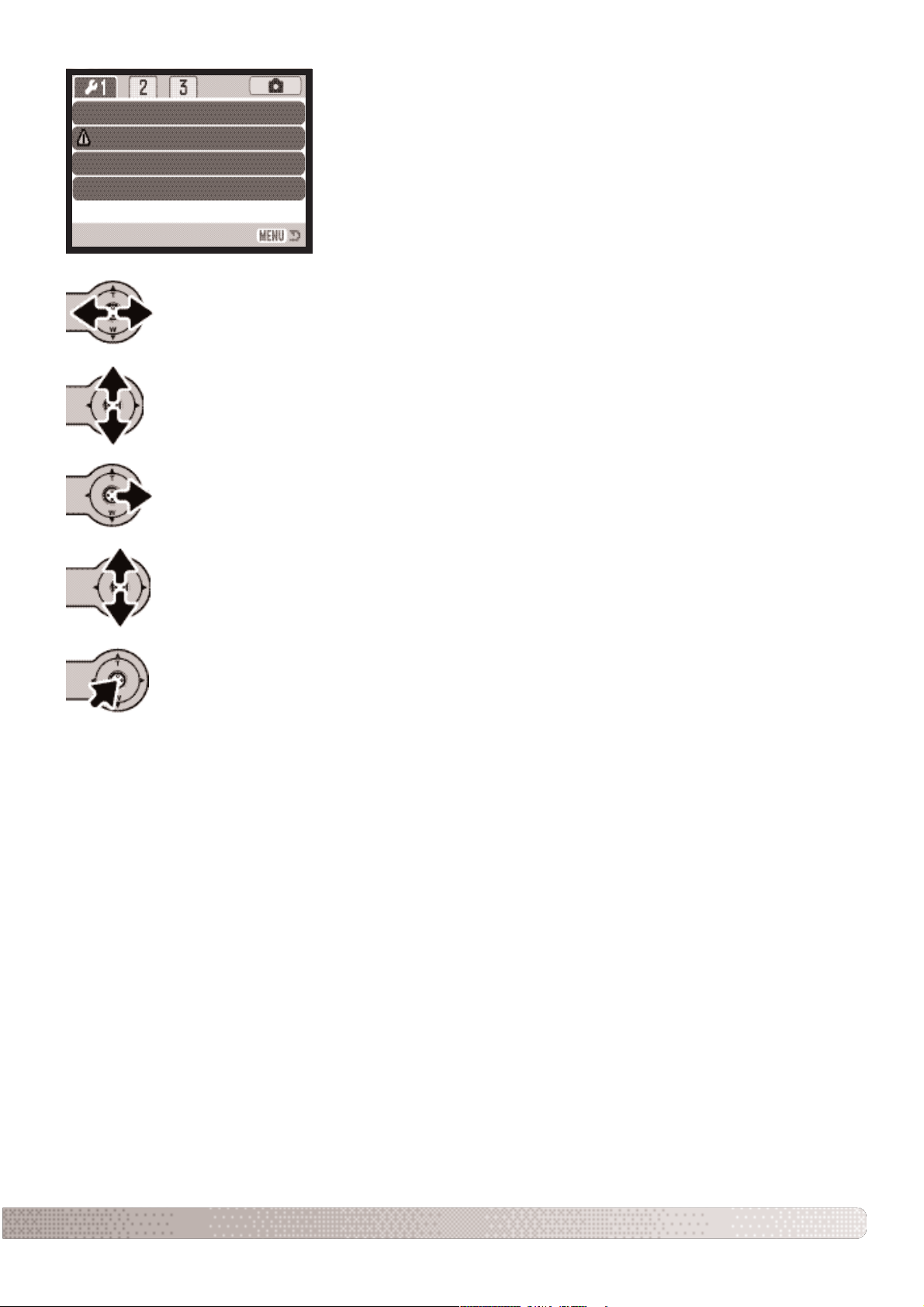
79
Выбрав нужный раздел меню, используйте кнопки “вверх” / “вниз” контроллера
для перехода к пунктам меню. Выделите пункт, установки которого должны быть
изменены.
Выбрав нужный пункт меню, нажмите кнопку контроллера “вправо” для отображе
ния установок. Текущая установка будет выделена. Для возврата к списку пунктов
меню нажмите кнопку контроллера “влево”.
Нажмите центральную кнопку контроллера для выбора выделенной установки.
Используйте кнопки “вверх” / “вниз” для выделения новой установки. Если на экра
не отображается сообщение “Enter”, нажмите на центральную кнопку контроллера,
чтобы продолжить установку.
Сначала откроется закладка раздела 1 в верхней части меню. При помощи кнопок
“влево” / “вправо” контроллера выделите нужную закладку меню. Отображаемые
меню будут изменяться при выборе соответствующих закладок.
После того как установка выбрана, курсор вернется в меню установок, и новые параметры
установки отобразятся на экране. Можно продолжать вносить изменения. Для возврата в из
начальный режим нажмите кнопку “Меню”. Для возврата в меню изначального режима, выбе
рите закладку “Recording” или “Playback”, расположенную в правом верхнем углу меню режи
ма установок и нажмите центральную кнопку контроллера.
Навигация по меню проста. При помощи четырехпозиционно
го контроллера Вы можете перемещаться по меню и изменять
настройки. Центральная кнопка контроллера выбирает пунк
ты меню и подтверждает установки.
LCDbrightness
Format
Reset default
Language
English
Page 80

80 РЕЖИМ УСТАНОВОК
Выбор "Yes" выпол
нит операцию. Вы
бор "No" отменит.
Yes No
LCDbrightness
Format
Language
1
Enter
Enter
30 min.
10 min.
5 min.
3 min.
1 min.
Espanol
Chinese
Japanese
English
Deutsch
Francais
Power off
2
Enter
Audio signals
1Focus signal
2
Off
При помощи кнопок кон
троллера “влево” / “вправо”
настройте уровень яркости.
Нажмите центральную кноп
ку контроллера для подтвер
ждения установки выбран
ного уровня яркости.
On
ShutterSignal
Off
Reset default
1
2
Off
Пункты меню режима установок
Set LCD brightness
enter
adjust
Low High
Яркость ЖКэкрана
Форматирование
Сброс установок
Язык
Звуковые сигналы
Сигналы фокусировки
Сигнал спуска
Отключение питания
Page 81

Режим передачи дан
ных
Обратитесь к последующим разделам Руко
водства для подробного изучения пунктов
меню и их установок.
81
На экране установки да
ты/времени выберите год,
месяц, день, час или минуты
с помощью кнопок контрол
лера “влево” / “вправо”. С
помощью кнопок контролле
ра “вверх” / “вниз” измените
выбранный параметр. Для
подтверждения выбранных
значений даты и времени
нажмите центральную кноп
ку контроллера.
Date/Time set
3
Enter
MM/DD/YYYY
Date format
YYYY/MM/DD
DD/MM/YYYY
Data storageTransfer mode
PictBridge
:move :sel. :enter
Date/Time set
Установка даты/врем.
Формат даты
Page 82

82 РЕЖИМ УСТАНОВОК
ФОРМАТИРОВАНИЕ КАРТ ПАМЯТИ
Функция форматирования используется для уничтожения всех данных на карте памяти.
Прежде чем начать форматирование карты памяти, скопируйте все данные в компьютер или
на другой носитель информации. Блокировка файлов не защитит их от уничтожения во время
форматирования карты. При форматировании карты подборка “Избранное” не уничтожается,
так как изображения подборки хранятся в памяти карты. Всегда форматируйте карту, исполь
зуя фотокамеру!
Никогда не используйте компьютер для форматирования карты!
При выборе команды форматирования в разделе 1 меню режима установок (стр. 78) появит
ся экран подтверждения. Выбор "Yes" (Да) приведет к форматированию карты, выбор "No"
(Нет) отменит операцию форматирования. После завершения форматирования появится
экран, подтверждающий завершение операции.
Если появляется сообщение о невозможности использовать карту "Unable to use card”, то ее
следует отформатировать при помощи фотокамеры. Возможно, появится необходимость от
форматировать карту памяти, которая ранее использовалась в другой фотокамере.
При форматировании карты памяти
все данные на карте уничтожаются!
Яркость ЖКэкрана можно устанавливать по
одиннадцати уровням. Экран установки яр
кости ЖКэкрана открывается в разделе 1
меню режима установок (стр. 78). При помо
щи кнопок контроллера “влево” / “вправо”
(1) настройте уровень яркости, изображе
ние на экране изменится соответствующим
образом. Нажмите центральную кнопку кон
троллера (2) для подтверждения установки
выбранного уровня яркости.
ЯРКОСТЬ ЖКМОНИТОРА
Set LCD brightness
:enter
:adjust
HighLow
1
2
Page 83

83
СБРОС УСТАНОВОК ФОТОКАМЕРЫ
Данная функция влияет на все режимы При выборе данной функции появляется экран под
тверждения; выбор "Yes" (Да) переводит все нижеуказанные функции и установки к предуста
новленным параметрам, "No" (Нет) отменяет операцию. Сброс установок осуществляется в
разделе 1 меню режима установок (стр. 78).
Качество изображения (фото)
Режим “протяжки”
Режим работы вспышки
1600 X 1200 Standard (станд.)
Покадровая “протяжка”
Автовспышка
Цифровой зум Выключен стр. 57
стр. 40
стр. 38
стр. 45
Размер кадра (видео) 320 х 240 стр. 61
Коррекция экспозиции 0.0 стр. 47
стр. 44Баланс белого Автоматический
Впечатывание даты
Цветовые режимы Цветное изображение
стр. 56
стр. 48
Автоматический сброс установок Включен стр. 55
Программирование кнопок Выключено стр. 54
ЖКмонитор Полный экран стр. 30
Портрет Выключен
Выключено
стр. 49
Page 84

84 РЕЖИМ УСТАНОВОК
Яркость ЖКмонитора
Время автом. откл. питания
Звуковые сигналы
Память номера файла
Нормальная
3 минуты
1
Выключена
стр. 82
стр. 85
стр. 84
Сигнал фокусировки 1 стр. 85
стр. 58
Сигнал спуска затвора Включен стр. 85
Название директории Стандартное стр. 58
Режим передачи данных Хранение данных стр. 86
ЯЗЫК
Вы можете изменить язык, на котором отображается информация в меню камеры. Язык уста
навливается в разделе 1 меню режима установок (стр. 78).
ЗВУКОВЫЕ СИГНАЛЫ
Каждое нажатие кнопки подтверждается звуковым сигналом. Звуковые сигналы могут быть
отключены в разделе 2 меню режима установок (стр. 78). Звук сигнала может быть также из
менен, для выбора доступно два звука.
Page 85

85
АВТОМАТИЧЕСКОЕ ОТКЛЮЧЕНИЕ ПИТАНИЯ
Для сохранения энергии батарей фотокамера выключится, если в течении определенного пе
риода времени она не используется. Чтобы заново включить фотокамеру, нажмите кнопку
включения. Продолжительность периода автоматического отключения питания может быть
установлена в разделе 2 меню режима установок (стр. 78) на 1, 3, 5, 10 или 30 минут. Когда
фотокамера подсоединена к компьютеру, период автоматического отключения питания уста
навливается на 10 минут.
СИГНАЛ СПУСКА ЗАТВОРА
При спуске затвора звуковой эффект позволяет получить подтверждение срабатывания за
твора. Звуковой эффект может быть отключен в разделе 2 меню режима установок (стр. 78).
СИГНАЛ ФОКУСИРОВКИ
При нажатии кнопки спуска наполовину звуковой сигнал подтвердит завершение автофокуси
ровки. Сигналы фокусировки можно сменить или выключить в разделе 2 меню режима уста
новок (стр. 78). Можно выбирать между двумя звуками.
Page 86

86 РЕЖИМ УСТАНОВОК
ДАТА И ВРЕМЯ
Очень важно точно установить часы и календарь. При съемке дата и время, когда сделан сни
мок или снят видеоролик, записываются вместе с файлом и затем отображаются при просмо
тре снимка в режиме воспроизведения или при помощи программы DiMAGE Viewer, записан
ной на компактдиске, поставляемом в комплекте с камерой. На странице 81 смотрите по
дробное описание того, как установить часы и календарь.
ФОРМАТ ДАТЫ
Отображаемый формат даты может быть изменен: ГГГГ/ММ/ДД (YYYY/MM/DD год, месяц,
день), ММ/ДД/ГГГГ (MM/DD/YYYY месяц, день, год) или ДД/ММ/ГГГГ (DD/MM/YYYY день, ме
сяц, год). Выберите подходящий формат и установите его нажатием на центральную кнопку
контроллера. Дата в новом формате будет отображена в меню. Установка формата даты не
оказывает влияние на название каталога формата “Дата” (стр. 58). Формат даты устанавли
вается в разделе 3 меню режима установок (стр. 78).
РЕЖИМ ПЕРЕДАЧИ ДАННЫХ
В зависимости от того, передаются ли изображения на компьютер или распечатываются не
посредственно с фотокамеры, необходимо определить режим передачи данных. При переда
че данных на компьютер или при работе с программой DiMAGE Viewer необходимо выбрать
“Data storage”. Пункт “PictBridge” позволяет распечатывать изображения непосредственно с
фотокамеры на PictBridgeсовместимом принтере. Более подробная информация о подклю
чении камеры к компьютеру и о функции PictBridge приведена в разделе “Режим передачи
данных” данного Руководства.
Page 87

87
РЕЖИМ ПЕРЕДАЧИ ДАННЫХ
Пожалуйста, внимательно прочитайте данный раздел, прежде чем подключать камеру к ком
пьютеру. Подробное описание по установке и использованию программы DiMAGE Image
Viewer Вы сможете найти на прилагаемом к камере компактдиске.
Руководства по эксплуатации DiMAGE не описывают основы работы на компьютере и в опера
ционных системах, пожалуйста, ознакомьтесь с руководством по эксплуатации, прилагаемым
к Вашему компьютеру.
Для подключения камеры непосредственно к компьютеру и использования в качестве носите
ля на съемных дисках (massstorage device) необходимо, чтобы компьютер был оборудован
USB портом в качестве стандартного интерфейса. Необходимо, чтобы производитель ком
пьютера и операционной системы гарантировали поддержку USB интерфейса. Камера под
держивается следующими операционными системами:
СИСТЕМНЫЕ ТРЕБОВАНИЯ
Проверьте на вебсайтах Konica Minolta, не появилась ли новая информация о совместимо
сти:
Россия: http://www.konicaminolta.ru
Северная Америка: http://www.konicaminolta.us
Европа: http://www.konicaminoltasupport.com.
Пользователям Windows 98 или 98SE необходимо установить программное обеспечение
(драйвер) с компакт диска “DiMAGE Viewer” (стр. 91). Для других версий Windows и Macintosh
драйверов не требуется.
Если Вы уже приобрели какуюлибо цифровую фотокамеру Konica Minolta и установили про
граммное обеспечение для Windows 98, Вам необходимо повторить процедуру установки. Об
новленная версия программного обеспечения необходима для работы с фотокамерой
DiMAGE Xg на компьютере и находится на компакт диске “DiMAGE Viewer”, включенном в ком
плект поставки. Новое программное обеспечение (драйвер) не окажет никакого влияния на
работу старых цифровых фотокамер DiMAGE.
IBM PC / AT совместимый компьютер
Macintosh
Windows 98, 98 SE, Me,
2000 Professional и XP (Home/Profes
sional).
Mac OS 9.0 9.2.2 и Mac OS X
10.1.3 10.1.5, 10.2.1 10.2.8,
и 10.3 10.3.1.
Page 88

88
ПОДСОЕДИНЕНИЕ ФОТОКАМЕРЫ К КОМПЬЮТЕРУ
Прежде чем подсоединить фотокамеру к компьютеру, убедитесь, что заряд батарей достаточен
(на мониторе должен отображаться индикатор полного заряда батарей). Вместо батарей реко
мендуется использовать сетевой адаптер (продается отдельно). При работе в Windows 98 или
98SE, прежде чем подключить камеру к компьютеру, установите необходимый USB драйвер.
Для этого внимательно прочитайте соответствующие подразделы Руководства (стр. 90).
5 Включите камеру для установления USB соедине
ния. Все время, пока камера подсоединена к ком
пьютеру, на ЖКэкране камеры будет отображаться
окно режима передачи данных.
4. Другой конец USBкабеля присоедините к USBпорту ком
пьютера. Убедитесь, что штекер прочно держится в гнезде.
Камеру необходимо подключать непосредственно к
USBпорту компьютера. При подключении камеры
через USBконцентратор камера может работать
некорректно.
3. Сдвиньте крышку USBпорта. Воткните маленький штекер
USBкабеля в камеру. Убедитесь, что штекер прочно держит
ся в гнезде.
1. Загрузите компьютер. Компьютер необходимо включить до
подключения камеры.
2. Установите карту памяти в камеру. Как заменить карту памя
ти, когда камера подключена к компьютеру, см. на стр. 98.
Р
ЕЖИМ ПЕРЕДАчИ ДАННЫХ
Page 89

89
Если соединение USB установлено, в папке “Мой ком
пьютер” Вашего компьютера или на рабочем столе по
явится ярлык съемного диска. Имя диска варьируется в
зависимости от особенностей Вашей системы. Если Вы
используете операционную систему Windows XP или Mac
OS X, появится окно выбора дальнейших действий с изо
бражениями, следуйте инструкциям программы. Если
компьютер не обнаружил камеру, отсоедините ее и пере
загрузите компьютер. Повторите процедуру подключе
ния, описанную выше.
Mac OS X
Windows XP
Mac OS
Имя диска зависит от установленной карты памяти
Mac OS X
Windows
Page 90

90 РЕЖИМ ПЕРЕДАчИ ДАННЫХ
РАБОТА С ФОТОКАМЕРОЙ В WINDOWS 98 И 98 SE
Программное обеспечение камеры (драйвер) необходимо установить только один раз. Если
драйвер не может быть установлен автоматически, его необходимо установить вручную через
Мастер установки операционной системы “Установка оборудования” (Add new hardware). По
дробное описание смотрите на следующей странице. Если в процессе установки операцион
ная система попросит диск Windows 98, установите его в дисковод CDROM и следуйте ин
струкциям программы установки. Для других ОС Windows драйвер устанавливать не надо.
Прежде чем подсоединить камеру к ком
пьютеру, установите диск с програм
мным обеспечением “DiMAGE Software”
в дисковод CDROM. Меню установки
DiMAGE должно появиться автоматиче
ски. Для автоматической установки USB
драйвера в Windows 98, кликните на
кнопке “Starting up the USB device driver
installer” (Установка драйвера USB
устройства). Появится окно подтвержде
ния установки драйвера на Ваш компью
тер. Для продолжения кликните “OK”.
Автоматическая установка
Когда закончится установка драйвера,
появится окно подтверждения успешной
установки. Кликните “OK.” Перезагрузи
те компьютер, прежде чем подключить
камеру (стр. 88).
Page 91

91
Выберите рекомендуемый поиск наиболее
подходящего драйвера. Кликните “Next”.
Выберите местоположение драйвера. При по
мощи окна просмотра (“Browse”) Вы можете
выбрать папку с драйвером. Когда папка, в ко
торой находится драйвер, будет открыта в окне
просмотра, кликните “Next”.
• Необходимый драйвер должен располагать
ся на компактдиске по адресу
:\Win98\USB.
Ручная установка
Для установки драйвера Windows 98 вручную, следуйте инструкциям в разделе “Подсоединение
фотокамеры к компьютеру” на странице 88.
При подсоединении камеры к компьютеру операцион
ная система обнаружит новое устройство и откроется
окно Мастера установки нового оборудования (“Add
new hardware wizard”). Установите диск с програм
мным обеспечением “DiMAGE Viewer” в дисковод CD
ROM. Кликните “Next”.
Page 92

92 РЕЖИМ ПЕРЕДАчИ ДАННЫХ
Мастер установки нового оборудования (“Add
new hardware wizard”) подтвердит местораспо
ложение драйвера. Установлен будет один из
трех драйверов: MNLVENUM.inf, USBPDR.inf
или USBSTRG.inf. Буква, обозначающая диско
вод CDROM, зависит от конфигурации ком
пьютера. Кликните “Next” для установки драй
вера в систему.
Последнее окно подтвердит завершение
установки драйвера. Кликните “Finish” для
завершения работы Мастера установки но
вого оборудования. Перезагрузите компью
тер.
В папке Мой компьютер, появится новая иконка
съемного диска (Removable disk).
Кликните дважды на иконке, чтобы получить доступ
к карте памяти камеры (см. стр. 94).
Page 93

93
АВТОМАТИЧЕСКОЕ ОТКЛЮЧЕНИЕ ПИТАНИЯ В РЕЖИМЕ ПЕРЕ
ДАЧИ ДАННЫХ
Если камера в течение десяти минут не получает управляющих сигналов (чтения или записи),
она отключится для сохранения энергии батареи. При отключении питания камеры на экране
появится предупреждение о небезопасном отсоединении оборудования “Unsafe removal of
device”. Кликните “OK.”. В данной ситуации ни камера, ни компьютер не будут повреждены.
Отсоедините USBкабель и выключите камеру, нажав на главный выключатель. Восстановите
USB соединение, заново подключив кабель и включив камеру.
СИСТЕМНЫЕ ТРЕБОВАНИЯ ПРОГРАММЫ QUICKTIME
IBM PC / AT совместимый компьютер
Компьютер на базе процессора Pentium
(или на базе совместимого процессора)
Windows 98, 98SE, Me,
2000 Professional или XP.
128МБ оперативной памяти (или больше)
Для установки QuickTime следуйте инструк
циям программы установки. Пользователи
компьютеров Macintosh могут бесплатно ска
чать программу Quick Time с webсайта ком
пании Apple Computer по адресу:
http://www.apple.com
Page 94

Подключив камеру к компьютеру, Вы можете просматривать изображения, кликая дважды на
иконках их файлов. Папки с изображениями находятся в каталоге “DCIM”. Чтобы скопировать
файлы, просто перетащите их мышкой в необходимое место на Вашем компьютере.
94 РЕЖИМ ПЕРЕДАчИ ДАННЫХ
СТРУКТУРА КАТАЛОГОВ НА КАРТЕ ПАМЯТИ
Иконка диска
Dcim
PICT0001.JPG
PICT0002.MOV
Фотография
Видеоклип
Misc
100KM015 10140915 102KM_EM
В каталоге “МISC”
содержатся файлы
очередей печати
DPOF (стр. 74).
Файлы и папки на карте памяти могут быть
удалены с помощью компьютера. Тем не ме
нее никогда не используйте компьютер
для форматирования карты памяти,
всегда форматируйте карту только на ка
мере! Для обеспечения корректной работы
фотокамеры, карта памяти, использующая
ся в ней, должна содержать только файлы,
записанные фотокамерой.
Page 95

95
Имена файлов изображений начинаются с букв “PICT” (от англ. Picture картина, изображе
ние), затем следуют четыре цифры номера файла и, затем, после точки, расширение jpg или
mov. Расширение jpg обозначает фотографию, а расширение mov видеоклип.
Файлы Emailкопий изображений помещаются в каталог с названием, заканчивающимся бу
квами “EM.” При создании нового каталога, число из первых трех цифр в имени каталога бу
дет на одну единицу больше самого последнего каталога на карте памяти. Когда число в име
ни файла превысит значение 9999, на карте памяти будет создан новый каталог с номером в
названии на одно значение больше самого последнего каталога на карте памяти: например,
после 100KM015 будет создан 101KM015.
Номер в имени файла изображения может не соответствовать номеру кадра на камере. При
удалении изображений на камере, счетчик кадров автоматически изменит свои показания и
будет отображать количество файлов изображений в папке и порядковый номер каждого изо
бражения в папке. Числа в именах файлов не изменятся при удалении изображений. При за
писи нового изображения в его названии будет число на одно значение больше самого по
следнего файла в папке. Номерами файлов можно управлять при помощи функции памяти но
мера файла (File numbermemory) в разделе 2 дополнительного меню режима установок (стр.
58).
При записи фотоизображения в файл сохраняется также Exifтэг, содержащий дату и
время записи, а также информацию о параметрах съемки. Эти данные можно просмо
треть на компьютере при помощи прилагаемого к фотокамере программного обеспече
ния для просмотра изображений DiMAGE Viewer. Если изображения редактируются и пе
резаписываются в фоторедакторах, не поддерживающих файлы с Exifтэгами, то Exifтэ
ги не сохраняются. Некоторые приложения, поддерживающие этот формат, перезаписы
вают данные в Exifтэге так, что программа DiMAGE Viewer не может их распознать. При
использовании графических программ, отличных от DiMAGE Viewer, всегда делайте ко
пии файлов для сохранения Exifтэга в оригинале файла.
Для корректного отображения изображений на компьютере цветовое пространство мо
нитора, возможно, необходимо будет настроить. Обратитесь к руководству по эксплуа
тации Вашего компьютера, чтобы откалибровать монитор согласно следующим требова
ниям: цветовое пространство sRGB с цветовой температурой 6500K и гаммой (gamma)
2.2.
Рекомендации по работе с фотокамерой
Page 96

96 РЕЖИМ ПЕРЕДАчИ ДАННЫХ
ОТСОЕДИНЕНИЕ ФОТОКАМЕРЫ ОТ КОМПЬЮТЕРА
Windows Me, 2000 Professional и XP
Убедитесь, что индикатор не горит. Выключите камеру и затем отсоедините USBкабель.
Для отсоединения камеры кликните левой клавишей на иконке “Отсоединение
или отключение оборудования” (“Unplug or eject hardware”), расположенной в
панели задач. Откроется маленькое окошко, отображающее отключаемое
устройство.
Windows 98 / 98 Second Edition
Если к компьютеру подсоединено более одного внешнего устройства, повторите процедуру,
описанную выше, только на иконке “Отсоединение или отключение оборудования” (“Unplug or
eject hardware”) кликните правой клавишей. После клика на окошке, отображающем устрой
ство, откроется окно “Отсоединения или отключения оборудования”.
Кликните в этом окошке для отклю
чения устройства. Появится окно бе
зопасного отсоединения оборудова
ния “Safe to remove hardware”. Клик
ните “OK”. Закройте окно, затем вы
ключите камеру и отсоедините USB
кабель.
Никогда не отсоединяйте фотокамеру от компьютера, если индикатор
доступа камеры горит красным. Это может повредить карту памяти и со
держащуюся на ней информацию.
Page 97
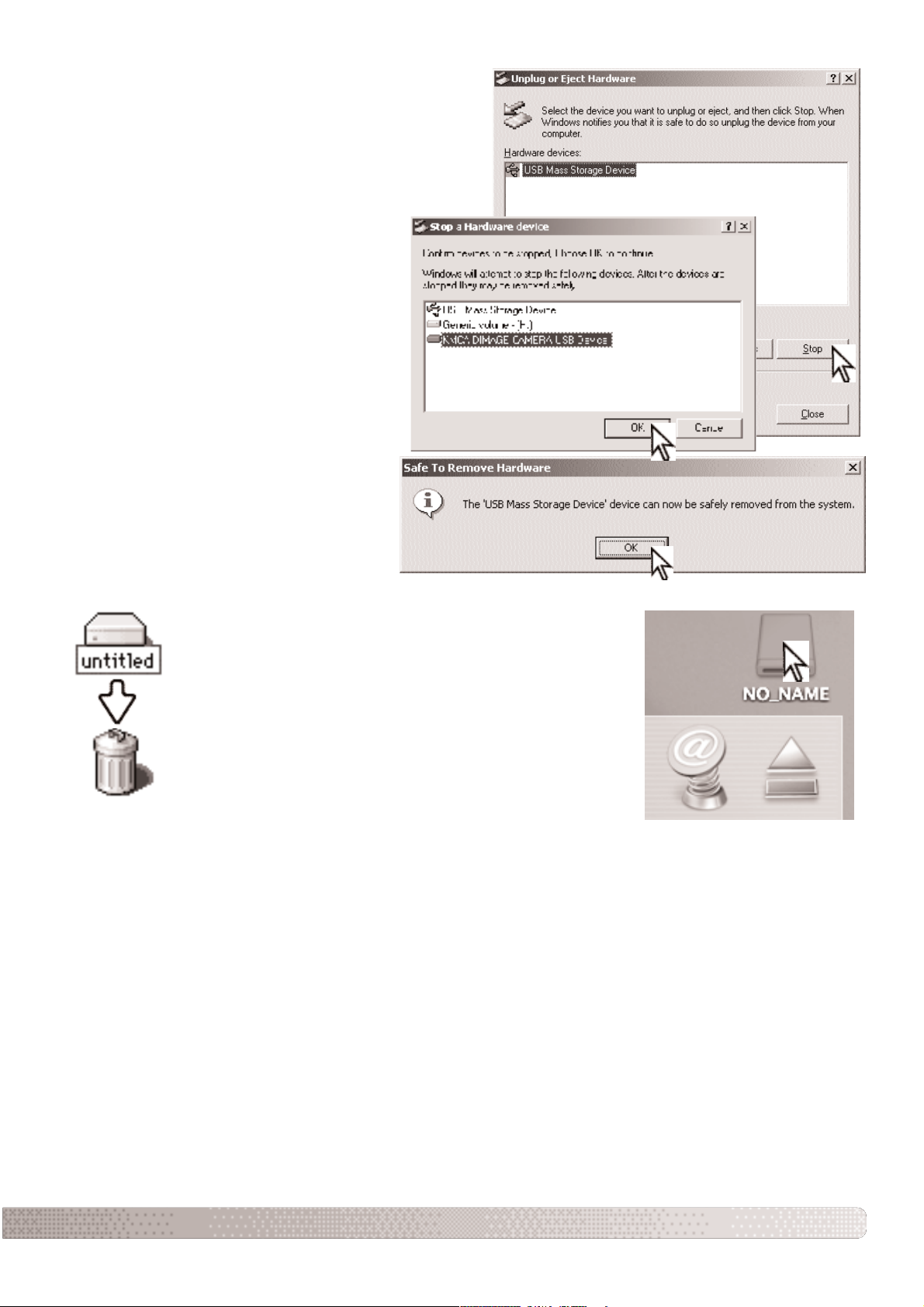
97
В окне “Отсоединение или отключение оборудо
вания” (Unplug or eject hardware) будут отображе
ны устройства, работу которых можно прекра
тить. При помощи мышки установите курсор на
устройстве, работу которого необходимо остано
вить, и затем кликните “Stop.”
Убедитесь, что лампа доступа не горит, и затем пере
тяните иконку съемного диска (mass storage device) в
корзину. Выключите камеру и отсоедините USBка
бель.
На экране появится окно подтвержде
ния, отображающее отключаемое
устройство. Кликнув “OK”, Вы подтвер
дите отключение устройства.
Появится окно безопасного отсоеди
нения оборудования “Safe to remove
hardware”. Выключите камеру и затем
отсоедините USBкабель.
Macintosh
Page 98

98 РЕЖИМ ПЕРЕДАчИ ДАННЫХ
Технология PictBridge позволяет распечатывать изображения непосредственно с фотокаме
ры на PictBridgeсовместимом принтере. Максимальное количество изображений, которое
можно выбрать для печати 50. Для того, чтобы распечатать изображения на PictBridgeсов
местимом принтере, в пункте меню “Transfer mode” раздела 3 меню режима установок дол
жно быть установлено “PictBridge”.
Перед печатью проверяйте настройки принтера, см. руководство по эксплуатации принтера.
Если дата уже была впечатана в изображения с помощью функции впечатывания даты (стр.
56), или, если включено впечатывание даты в формате DPOF (стр. 76), выбор функции впеча
тывания даты в режиме PictBridge приведет к тому, что будет впечатана еще одна дата. При
подключении камеры к принтеру батарея камеры должна быть заряжена полностью. Рекомен
дуется использовать не батарею, а сетевой адаптер (продается отдельно).
ТЕХНОЛОГИЯ PICTBRIDGE
ЗАМЕНА КАРТЫ ПАМЯТИ В РЕЖИМЕ ПЕРЕДАЧИ ДАННЫХ
Windows 98 и 98 Second Edition
1. Выключите камеру.
2. Замените карту памяти.
3. Включите камеру для восстановления USBсоединения.
Windows ME, 2000 Professional и XP
Macintosh
1. Прервите USB соединение при помощи процедуры “Отсоединения или отключения обо
рудования” (“Unplug or eject hardware”) (стр. 96).
2. Выключите камеру.
3. Замените карту памяти.
4. Включите камеру для восстановления USBсоединения.
1. Прервите USB соединение перетягиванием иконки съемного диска в корзину (стр. 97).
2. Выключите камеру.
3. Замените карту памяти.
4. Включите камеру для восстановления USBсоединения.
Никогда не вынимайте карту памяти, когда горит красный индикатор
доступа данные или карта памяти могут быть повреждены!
Page 99

99
При помощи кнопок контроллера “вле
во” / “вправо” выберите изображение
для печати.
На экране запуска печати отобразится количество отпечат
ков, а также параметры печати, установленные через меню.
Более подробную информацию смотрите в разделе, посвя
щенном навигации по меню печати (см. стр. 100). Нажмите
центральную кнопку контроллера для запуска печати, или
нажмите кнопку “Меню” для возвращения к экрану установок
PictBridge.
Повторяйте описанную выше процеду
ру, пока не будут выбраны все изобра
жения, которые Вы хотите напечатать.
Нажмите центральную кнопку контрол
лера для продолжения. Если коли
чество изображений превысит 50,
появится предупреждение “Limit: 50
images. Reselect images to print“. Уме
ньшите число изображений, выбран
ных для печати.
Нажмите кнопку “вверх” для установки
количества копий для печати. Для от
мены печати выбранного изображе
ния, нажимайте кнопку “вниз”, пока
количество копий не уменьшится до
нуля.
После начала печати операция может быть отменена нажати
ем на центральную кнопку контроллера. Сообщение о завер
шении печати (Printing finished) известит о завершении печати
фотографий; выключите фотокамеру для завершения проце
дуры печати.
Общее число отпечатков
:move :sel. :print
Подключите фотокамеру к принтеру, совместимому с технологией PictBridge,
при помощи USBкабеля, входящего в комплект фотокамеры. Больший штек
ер кабеля подключается к принтеру. Откройте крышку USBпорта на камере и
воткните меньший штекер кабеля в фотокамеру. Включите фотокамеру. Окно
PictBridge отобразится на ЖКэкране автоматически. Дополнительные на
стройки печати описаны в разделе “Навигация по меню прямой печати
PictBridge”.
Количество копий отображаемого снимка.
No. of prints
Paper size
Data print
: 7
Print quality
Layout
:start
:Printer setup
:Printer setup
:Printer setup
:Printer setup
Printing finished.
OK
Page 100

100 РЕЖИМ ПЕРЕДАчИ ДАННЫХ
Если во время печати случаются какието незначительные проблемы, например, в принтере
заканчивается бумага, следуйте процедуре, рекомендованной для принтера. Для камеры не
требуется никаких действий. Если с принтером происходят более серьезные неполадки, наж
мите центральную кнопку контроллера на камере для завершения процедуры печати. Обра
титесь к руководству по эксплуатации принтера для того, чтобы ликвидировать неполадку.
Прежде чем повторно запускать печать, проверьте установки принтера и отмените печать
снимков, которые уже были напечатаны.
НАВИГАЦИЯ ПО МЕНЮ ПРЯМОЙ ПЕЧАТИ PICTBRIDGE
Навигация по меню проста. Кнопка “Меню” включает и выключает меню. При помощи четы
рехпозиционного контроллера Вы можете перемещаться по меню и изменять настройки.
Центральная кнопка контроллера выбирает пункты меню и подтверждает установки.
После того как установка выбрана, курсор вернется к пунктам меню, и новые параметры уста
новки отобразятся на экране. Для возврата в режим PictBridge нажмите кнопку “Меню.
ВОЗНИКНОВЕНИЕ ПРОБЛЕМ ПРИ ПЕЧАТИ
Используйте кнопки “вверх” / “вниз” контроллера для перехода к пунктам меню.
Выделите пункт, установки которого должны быть изменены.
Выбрав нужный пункт меню, нажмите кнопку контроллера “вправо” для отображения
установок. Текущая установка будет выделена. Если на экране отображается сообще
ние “Start”, нажмите на центральную кнопку контроллера для продолжения.
При помощи кнопок “влево” / “вправо” контроллера выделите нужную закладку ме
ню. Отображаемые меню будут изменяться при выборе соответствующих закладок.
Нажмите центральную кнопку контроллера для выбора выделенной установки.
Используйте кнопки “вверх” / “вниз” для выделения новой установки.
